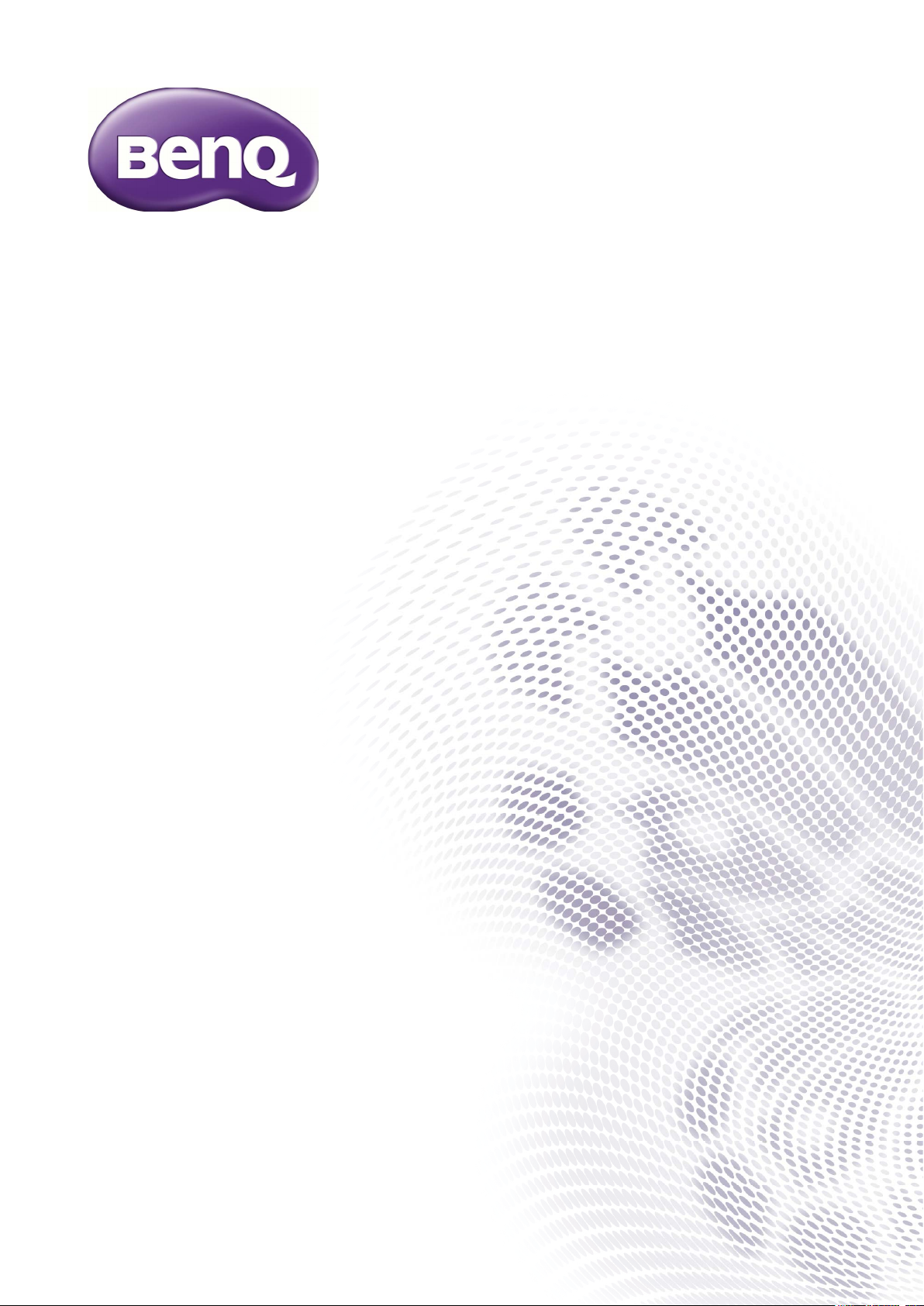
PX9510 / PW9520 / PU9530
Digitalprojektor
Benutzerhandbuch
2015/ 4/ 22
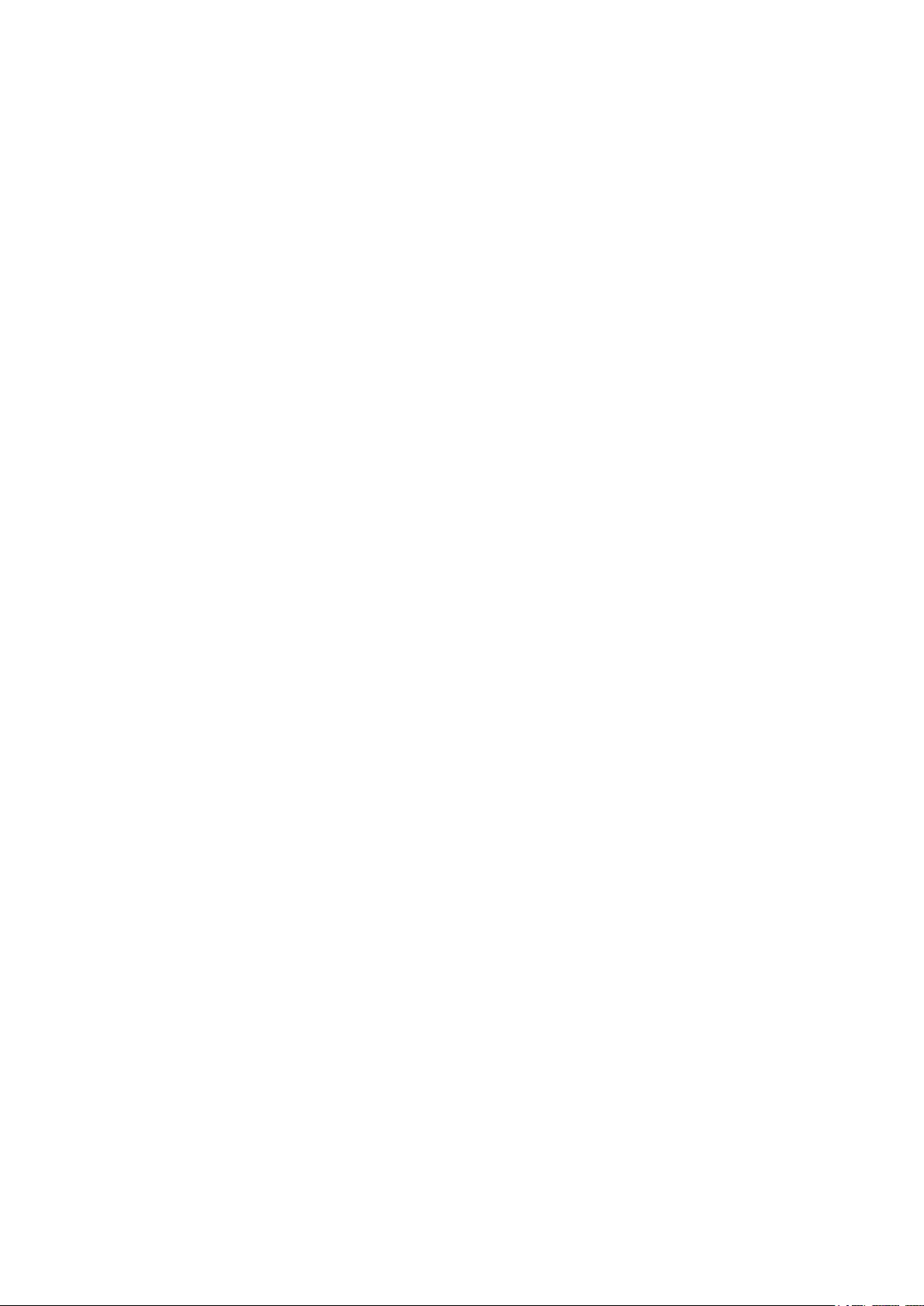
Inhaltsverzeichnis
Wichtige Sicherheitshinweise.................................................................................................... 4
Überblick ........................................................................................................................................ 7
Lieferumfang ................................................................................................................................................. 7
Außenansicht des Projektors.................................................................................................................... 8
Ansicht der Vorder-/Oberseite .................................................................................................... 8
Rückseite ............................................................................................................................................ 8
Linke Seite .......................................................................................................................................... 8
Obere rechte Seite .......................................................................................................................... 9
Untenansicht ...................................................................................................................................... 9
Bedienfeld und Funktionen ........................................................................................................... 10
Fernbedienung und Funktionen ................................................................................................... 11
Verwendung der Fernbedienung ................................................................................................. 12
Einrichtung und Bedienung ......................................................................................................13
Einsetzen der Batterien in die Fernbedienung .................................................................................... 13
Anschluss an den Projektor .................................................................................................................... 13
Auswahl der Projektionslinse und Installation .................................................................................... 14
Die optionale Linse einsetzen oder entfernen ........................................................................ 14
Die neue Linse installieren ........................................................................................................... 14
Verwendung der Anti-Diebstahl Schraube .......................................................................................... 14
Eingesetzte Linse vom Projektor entfernen ........................................................................................ 15
Standort auswählen ................................................................................................................................... 16
Projektionsabstand und Leinwandgröße .............................................................................................. 17
Einstellbereich der Linsenverschiebung ............................................................................................... 19
Unautorisierte Verwendung des Projektors verhindern ................................................................. 20
Den Projektor sperren ................................................................................................................. 20
Das Bedienfeld sperren ................................................................................................................. 21
Verwendung eines Schlosses ....................................................................................................... 22
Verbindung ..................................................................................................................................23
Vorbereitungen ........................................................................................................................................ 23
Anschluss von DVI-D Geräten............................................................................................................... 23
COMPONENT-Video-Geräte anschließen ......................................................................................... 24
Computer anschließen ............................................................................................................................. 25
Externen HDBaseT Transmitter anschließen ..................................................................................... 26
Anschließen eines Monitors .................................................................................................................... 27
Verwendung des Projektors ....................................................................................................28
Vorbereitungen ........................................................................................................................................ 28
Den Projektor ein- oder ausschalten ................................................................................................... 28
Eingangsquelle auswählen ........................................................................................................................ 29
So wählen Sie eine Videoquelle aus ........................................................................................... 30
Menüs verwenden ..................................................................................................................................... 31
Einstellen des projizierten Bildes ........................................................................................................... 31
Einstellen der Bildposition ............................................................................................................ 31
Feinabstimmung von Bildgröße und Schärfe............................................................................. 32
Projektionswinkel einstellen ........................................................................................................ 32
Bildverzerrung korrigieren ........................................................................................................... 33
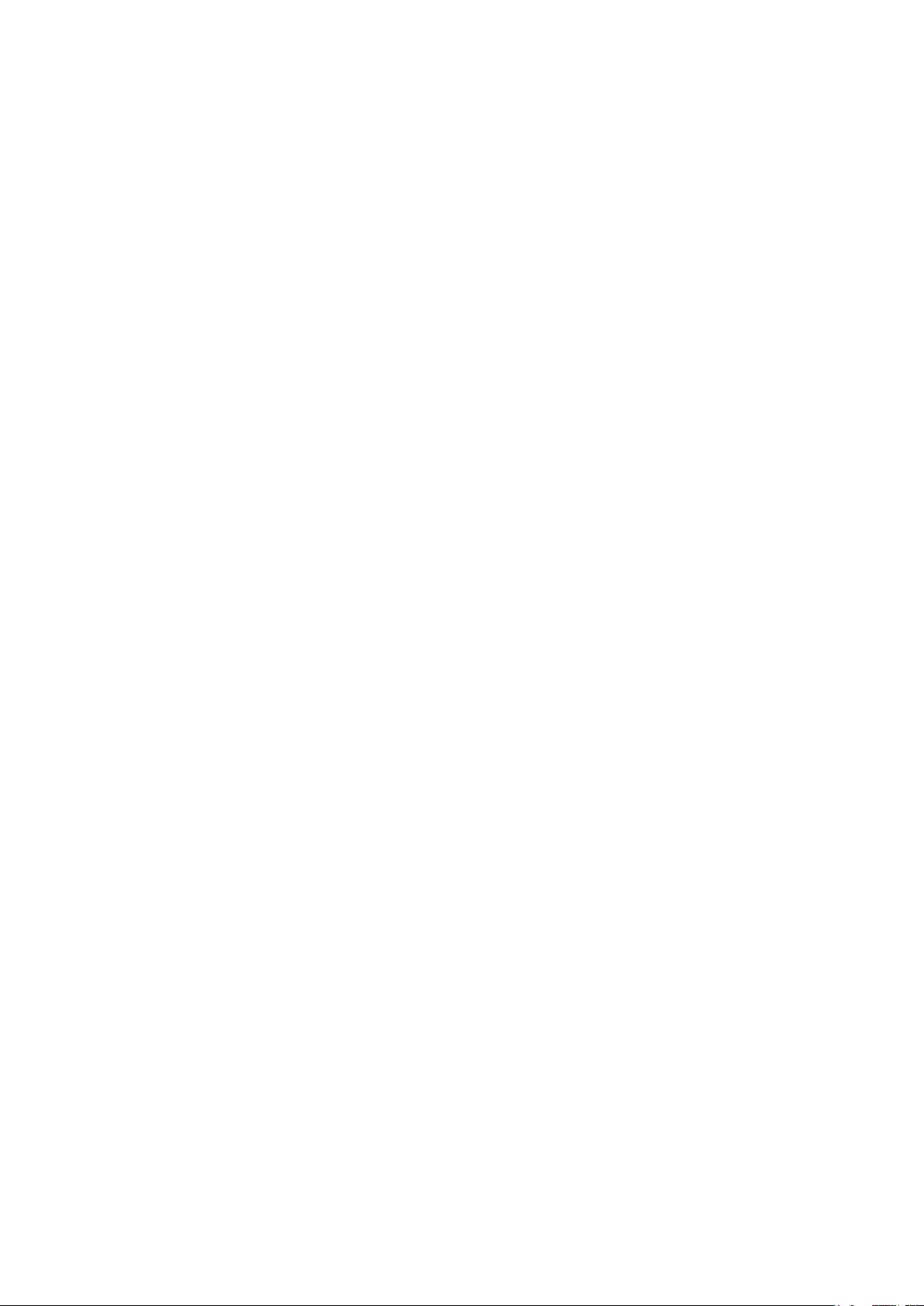
Automatische Einstellung des Bildes .......................................................................................... 33
Projektor ausschalten ............................................................................................................................... 34
Nutzung des Bildschirmmenüs ............................................................................................................... 35
Menüs verwenden .......................................................................................................................... 35
Steuerung durch das OSD ............................................................................................................ 35
Bildschirm (OSD) Menüs ......................................................................................................................... 36
Menü-Übersicht .............................................................................................................................. 36
BILD ................................................................................................................................................... 39
Erweitert .......................................................................................................................................... 41
Signal .................................................................................................................................................. 42
Einrichten ......................................................................................................................................... 44
Erweitert .......................................................................................................................................... 46
Installation ........................................................................................................................................ 47
Netzwerkeinstellungen ................................................................................................................. 49
SERVICE ........................................................................................................................................... 51
Zusätzliche Informationen ...................................................................................................... 54
Pege des Projektors ............................................................................................................................... 54
Pege des Projektors ..................................................................................................................... 54
Objektivlinse reinigen ............................................................................................................................... 54
Reinigen des Projektorgehäuses ............................................................................................................ 54
Lagerung des Projektors .......................................................................................................................... 55
Transportieren des Projektors .............................................................................................................. 55
Lampe auswechseln .................................................................................................................................. 55
Entfernen der alten Lampe ...................................................................................................................... 57
Installation des optionalen Farbrades ................................................................................................... 59
Reinigung der Filter ................................................................................................................................... 60
Problemlösung ........................................................................................................................................... 62
Anzeigemeldungen ......................................................................................................................... 62
Häuge Probleme und Lösungen ................................................................................................ 63
Tipps für die Fehlerbehebung ...................................................................................................... 63
Bildprobleme ................................................................................................................................... 64
Lampenprobleme ............................................................................................................................ 64
Fernbedienungsprobleme ............................................................................................................. 65
Technische Daten ..................................................................................................................................... 66
Abmessungen .................................................................................................................................. 67
Timingtabelle ................................................................................................................................... 68
PC-Timing ........................................................................................................................................ 68
3D unterstützende Timings ......................................................................................................... 69
RS232 Befehlssteuerung ................................................................................................................ 70
Steuerung des Projektors über ein Netzwerk ................................................................................... 73
Einrichtung des Projektors für das Netzwerk ......................................................................... 73
Projektor über einen Webbrowser steuern ............................................................................ 74
Projektor Status .............................................................................................................................. 74
Alert mail setup (Alarm E-Mail Einrichtung) ............................................................................ 75
Crestron Steuerungsseite ............................................................................................................. 76
BenQ ecoFACTS ....................................................................................................................................... 78
Copyright ......................................................................................................................................... 78
Haftungseinschränkung .................................................................................................................. 78
Erklärung in Bezug auf Hyperlinks und Webseiten Dritter .................................................. 79
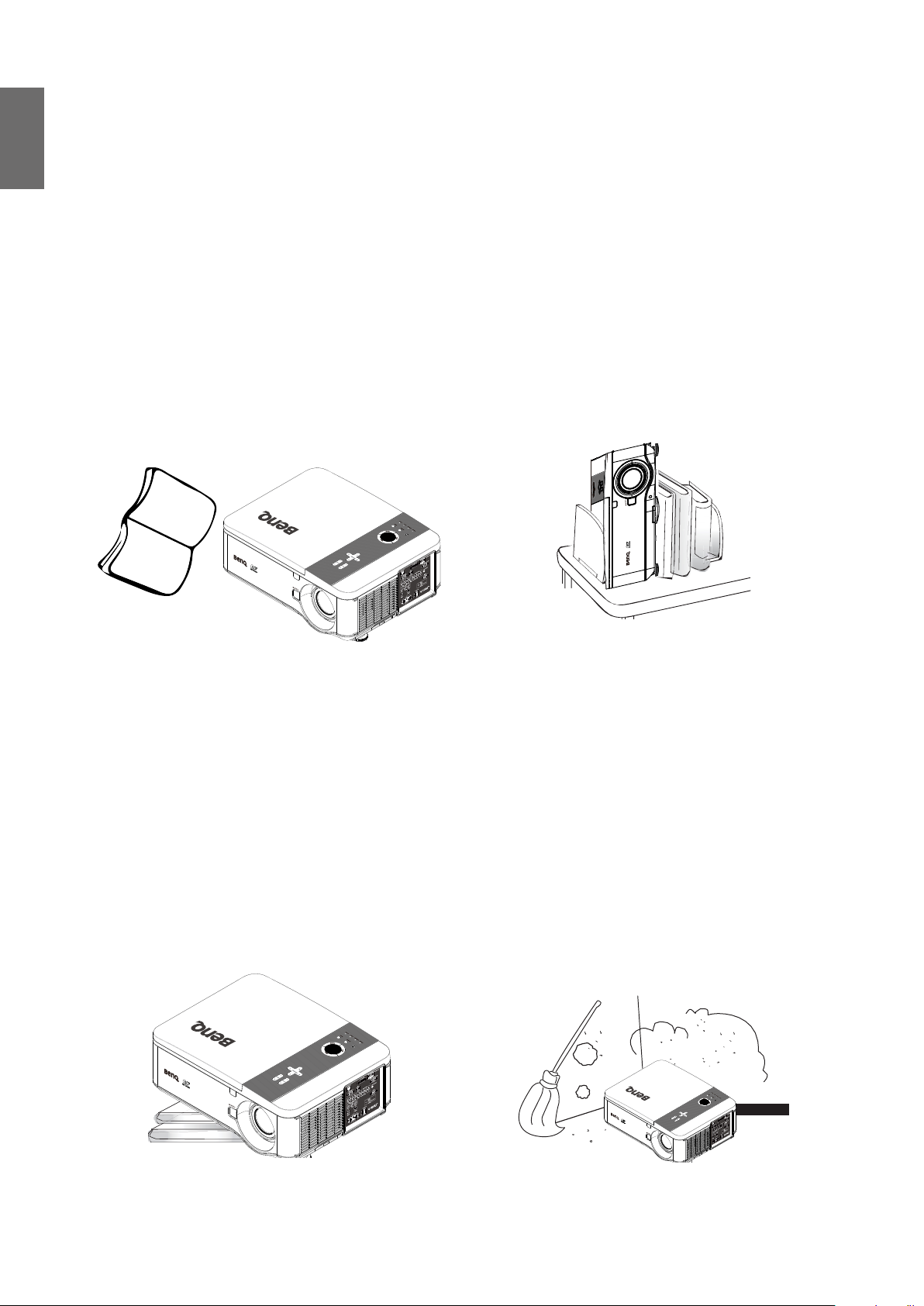
Deutsch
Vielen Dank für den Kauf dieses hochwertigen BenQ-Projektors. Um die bestmöglichen Ergebnisse
zu erzielen, lesen Sie dieses Handbuch, in dem die Steuermenüs und die Bedienung erläutert
werden, bitte sorgfältig durch.
Wichtige Sicherheitshinweise
Der Projektor wurde so entwickelt und getestet, dass er die neuesten Normen für Sicherheit bei
Geräten der Informationstechnologie erfüllt. Um die Sicherheit dieses Produktes zu gewährleisten,
müssen Sie jedoch die in diesem Handbuch und auf dem Produkt vermerkten Anweisungen
befolgen.
1. Lesen Sie vor Inbetriebnahme des
Projektors dieses Benutzerhandbuch
sorgfältig durch. Bewahren Sie das
Handbuch an einem sicheren Ort auf, um
später darin nachschlagen zu können.
Handbuch
lesen
2. Stellen Sie den Projektor für den Betrieb
immer auf einer ebenen, waagerechten
Fläche auf.
- Stellen Sie den Projektor nicht auf einen
wackligen Wagen, Ständer oder Tisch, da
er sonst herunterfallen und beschädigt
werden kann.
- In der Nähe des Projektors dürfen
sich keine leicht entammbaren Stoffe
benden.
- Verwenden Sie das Gerät nicht auf
unebenen Flächen mit einer Neigung von
mehr als 10 Grad (nach links/rechts) bzw.
15 Grad (nach vorne/hinten).
3. Stellen Sie den Projektor nicht senkrecht
auf eine Seite. Der Projektor kann umfallen
und beschädigt werden oder es kann zu
Verletzungen kommen.
4. Stellen Sie den Projektor nicht an folgenden
Orten auf:
- Orte mit unzureichender Belüftung oder
unzureichendem Platz. Der Abstand zur
Wand muss mindestens 50 cm betragen,
und die Belüftung des Projektors darf nicht
behindert sein.
- Orte mit sehr hohen Temperaturen, z.B.
in Kraftfahrzeugen mit verschlossenen
Fenstern und Türen.
- Orte mit sehr hoher Luftfeuchtigkeit
oder hoher Konzentration von Staub
und Zigarettenrauch. Hierdurch können
optische Bauteile verunreinigt, die
Lebensdauer des Projektors verringert
und das Bild verdunkelt werden.
4
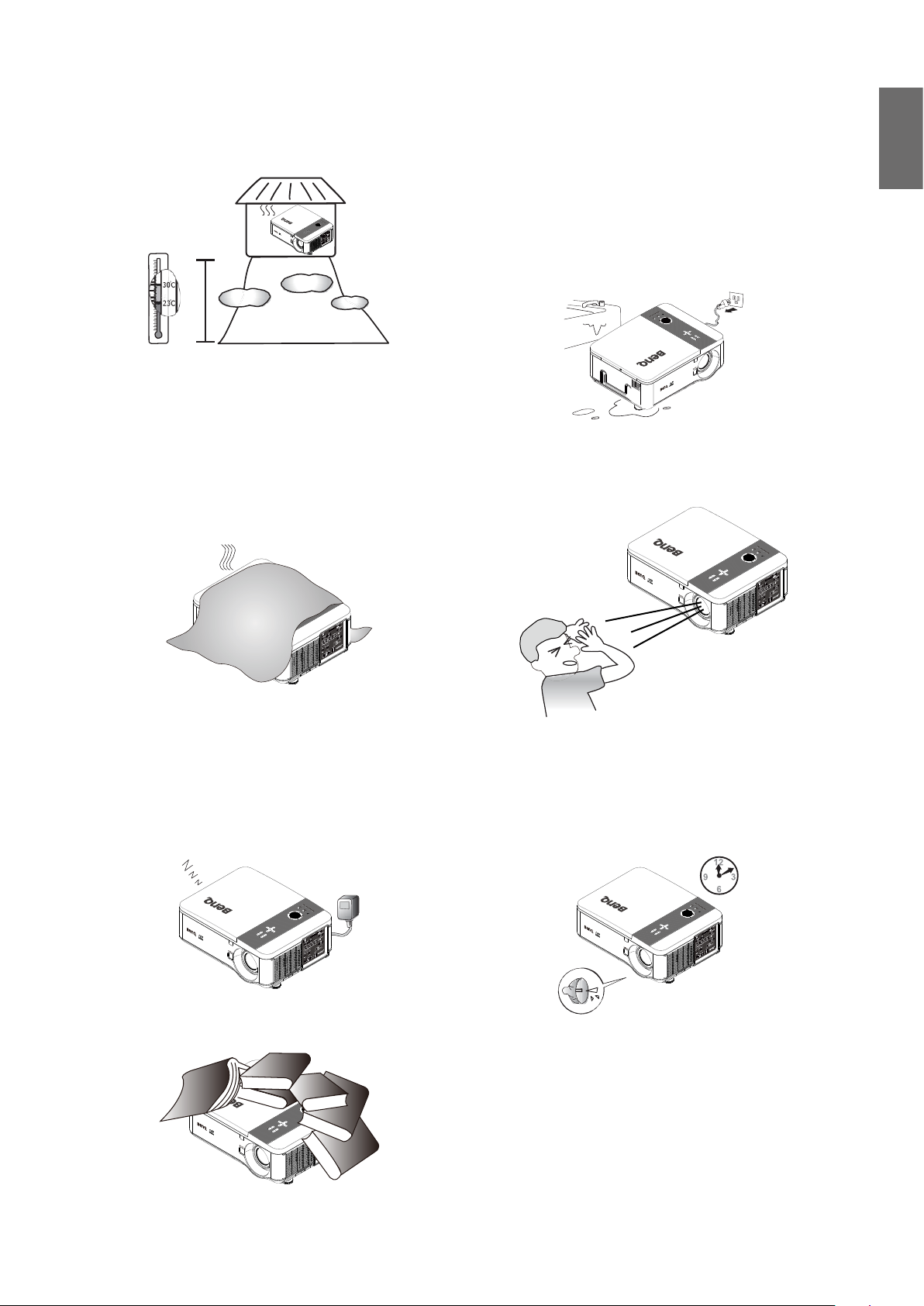
- Orte in der Nähe von Feuermeldern.
- Orte mit Temperaturen über 35°C / 95°F.
- Orte höher als 1500 Meter/4920 Fuß über
dem Meeresspiegel.
49209840
feet
5. Blockieren Sie nicht die Belüftungsöffnungen,
während der Projektor eingeschaltet ist
(dies gilt auch für den Standby-Modus):
- Legen Sie keine Gegenstände auf den
Projektor.
- Stellen Sie diesen Projektor nicht auf eine
Decke, auf Bettzeug oder auf eine andere
weiche Oberäche.
8. Stellen Sie keine Flüssigkeiten auf den
Projektor oder in seine Nähe. Wenn
Flüssigkeiten über dem Projektor
verschüttet werden, wird seine Garantie
ungültig. Wenn Flüssigkeit in den Projektor
eindringt, trennen Sie das Netzkabel von
der Netzsteckdose, und setzen Sie sich mit
BenQ in Verbindung, um den Projektor
reparieren zu lassen.
9. Blicken Sie während des Betriebs nicht
direkt in die Projektorlinse. Ihre Augen
können dabei verletzt werden.
Deutsch
6. An Orten, an denen die Spannung
der Hauptstromversorgung um ±10
Volt schwanken kann, sollten Sie den
Projektor über einen Stromstabilisator,
einen Überspannungsschutz oder eine
unterbrechungsfreie Stromversorgung (UPS)
je nach Bedingungen vor Ort anschließen.
UPS
7. Treten Sie nicht auf den Projektor, und
stellen Sie nichts auf das Gerät.
10. Benutzen Sie die Projektorlampe nicht über
die angegebene Betriebsdauer der Lampe
hinaus. Die Nutzung von Lampen über die
angegebene Betriebsdauer hinaus kann in
seltenen Fällen zum Zerbrechen führen.
!!
5
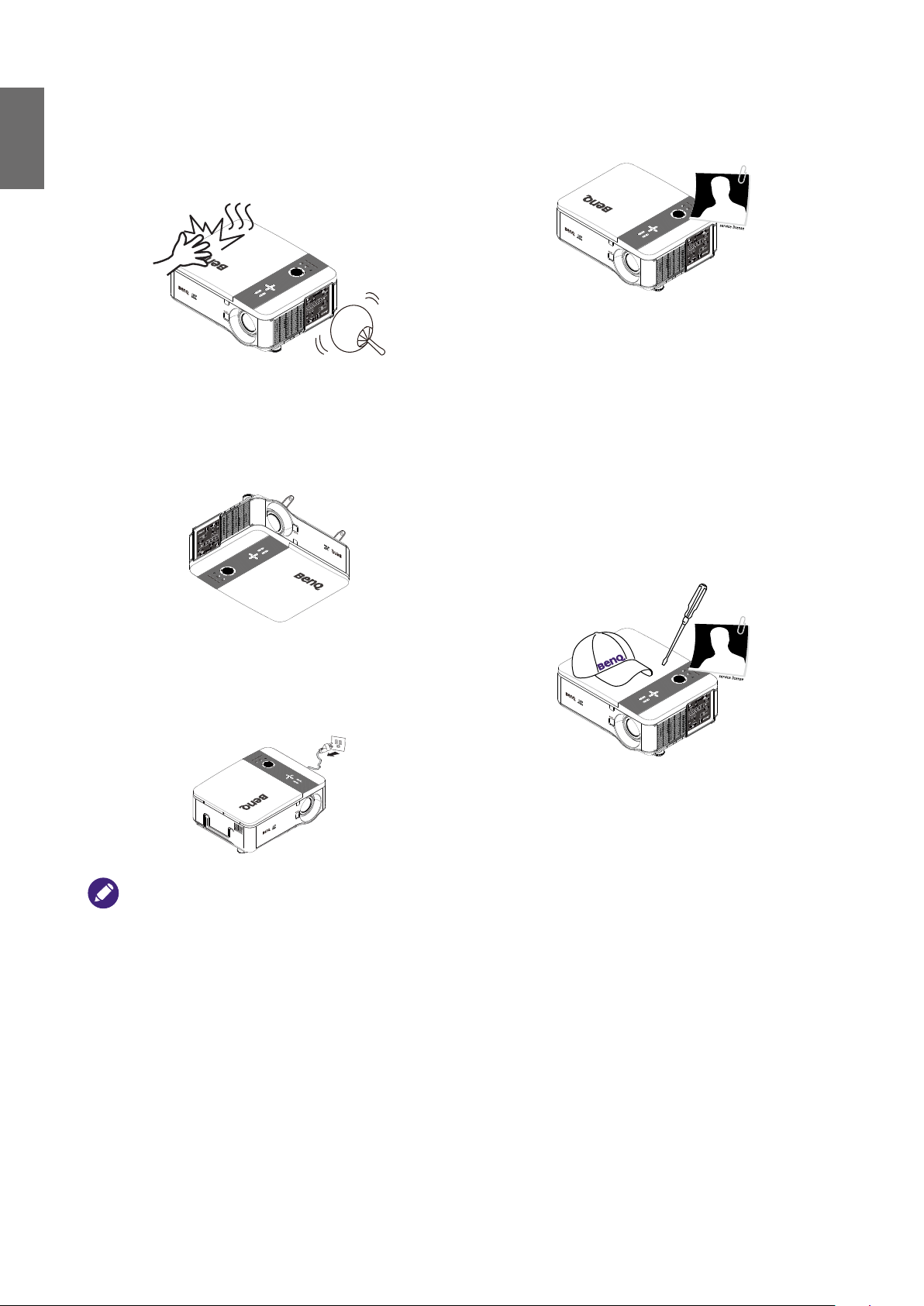
Deutsch
11. Die Lampe wird während des Betriebs
12. Der Projektor kann Bilder auf dem Kopf
extrem heiß. Lassen Sie bei einem
Lampenwechsel zunächst den Projektor ca.
45 Minuten lang abkühlen, bevor Sie das
Lampenelement entfernen.
!!
anzeigen, so dass er auch an der Decke
montiert werden kann. Verwenden Sie für
eine solche Installation nur den von BenQ
bereitgestellten Deckenmontagesatz.
14. Wenn eine Reparatur erforderlich ist, lassen
Sie den Projektor von einem qualizierten
Fachmann reparieren.
15. Versuchen Sie niemals, den Projektor
auseinanderzubauen. Im Inneren des
Gerätes stehen Teile unter Spannung.
Der Kontakt mit diesen Teilen kann zu
lebensgefährlichen Verletzungen führen.
Die Lampe ist das einzige vom Benutzer zu
wartende Teil und mit einer abnehmbaren
Abdeckung versehen. Andere Abdeckungen
dürfen unter keinen Umständen geöffnet
oder entfernt werden. Wenden Sie sich
für Reparaturen an einen entsprechend
qualizierten professionellen Kundendienst.
13. Versuchen Sie auf keinen Fall, das
Lampenelement auszutauschen, bevor der
Projektor vollständig abgekühlt ist und von
der Netzsteckdose getrennt wurde.
Bewahren Sie die Originalverpackung für den Fall auf, dass Sie das Produkt später einmal versenden müssen.
6

Überblick
Lieferumfang
Packen Sie den Inhalt vorsichtig aus und prüfen Sie, ob sämtliche der folgenden Teile vorhanden
sind. Einige dieser Teile stehen u.U. je nach Lieferort nicht zur Verfügung. Erkundigen Sie sich am
Kaufort.
• Das Zubehör kann sich je nach Kaufort unterscheiden.
• Die Garantiekarte wird nur in bestimmten Regionen mitgeliefert. Erkundigen Sie sich darüber bei Ihrem Händler.
Deutsch
Projektor ohne Linse
Kurzanleitung Netzkabel
Anti-Diebstahl Schraube
Fernbedienung ohne AA
Kabelfernbedienung
Batterien
Kabel für
Garantiekarte Benutzerhandbuch-CD
VGA-Kabel Farb-Typ Farbrad
Schutzkappe für
Objektivöffnung
7
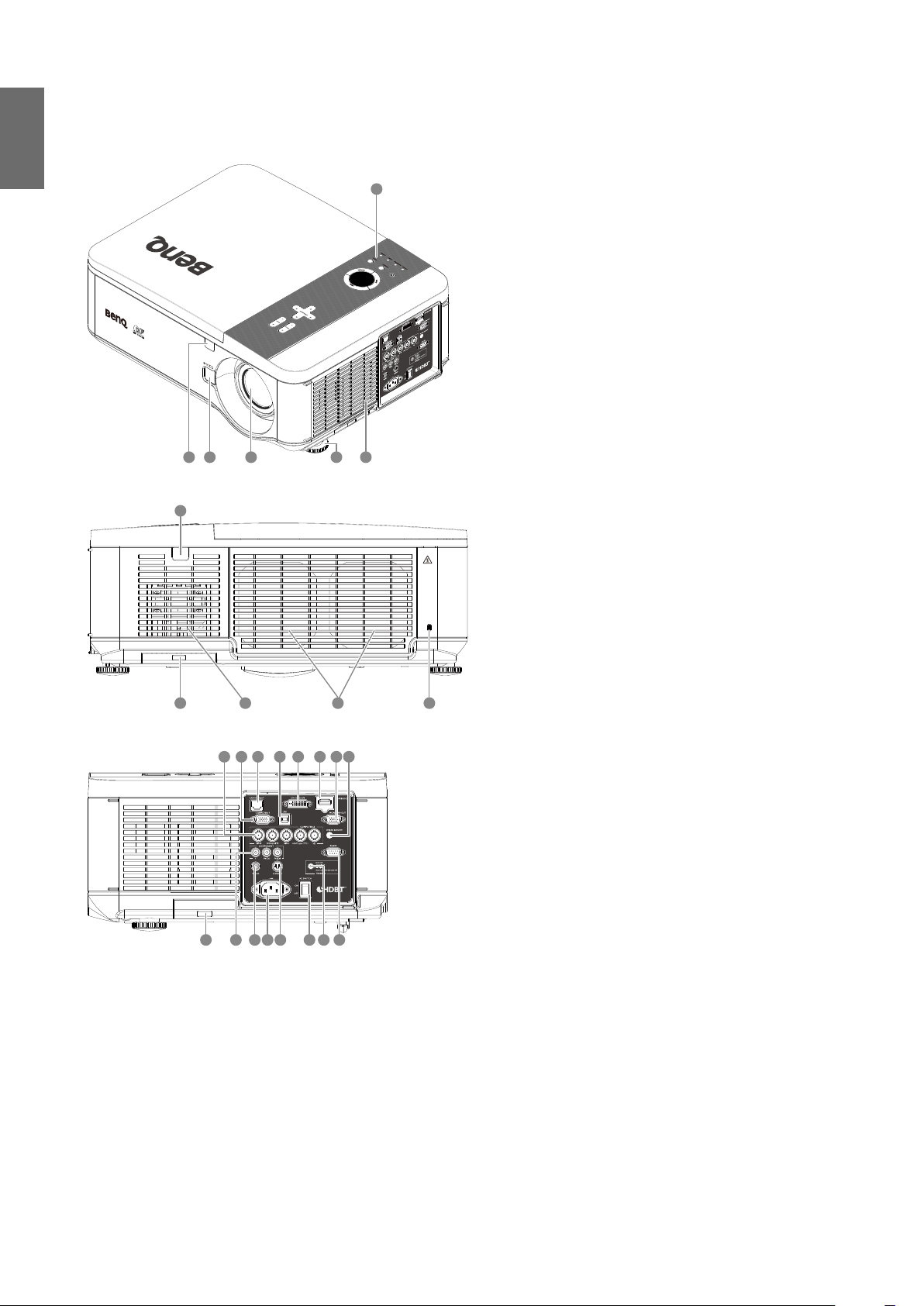
Deutsch
5 26
43
10
9 8 7
2320
25 2621 2422 27
Außenansicht des Projektors
Ansicht der Vorder-/Oberseite
Rückseite
1
1. Bedienfeld
2. Lufteinlass
3. IR-Sensor auf Vorderseite
4. Linse wechseln Taste
5. Linse (Schutzkappe vor der
Benutzung von der Projektionslinse
abnehmen)
6. Fuß für Einstellung der
Projektionsebene
11
7. Kensington-Schloss
8. Luftauslass
9. Lufteinlass
10. Luftlter
Linke Seite
11. IR-Sensor auf Rückseite
12. Computer 2, RGBHV,
15 16 1817 191412 13
Y/Pb(CB)/Pr(Cr) Eingang
13. Computer 1, VGA
14. LAN/HDBaseT
15. USB Anschluss für Wartung
16. DVI-D Eingang
17. HDMI (HDCP)
18. Monitorausgang, nur für
Computer 1.
19. WIRED REMOTE
20. Luftlter
21. Component Y/Pb(Cb)/Pr(Cr)
Eingang
22. Videoeingang
23. Netzkabelanschluss
24. S-VIDEO Eingang
25. Ein/Aus-Schalter
26. Bildschirm Auslöseranschluss
27. RS-232-Kontrolleingang
8
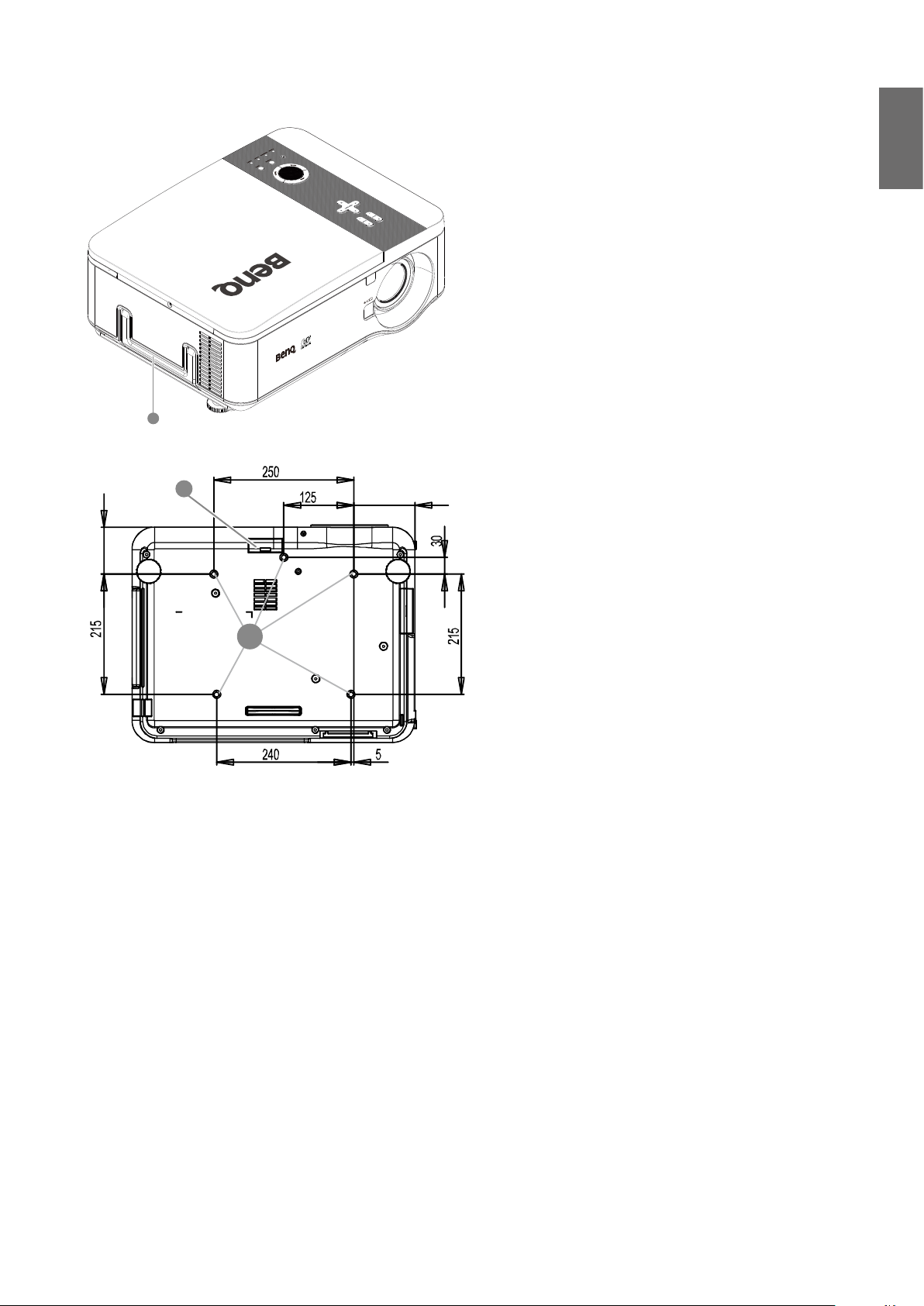
Obere rechte Seite
28
84
Untenansicht
Deutsch
28. Griff
30
29
109
29. Deckenmontageöffnunge
(Montageschrauben: M4*12mm)
30. Luftlter
9
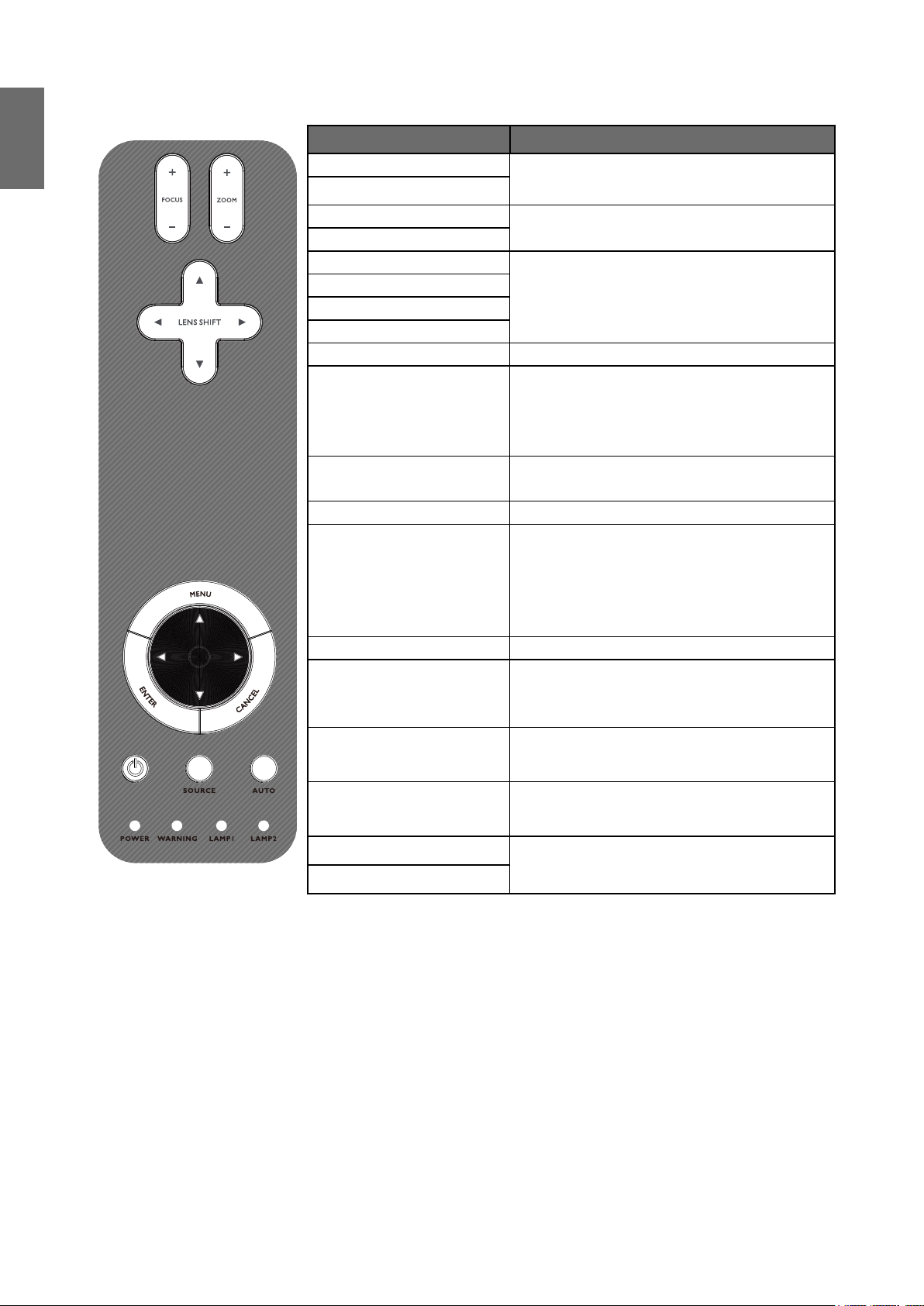
Deutsch
Bedienfeld und Funktionen
Name Funktion
FOCUS+
FOCUSZOOM+
ZOOMNACH OBEN TASTE
NACH RECHTS TASTE
NACH UNTEN TASTE
NACH LINKS TASTE
Fokussierung des projizierten Bildes
Vergrößern/Verkleinern der Größe des
projizierten Bildes
Steuerung der Linsenverschiebung zum
Verschieben des Bildes nach links, rechts,
oben oder unten
MENU OSD öffnen / schließen
NACH OBEN /
NACH UNTEN /
NACH LINKS /
Navigieren und Einstellungen im OSD
ändern
NACH RECHTS TASTEN
ENTER
CANCEL
Einstellungen im OSD auswählen oder
ändern
Das Bildschirmmenü (OSD) schließen
Den Projektor ein- oder ausschalten (der
Hauptschalter am Projektor muss zuerst
EIN/AUS
eingeschaltet werden). Drücken, um
den Projektor in den Standby-Modus zu
versetzen
SOURCE
Auswahl der Eingabequelle
Automatische Synchronisierung zur
AUTO
Optimierung der Bildgröße, Position und
Auösung
Grün / Rot / Orange / Blinkend
POWER
(LED)
Siehe „Anzeigemeldungen“ auf Seite 62
Grün / Rot / Orange / Blinkend
WARNING
(LED)
Siehe „Anzeigemeldungen“ auf Seite 62
LAMP 1
(LED)
Grün / Blinkend.
10
LAMP 2
(LED)
Siehe „Anzeigemeldungen“ auf Seite 62
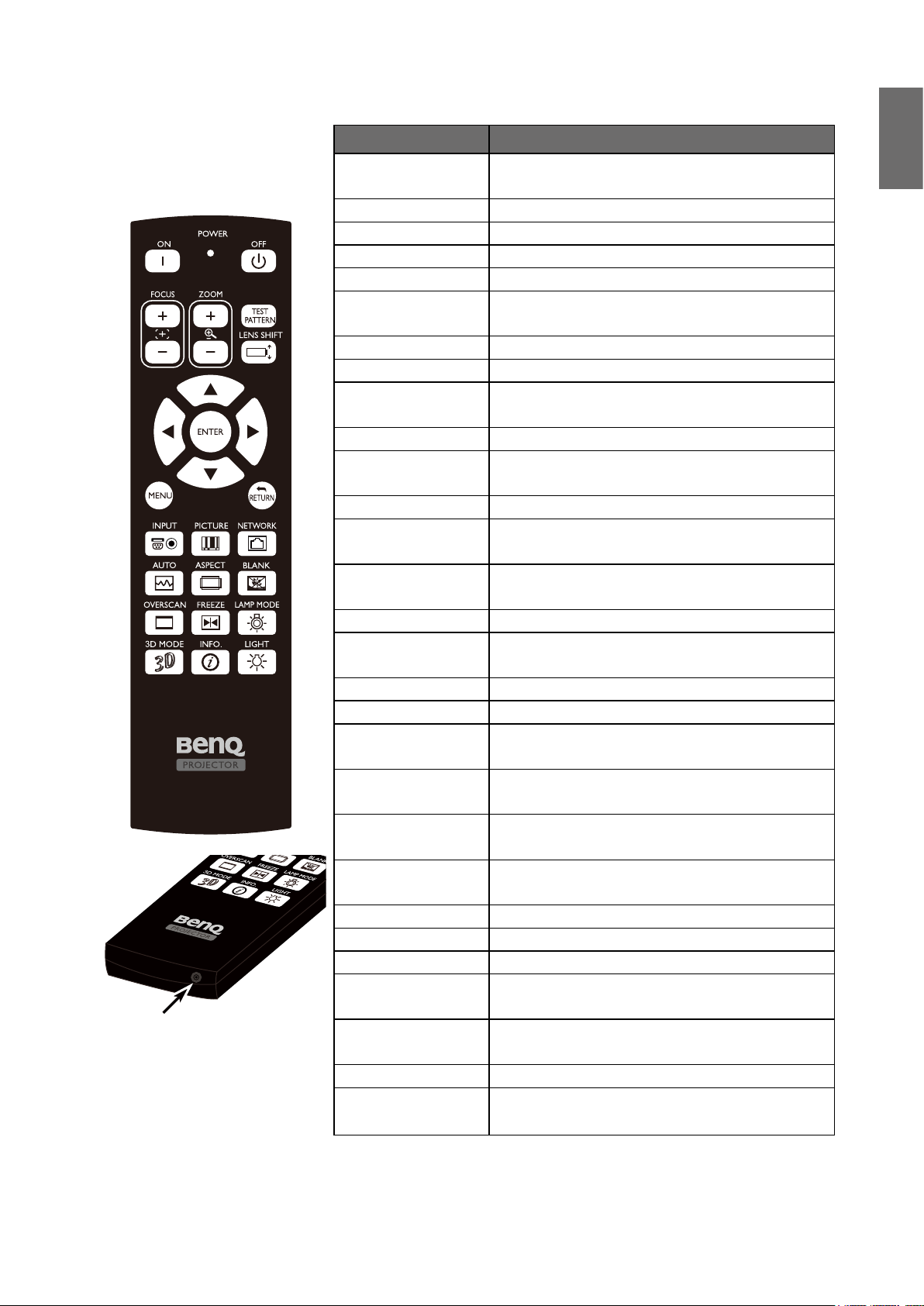
Fernbedienung und Funktionen
Name Funktion
Status LED Leuchtet, wenn die Fernbedienung
ON
OFF
FOCUS+ Fokussierung des projizierten Bildes
FOCUS- Fokussierung des projizierten Bildes
ZOOM + Vergrößern der Größe des projizierten
ZOOM - Verringern der Größe des projizierten Bildes
TEST PATTERN
LENS SHIFT
NACH OBEN OSD Cursor nach oben bewegen
NACH RECHTS OSD Cursor nach rechts bewegen oder
NACH UNTEN OSD Cursor nach unten bewegen
NACH LINKS OSD Cursor nach Links bewegen oder
ENTER
MENU
RETURN
INPUT
PICTURE
NETWORK
AUTO
ASPECT
OVERSCAN
FREEZE
3D MODE
INFO.
LIGHT
Buchse für Kabelfernbedienung
BLANK
LAMP MODE
Buchse für
Kabelfernbedienung
Deutsch
verwendet wird
Den Projektor einschalten
Den Projektor ausschalten (Standby-Modus)
Bildes
Auswahl des Testmusters
Anpassung des Verschiebungsbereichs der
Linse
Untermenü aufrufen
Untermenü aufrufen
Einstellungen im OSD auswählen oder
ändern
OSD Hauptmenü anzeigen
Zur letzten OSD Seite zurückkehren oder
Menü verlassen
Auswahl der anzuzeigenden Eingangsquelle
Bildmenü anzeigen
Netzwerkeinstellungsmenü für Konguration
anzeigen
Automatische Einstellung von Phase,
Verfolgung, Größe, Position
Seitenverhältnis des projizierten Bildes
einrichten
Overscan-Funktion aktivieren oder
deaktivieren
Das angezeigte Bild einfrieren/fortsetzen
Das 3D Modus Menü öffnen
Anzeige des Informationsmenüs
Beleuchtet die Tasten der Fernbedienung
10 Sekunden lang.
Anzeige der Bildfunktion aktivieren oder
deaktivieren
Anzeige des Lampeneinstellungsmenüs
Anschluss des Fernbedienungskabels an die
Buchse des Projektors
11
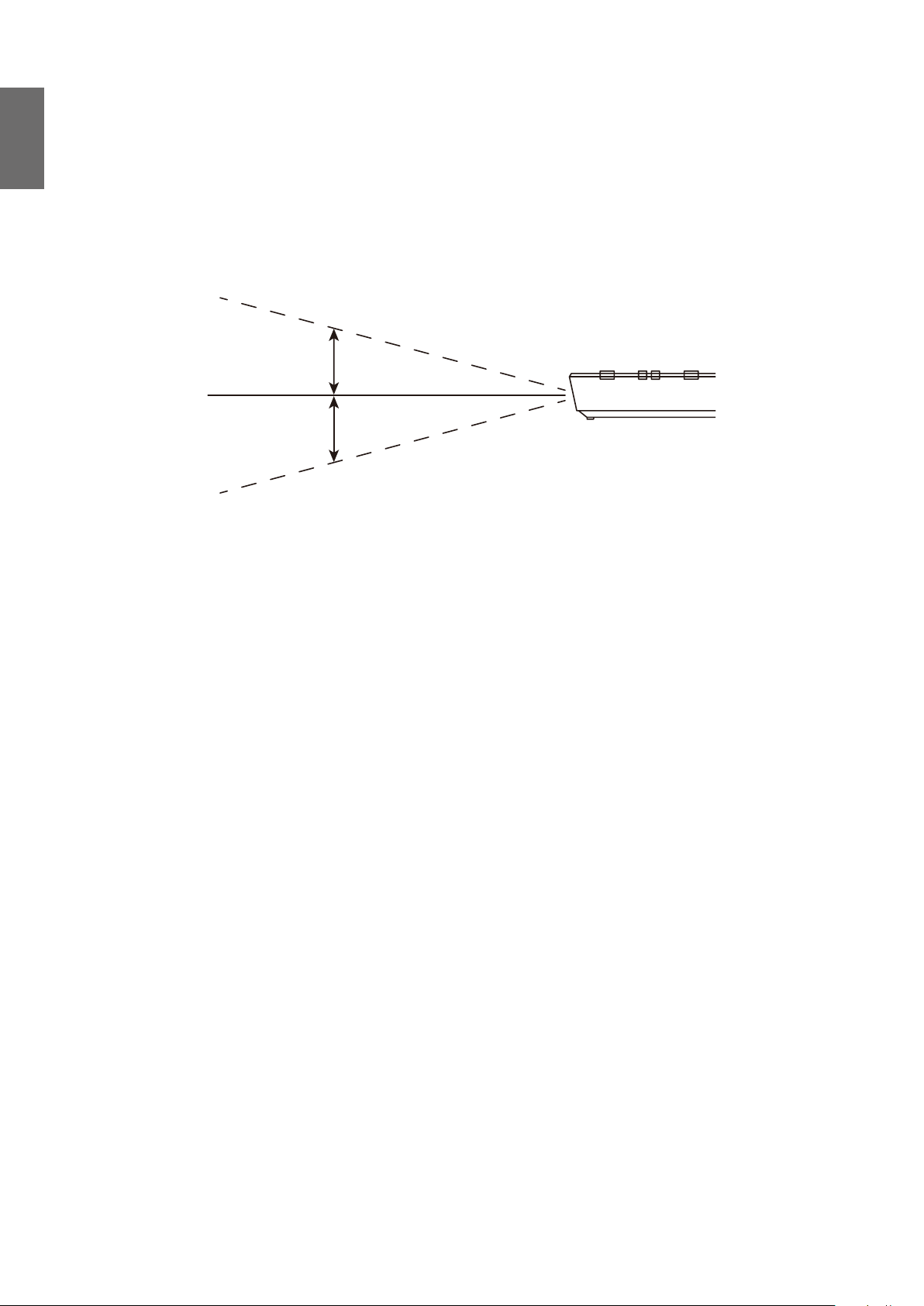
Deutsch
Verwendung der Fernbedienung
• Stellen Sie sicher, dass sich nichts zwischen der Fernbedienung und den Infrarot (IR)-Sensoren
• Die effektive Reichweite der Fernbedienung beträgt 7 Meter und der IR-Strahl wird mit
auf dem Projektor bendet, das den IR-Strahl von der Fernbedienung zum Projektor stören
könnte.
einem Winkel von bis zu 30 Grad erkannt. Richten Sie die Fernbedienung immer direkt auf
den Projektor, auch wenn der IR-Strahl von den meisten Oberächen aus auf den Projektor
reektiert wird.
15˚
15˚
12
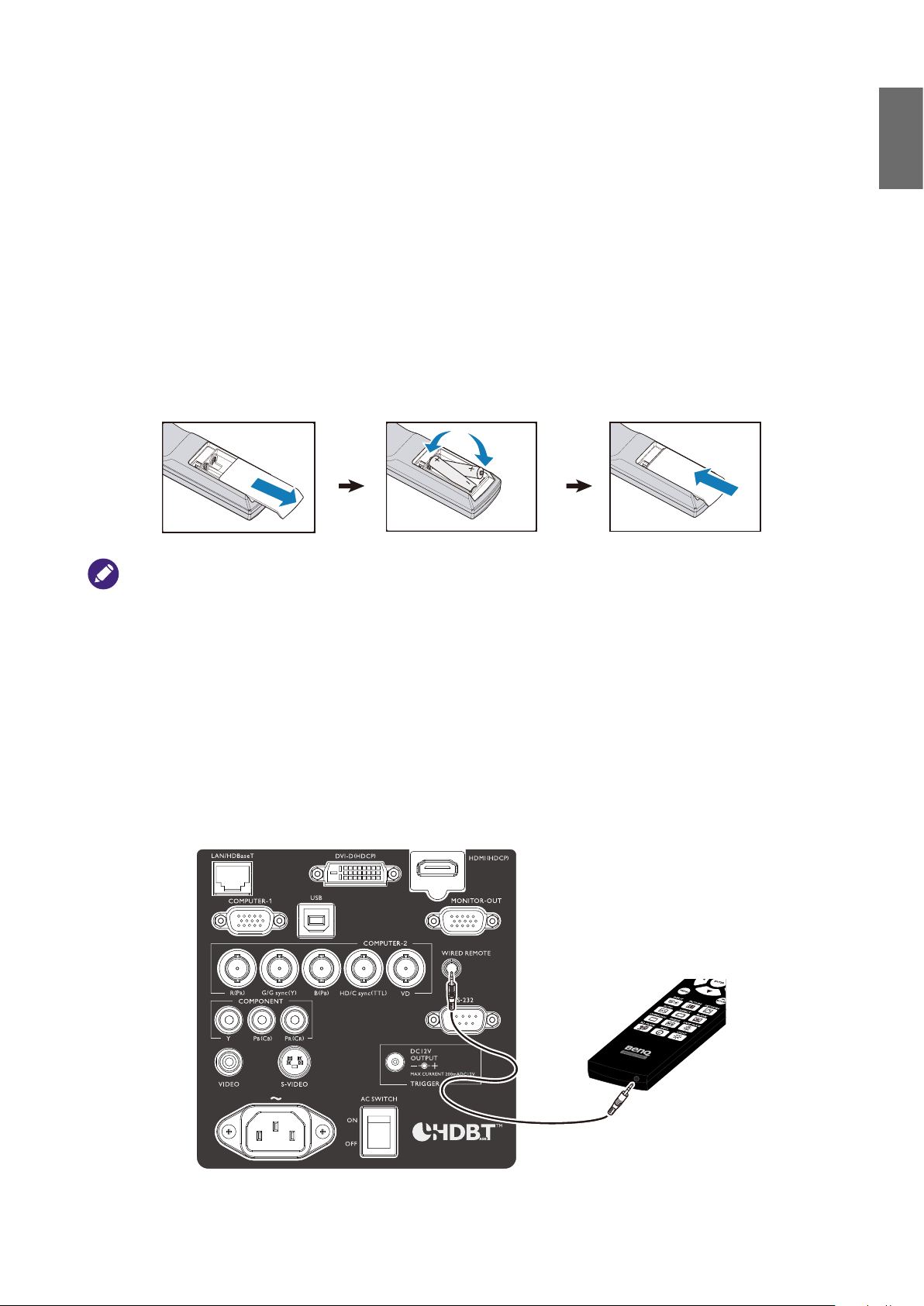
Einrichtung und Bedienung
Einsetzen der Batterien in die Fernbedienung
1. Zum Öffnen des Batteriefaches drehen Sie die Unterseite der Fernbedienung nach oben,
drücken Sie auf die Fingergriffstelle der Abdeckung und schieben Sie die Abdeckung in
Pfeilrichtung (siehe Abbildung) auf. Die Abdeckung lässt sich herunterschieben.
2. Entnehmen Sie die eingelegten Batterien (falls nötig) und legen Sie zwei neue AA-Batterien ein.
Achten Sie dabei auf die Polung der Batterien, die auf dem Boden des Batteriefaches dargestellt
wird. Der Pluspol muss in Richtung des Pluszeichens (+) weisen, der Minuspol in Richtung des
Minuszeichens (-).
3. Schließen Sie die Abdeckung wieder, indem Sie sie am Gehäuse ausrichten und durch Schieben
schließen. Stoppen Sie, wenn sie einrastet.
Deutsch
• Verwenden Sie alte und neue Batterien oder Batterien eines unterschiedlichen Typs nicht zusammen.
• Setzen Sie die Fernbedienung und die Batterien nicht extremer Hitze oder hoher Luftfeuchtigkeit aus, wie z.B. in
einer Küche, einem Bad, einer Sauna, einem Solarium oder einem geschlossenen Auto.
• Entsorgen Sie Altbatterien gemäß den Hinweisen des Herstellers und den örtlich geltenden Vorschriften.
• Wenn die Fernbedienung für einen längeren Zeitraum nicht benutzt wird, nehmen Sie die Batterien heraus, um zu
vermeiden, dass die Fernbedienung durch ein Auslaufen der Batterien beschädigt wird.
Anschluss an den Projektor
Wenn der Weg zwischen der Fernbedienung und dem Projektor blockiert ist oder die
Fernbedienung durch uoreszierendes Licht hoher Frequenz gestört wird, können Sie sich mit
einem M3 Stereo Ministecker Kabel mit dem Projektor verbinden, um den Projektor zu steuern.
13
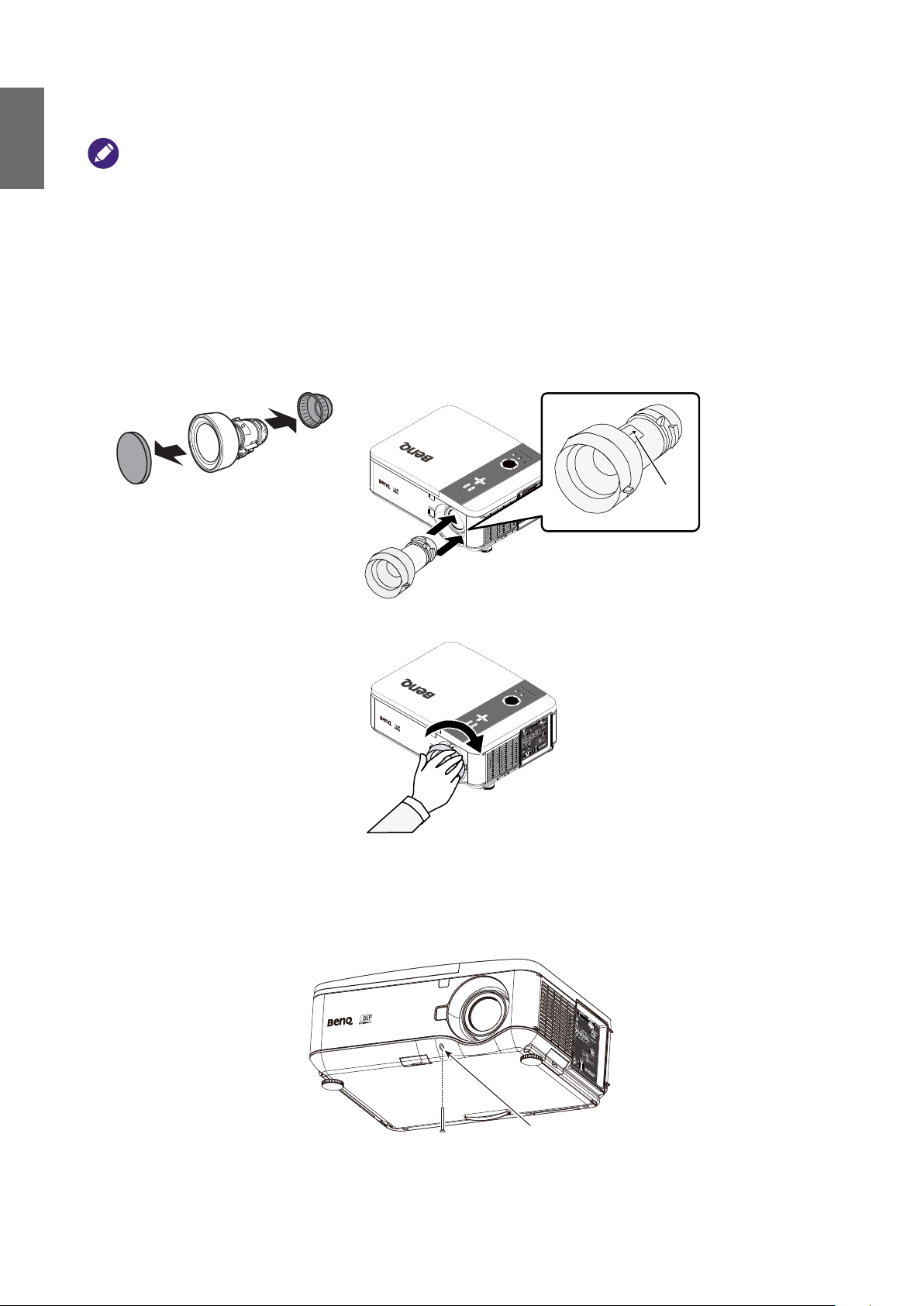
Deutsch
!
Auswahl der Projektionslinse und Installation
Wenn Sie die Linse in den Projektor einsetzen, entfernen Sie die Linsenabdeckung von der Rückseite der optionalen
Linse, bevor Sie die optionale Linse in den Projektor einsetzen. Bei Nichtbeachtung könnte der Projektor beschädigt
werden.
Die optionale Linse einsetzen oder entfernen
Die neue Linse installieren
1. Nehmen Sie die Schutzkappe von der Projektionslinse ab.
Setzen Sie die Linse mit dem Pfeil nach oben zeigend an.
Pfeilmarkierung
2. Drehen Sie die Linse im Uhrzeigersinn, bis zwei Mal ein Klickgeräusch ertönt.
Verwendung der Anti-Diebstahl Schraube
Sie können die Anti-Diebstahl Schraube verwenden, um einen Diebstahl der Linse zu verhindern.
Ziehen Sie die beiliegende Anti-Diebstahl Schraube unten an der Vorderseite an.
14
Anti-Diebstahl Schraube
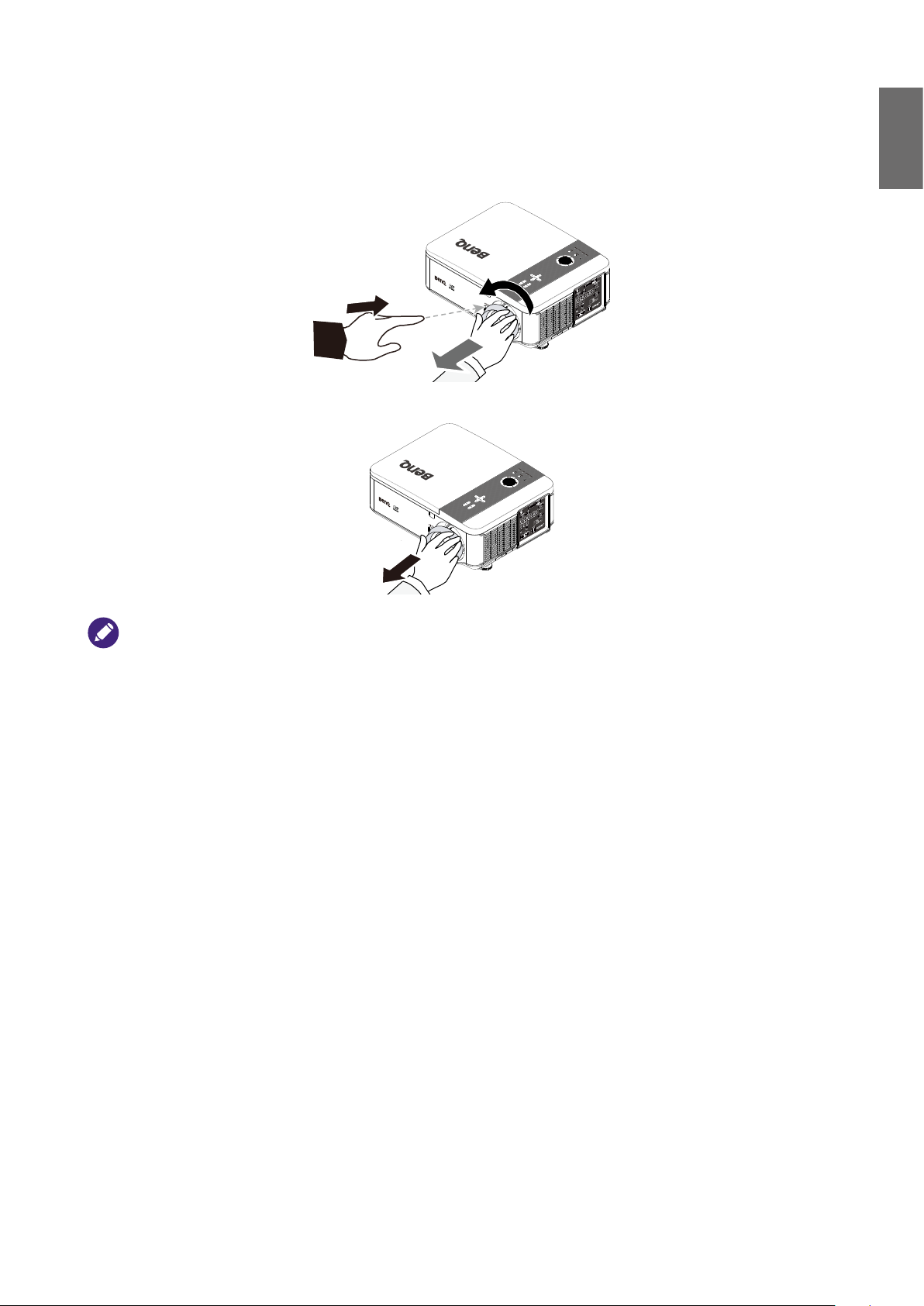
Eingesetzte Linse vom Projektor entfernen
Deutsch
1. Drücken Sie auf die
LINSE WECHSELN
Uhrzeigersinn.
Die eingesetzte Linse wird gelöst.
2. Ziehen Sie die Linse langsam heraus.
Taste und drehen Sie die Linse entgegen dem
• Den Projektor nicht schütteln oder übermäßigen Druck auf den Projektor oder die Linse ausüben, da der
Projektor und die Linse aus Präzisionsteilen bestehen.
• Schalten Sie den Projektor vor dem Entfernen oder Einsetzen der Linse aus, warten Sie bis die Lüfter stoppen und
schalten Sie den Netzschalter aus.
• Berühren Sie nicht die Oberäche der Linse, wenn Sie die Linse entfernen oder installieren.
• Halten Sie Fingerabdrücke, Staub oder Öl von der Oberäche der Linse fern. Zerkratzen Sie nicht die Oberäche
der Linse.
• Wenn Sie die Linse entfernen und aufbewahren, bringen Sie die Linsenabdeckung an den Projektor an, um Staub
und Schmutz fernzuhalten.
15
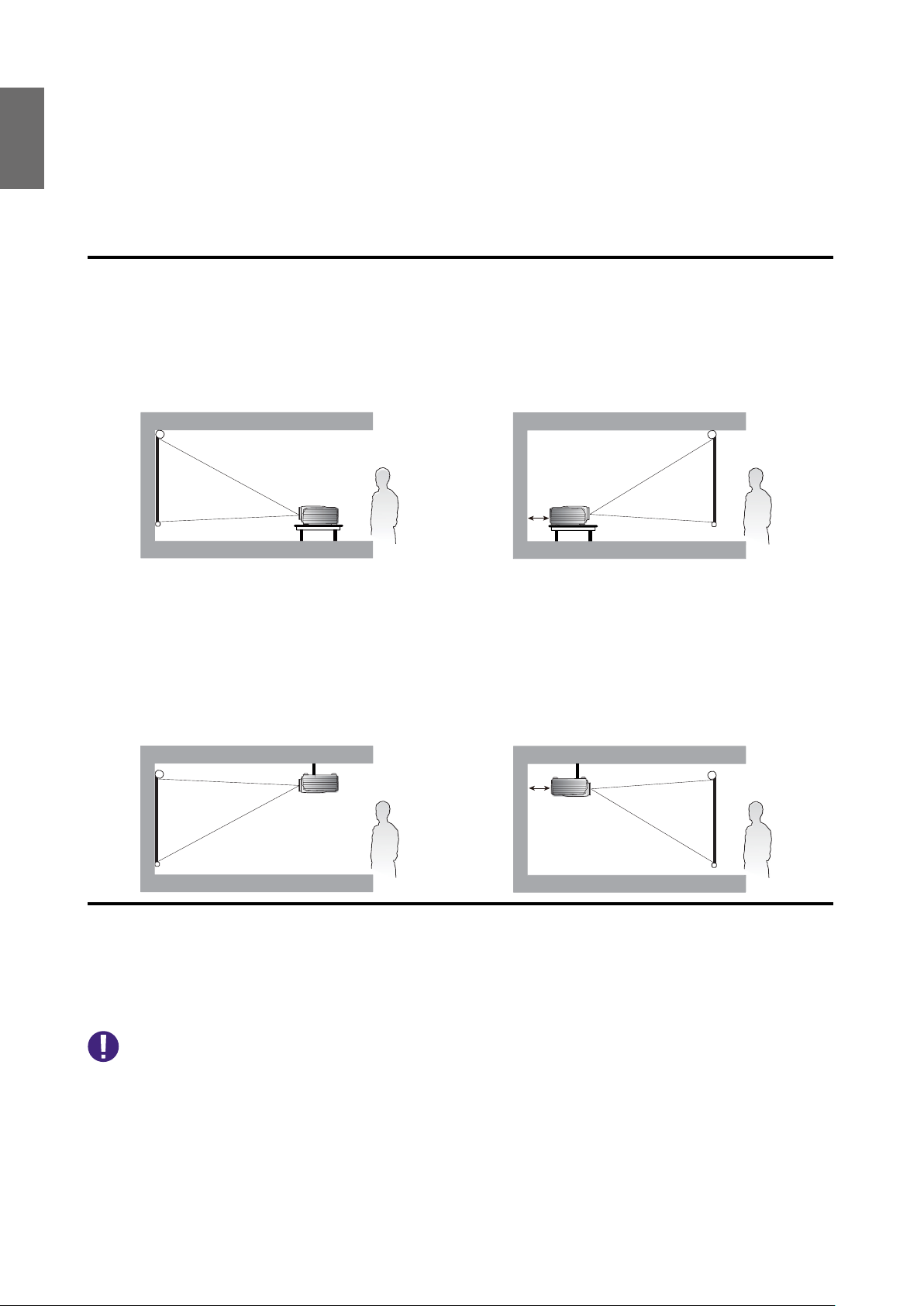
Deutsch
Standort auswählen
Der Projektor kann in vier Positionen installiert werden.
Die Raumaufteilung und Ihre persönlichen Vorlieben sind dabei die entscheidenden Kriterien.
Beachten Sie bei der Standortwahl außerdem die Größe und Position der Leinwand, den Ort einer
geeigneten Netzsteckdose sowie den Abstand zwischen Projektor und sonstigen angeschlossenen
Geräten.
1. Tisch vorne:
Bei dieser Variante wird der Projektor in
Bodennähe vor der Leinwand positioniert.
Diese Variante wird am häugsten
verwendet und ist für einen schnellen Aufund Abbau am besten geeignet.
2. Decke vorne:
Bei diesem Standort wird der Projektor
vor der Leinwand an der Decke befestigt.
Verwenden Sie zur Befestigung des
Projektors an der Decke den speziellen
BenQ-Deckenmontagesatz (im Fachhandel
erhältlich).
3. Tisch hinten:
Bei dieser Variante wird der Projektor in
Bodennähe hinter der Leinwand positioniert.
Beachten Sie, dass für diese Variante
eine spezielle Leinwand für rückwärtige
Projektion erforderlich ist.
70cm
4. Decke hinten:
Bei diesem Standort wird der Projektor
hinter der Leinwand an der Decke
befestigt. Beachten Sie, dass für diese
Variante eine spezielle Leinwand für
rückwärtige Projektion sowie der BenQDeckenmontagesatz erforderlich ist.
70cm
* Position des Projektors einstellen:
Drücken Sie auf
MENU
und anschließend auf ◄/► bis das Menü
Drücken Sie auf ▲/▼ zum Markieren von
Projektor Installation
Installation
markiert wird.
und drücken Sie auf ◄/►, bis
die korrekte Position ausgewählt ist.
• Die Deckeninstallation muss von einem Fachmann vorgenommen werden. Kontaktieren Sie Ihren Händler, um
weitere Informationen zu erhalten. Es wird nicht empfohlen, den Projektor allein zu installieren.
• Verwenden Sie den Projektor nur auf einer festen, ebenen Oberäche. Schwere Verletzungen und Schäden können
auftreten, wenn der Projektor fallengelassen wird.
• Verwenden Sie den Projektor nicht in Bereichen mit extremen Temperaturen. Die Projektor darf nur in Bereichen
16
zwischen 41 Grad Fahrenheit (5 Grad Celsius) und 104 Grad Fahrenheit (40 Grad Celsius) verwendet werden.
• Schäden am Bildschirm werden auftreten, wenn der Projektor Feuchtigkeit, Staub oder Rauch ausgesetzt wurde.
• Blockieren Sie nicht die Lüftungsschlitze am Projektor. Eine ausreichende Lüftung ist erforderlich, um Wärme
abzuführen. Der Projektor wird beschädigt werden, wenn die Lüftungsschlitze blockiert sind.
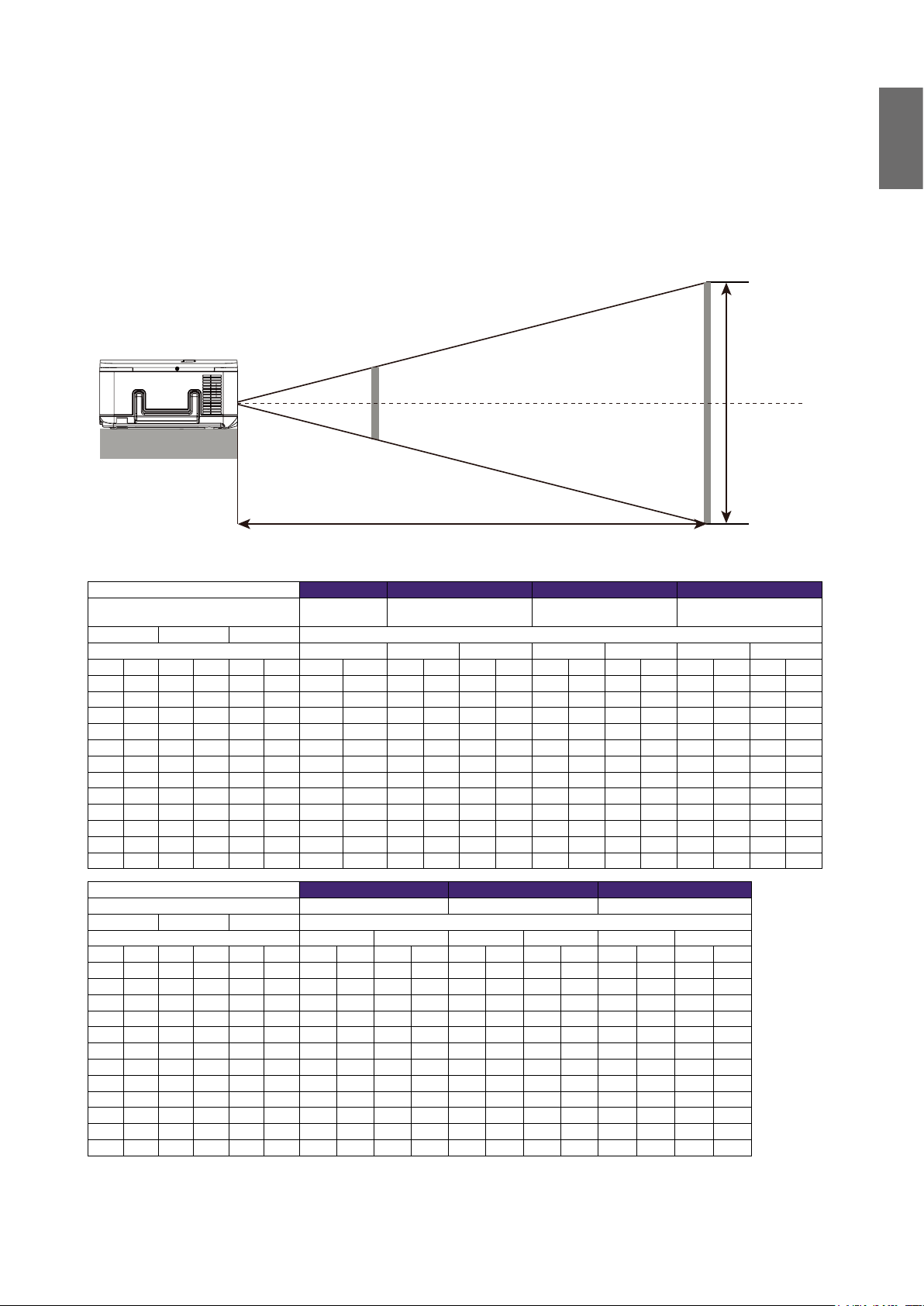
Projektionsabstand und Leinwandgröße
Beispiel von PW9520 mit Standardlinse:
Je weiter sich der Projektor von der Leinwand oder Wand entfernt bendet, desto größer ist das
Bild. Die Minimumgröße des Bild kann ungefähr 40 Zoll (1 m) in der Diagonale betragen, wenn
der Projektor etwa 79,8 Zoll (2,03 m) von der Wand oder Leinwand entfernt ist. Das Bild kann
maximal 500 Zoll (12,7 m) groß sein, wenn der Projektor etwa 1028 Zoll (26,11 m) von der Wand
oder Leinwand entfernt ist.
Objektivmitte
Projektor Unterseite
Höhe (B)
LEINWAND
Abstand (A)
Deutsch
PW9520
Leinwandgröße 5J.JAM37.011 5J.JAM37.021 5J.JAM37.001 5J.JAM37.051
Weitwinkellinse
(fest)
Diagonal Breite Höhe (B) Abstand (A)
N/A Weit Tele Weit Tele Weit Tele
(Zoll) (m) (Zoll) (m) (Zoll) (m) (Zoll) (m) (Zoll) (m) (Zoll) (m) (Zoll) (m) (Zoll) (m) (Zoll) (m) (Zoll) (m)
40 1,02 34 0,86 21 0,54 26,4 0,67 43,6 1,11 63,1 1,60 60,2 1,53 79,8 2,03 77,6 1,97 130,5 3,31
50 1,27 42 1,08 26 0,67 33,5 0,85 55,0 1,40 79,3 2,01 75,9 1,93 100,4 2,55 97,8 2,48 163,9 4,16
60 1,52 51 1,29 32 0,81 40,5 1,03 66,4 1,69 95,5 2,43 91,7 2,33 121,0 3,07 117,9 3,00 197,3 5,01
80 2,03 68 1,72 42 1,08 54,7 1,39 89,3 2,27 128,0 3,25 123,1 3,13 162,3 4,12 158,3 4,02 264,1 6,71
100 2,54 85 2,15 53 1,35 68,8 1,75 112,1 2,85 160,5 4,08 154,5 3,93 203,5 5,17 198,7 5,05 330,9 8,41
120 3,05 102 2,58 64 1,62 82,9 2,11 135,0 3,43 193,0 4,90 186,0 4,72 244,7 6,22 239,0 6,07 397,7 10,10
150 3,81 127 3,23 79 2,02 104,1 2,64 169,2 4,30 241,7 6,14 233,1 5,92 306,5 7,79 299,6 7,61 498,0 12,65
180 4,57 153 3,88 95 2,42 125,3 3,18 203,5 5,17 290,4 7,38 280,3 7,12 368,4 9,36 360,1 9,15 598,2 15,19
200 5,08 170 4,31 106 2,69 139,4 3,54 226,4 5,75 322,9 8,20 311,7 7,92 409,6 10,40 400,5 10,17 665,0 16,89
300 7,62 254 6,46 159 4,04 210,0 5,33 340,6 8,65 485,3 12,33 468,9 11,91 615,7 15,64 602,3 15,30 999,0 25,38
400 10,16 339 8,62 212 5,38 280,6 7,13 454,8 11,55 647,7 16,45 626,1 15,90 821,9 20,88 804,1 20,42 1333,1 33,86
500 12,70 424 10,77 265 6,73 351,2 8,92 569,0 14,45 810,1 20,58 783,3 19,90 1028,0 26,11 1005,9 25,55 1667,1 42,35
Leinwandgröße 5J.JAM37.031 5J.JAM37.041 5J.JAM37.061
Langer Zoom 1 Linse Langer Zoom 2 Linse Ultraweitwinkellinse (Zoom)
Diagonal Breite Höhe (B) Abstand (A)
Weit Tele Weit Tele Weit Tele
(Zoll) (m) (Zoll) (m) (Zoll) (m) (Zoll) (m) (Zoll) (m) (Zoll) (m) (Zoll) (m) (Zoll) (m) (Zoll) (m)
40 1,02 34 0,86 21 0,54 124,9 3,17 190,3 4,83 183,3 4,65 292,2 7,42 25,8 0,65 32,8 0,83
50 1,27 42 1,08 26 0,67 157,5 4,00 239,2 6,08 232,0 5,89 368,1 9,35 32,7 0,83 41,4 1,05
60 1,52 51 1,29 32 0,81 190,1 4,83 288,1 7,32 280,7 7,13 444,0 11,28 39,6 1,00 50,0 1,27
80 2,03 68 1,72 42 1,08 255,2 6,48 385,9 9,80 378,1 9,60 595,9 15,13 53,3 1,35 67,3 1,71
100 2,54 85 2,15 53 1,35 320,3 8,14 483,7 12,29 475,6 12,08 747,7 18,99 67,1 1,70 84,5 2,15
120 3,05 102 2,58 64 1,62 385,5 9,79 581,5 14,77 573,0 14,55 899,6 22,85 80,9 2,05 101,8 2,59
150 3,81 127 3,23 79 2,02 483,2 12,27 728,2 18,50 719,1 18,27 1127,3 28,63 101,6 2,58 127,6 3,24
180 4,57 153 3,88 95 2,42 580,9 14,75 874,9 22,22 865,3 21,98 1355,1 34,42 122,2 3,10 153,5 3,90
200 5,08 170 4,31 106 2,69 646,0 16,41 972,7 24,71 962,7 24,45 1506,9 38,28 136,0 3,45 170,8 4,34
300 7,62 254 6,46 159 4,04 971,7 24,68 1461,8 37,13 1449,9 36,83 2266,2 57,56 204,9 5,20 257,0 6,53
400 10,16 339 8,62 212 5,38 1297,3 32,95 1950,8 49,55 1937,1 49,20 3025,4 76,85 273,8 6,95 343,2 8,72
500 12,70 424 10,77 265 6,73 1623,0 41,22 2439,8 61,97 2424,2 61,58 3784,7 96,13 342,7 8,70 429,4 10,91
Weitwinkellinse (Zoom) Standardlinse Halblang Zoom1
17
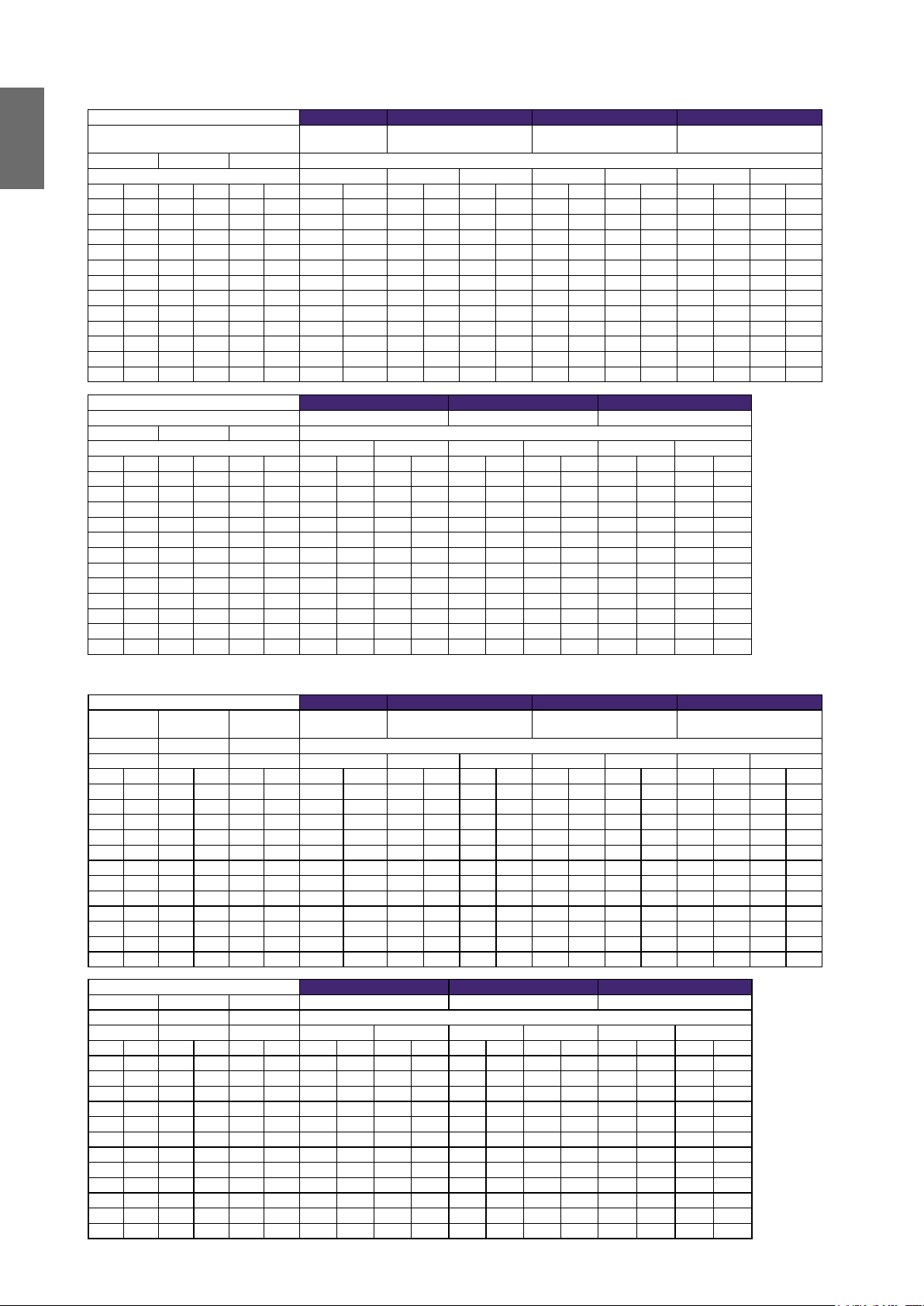
Deutsch
PX9510
Leinwandgröße 5J.JAM37.011 5J.JAM37.021 5J.JAM37.001 5J.JAM37.051
Diagonal Breite Höhe (B) Abstand (A)
(Zoll) (m) (Zoll) (m) (Zoll) (m) (Zoll) (m) (Zoll) (m) (Zoll) (m) (Zoll) (m) (Zoll) (m) (Zoll) (m) (Zoll) (m)
40 1,02 32 0,81 24 0,61 24,5 0,62 40,4 1,03 58,5 1,49 55,8 1,42 74,1 1,88 71,9 1,83 121,3 3,08
50 1,27 40 1,02 30 0,76 31,0 0,79 51,0 1,30 73,6 1,87 70,4 1,79 93,2 2,37 90,7 2,30 152,4 3,87
60 1,52 48 1,22 36 0,91 37,6 0,96 61,6 1,57 88,8 2,25 85,1 2,16 112,4 2,86 109,5 2,78 183,5 4,66
80 2,03 64 1,63 48 1,22 50,8 1,29 82,9 2,11 119,0 3,02 114,3 2,90 150,8 3,83 147,0 3,73 245,7 6,24
100 2,54 80 2,03 60 1,52 63,9 1,62 104,1 2,65 149,2 3,79 143,5 3,65 189,1 4,80 184,6 4,69 307,9 7,82
120 3,05 96 2,44 72 1,83 77,1 1,96 125,4 3,18 179,4 4,56 172,8 4,39 227,4 5,78 222,1 5,64 370,1 9,40
150 3,81 120 3,05 90 2,29 96,8 2,46 157,3 3,99 224,8 5,71 216,7 5,50 285,0 7,24 278,4 7,07 463,4 11,77
180 4,57 144 3,66 108 2,74 116,6 2,96 189,1 4,80 270,1 6,86 260,5 6,62 342,5 8,70 334,8 8,50 556,7 14,14
200 5,08 160 4,06 120 3,05 129,7 3,30 210,4 5,34 300,3 7,63 289,8 7,36 380,8 9,67 372,3 9,46 618,9 15,72
300 7,62 240 6,1 180 4,57 195,5 4,97 316,6 8,04 451,5 11,47 436,0 11,07 572,6 14,54 560,0 14,23 930,0 23,62
400 10,16 320 8,13 240 6,1 261,3 6,64 422,9 10,74 602,6 15,31 582,2 14,79 764,3 19,41 747,8 18,99 1241,0 31,52
500 12,70 400 10,16 300 7,62 327,1 8,31 529,1 13,44 753,7 19,14 728,5 18,50 956,1 24,28 935,5 23,76 1552,0 39,42
Weitwinkellinse
(fest)
N/A Weit Tele Weit Tele Weit Tele
Weitwinkellinse (Zoom) Standardlinse Halblang Zoom1
Leinwandgröße 5J.JAM37.031 5J.JAM37.041 5J.JAM37.061
Diagonal Breite Höhe (B) Abstand (A)
(Zoll) (m) (Zoll) (m) (Zoll) (m) (Zoll) (m) (Zoll) (m) (Zoll) (m) (Zoll) (m) (Zoll) (m) (Zoll) (m)
40 1,02 32 0,81 24 0,61 115,9 2,94 176,8 4,49 169,6 4,31 271,2 6,89 23,9 0,61 30,4 0,77
50 1,27 40 1,02 30 0,76 146,2 3,71 222,3 5,65 215,0 5,46 341,9 8,68 30,3 0,77 38,4 0,98
60 1,52 48 1,22 36 0,91 176,5 4,48 267,9 6,80 260,3 6,61 412,6 10,48 36,7 0,93 46,5 1,18
80 2,03 64 1,63 48 1,22 237,1 6,02 358,9 9,12 350,9 8,91 554,0 14,07 49,5 1,26 62,5 1,59
100 2,54 80 2,03 60 1,52 297,7 7,56 450,0 11,43 441,6 11,22 695,3 17,66 62,4 1,58 78,6 2,00
120 3,05 96 2,44 72 1,83 358,2 9,10 541,0 13,74 532,2 13,52 836,7 21,25 75,2 1,91 94,7 2,40
150 3,81 120 3,05 90 2,29 449,1 11,41 677,6 17,21 668,2 16,97 1048,8 26,64 94,4 2,40 118,8 3,02
180 4,57 144 3,66 108 2,74 540,0 13,72 814,2 20,68 804,1 20,42 1260,9 32,03 113,7 2,89 142,9 3,63
200 5,08 160 4,06 120 3,05 600,6 15,26 905,3 22,99 894,8 22,73 1402,2 35,62 126,5 3,21 158,9 4,04
300 7,62 240 6,1 180 4,57 903,6 22,95 1360,5 34,56 1348,0 34,24 2109,1 53,57 190,7 4,84 239,2 6,08
400 10,16 320 8,13 240 6,1 1206,6 30,65 1815,8 46,12 1801,2 45,75 2816,0 71,53 254,9 6,47 319,5 8,12
500 12,70 400 10,16 300 7,62 1509,5 38,34 2271,1 57,69 2254,3 57,26 3522,9 89,48 319,1 8,10 399,9 10,16
Langer Zoom 1 Linse Langer Zoom 2 Linse Ultraweitwinkellinse (Zoom)
Weit Tele Weit Tele Weit Tele
PU9530
Leinwandgröße 5J.JAM37.011 5J.JAM37.021 5J.JAM37.001 5J.JAM37.051
Diagonal Breite Höhe (B) Abstand (A)
(Zoll) (m) (Zoll) (m) (Zoll) (m) (Zoll) (m) (Zoll) (m) (Zoll) (m) (Zoll) (m) (Zoll) (m) (Zoll) (m) (Zoll) (m)
40 1,02 34 0,86 21 0,54 25,1 0,64 41,4 1,05 59,9 1,52 57,2 1,45 75,8 1,93 73,6 1,87 124,1 3,15
50 1,27 42 1,08 26 0,67 31,8 0,81 52,3 1,33 75,4 1,92 72,1 1,83 95,5 2,42 92,9 2,36 155,9 3,96
60 1,52 51 1,29 32 0,81 38,5 0,98 63,1 1,60 90,9 2,31 87,1 2,21 115,1 2,92 112,1 2,85 187,8 4,77
80 2,03 68 1,72 42 1,08 52,0 1,32 84,9 2,16 121,8 3,09 117,0 2,97 154,3 3,92 150,5 3,82 251,4 6,39
100 2,54 85 2,15 53 1,35 65,5 1,66 106,6 2,71 152,7 3,88 147,0 3,73 193,5 4,92 188,9 4,80 315,0 8,00
120 3,05 102 2,58 64 1,62 78,9 2,01 128,4 3,26 183,6 4,66 176,9 4,49 232,8 5,91 227,6 5,78 378,6 9,62
150 3,81 127 3,23 79 2,02 99,1 2,52 161,0 4,09 230,0 5,84 221,8 5,63 291,6 7,41 285,0 7,24 474,1 12,04
180 4,57 153 3,88 95 2,42 119,3 3,03 193,6 4,92 276,4 7,02 266,7 6,77 350,5 8,90 342,6 8,70 569,5 14,47
200 5,08 170 4,31 106 2,69 132,8 3,37 215,3 5,47 307,3 7,81 296,6 7,53 389,7 9,90 381,0 9,68 633,1 16,08
300 7,62 254 6,46 159 4,04 200,1 5,08 324,0 8,23 461,9 11,73 446,3 11,34 585,9 14,9 573,2 14,56 951,2 24,16
400 10,16 339 8,62 212 5,38 267,4 6,79 432,7 10,99 616,6 15,66 595,9 15,14 782,3 19,87 765,3 19,44 1269,7 32,25
500 12,70 424 10,77 265 6,73 334,8 8,50 541,5 13,75 771,2 19,59 745,6 18,94 978,3 24,85 957,4 24,32 1587,8 40,33
Weitwinkellinse
(fest)
N/A Weit Tele Weit Tele Weit Tele
Weitwinkellinse (Zoom) Standardlinse Halblang Zoom1
Leinwandgröße 5J.JAM37.031 5J.JAM37.041 5J.JAM37.061
Diagonal Breite Höhe (B) Abstand (A)
(Zoll) (m) (Zoll) (m) (Zoll) (m) (Zoll) (m) (Zoll) (m) (Zoll) (m) (Zoll) (m) (Zoll) (m) (Zoll) (m)
40 1,02 34 0,86 21 0,54 118,7 3,01 181,0 4,60 173,9 4,42 277,7 7,05 24,5 0,62 31,1 0,79
50 1,27 42 1,08 26 0,67 149,7 3,80 227,6 5,78 220,2 5,59 350,0 8,89 31,1 0,79 39,2 1,00
60 1,52 51 1,29 32 0,81 180,7 4,59 274,1 6,96 266,6 6,77 422,3 10,73 37,6 0,96 47,4 1,20
80 2,03 68 1,72 42 1,08 242,7 6,16 367,3 9,33 359,4 9,13 567,0 14,40 50,8 1,29 63,8 1,62
100 2,54 85 2,15 53 1,35 304,3 7,73 460,4 11,70 452,1 11,48 711,6 18,07 63,9 1,62 80,2 2,04
120 3,05 102 2,58 64 1,62 366,7 9,31 553,6 14,06 544,9 13,84 856,2 21,75 77,1 1,96 96,6 2,45
150 3,81 127 3,23 79 2,02 459,4 11,67 693,3 17,61 684,0 17,37 1073,1 27,26 96,8 2,46 121,1 3,08
180 4,57 153 3,88 95 2,42 552,4 14,03 833,0 21,16 823,1 20,91 1290,1 32,77 116,5 2,96 145,7 3,70
200 5,08 170 4,31 106 2,69 614,7 15,6 926,4 23,53 915,9 23,26 1434,7 36,44 129,7 3,29 162,1 4,12
300 7,62 254 6,46 159 4,04 924,0 23,47 1392,1 35,36 1379,6 35,04 2157,8 54,81 195,4 4,96 244,0 6,20
400 10,16 339 8,62 212 5,38 1233,9 31,34 1857,9 47,19 1843,3 46,82 2880,9 73,18 261,2 6,63 325,9 8,28
500 12,70 424 10,77 265 6,73 1543,7 39,21 2323,6 59,02 2307,1 58,60 3604,0 91,54 326,9 8,30 407,7 10,36
Langer Zoom 1 Linse Langer Zoom 2 Linse Ultraweitwinkellinse (Zoom)
Weit Tele Weit Tele Weit Tele
18
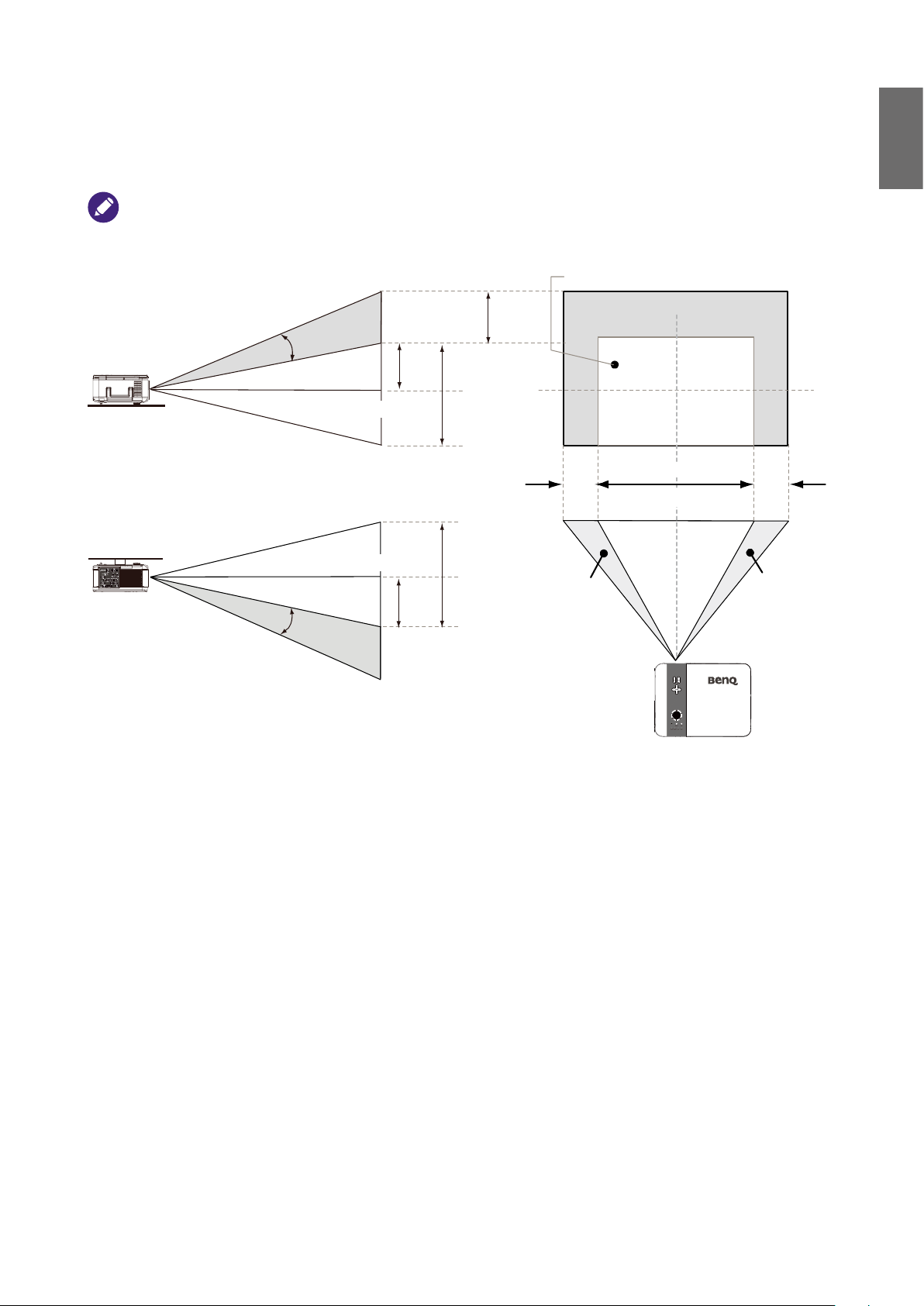
Einstellbereich der Linsenverschiebung
Der Einstellbereich für die Linsenverschiebung ist unten tabellarisch aufgelistet und hängt von den
beschriebenen Bedingungen ab.
Die unten stehenden Zeichnungen gelten nur für die Standardlinse.
Deutsch
Tisch vorne Projektion
Decke vorne Projektion
Vertikale
Verschiebung
Max
0,5V
Höhe des projizierten Bildes
Höhe des projizierten Bildes
Max
0,5V
Vertikale
Verschiebung
Normale Projektionsposition
1V
0,1H 1H 0,1H
Breite des projizierten Bildes
1V
Verschiebung
nach links
Verschiebung
nach rechts
19
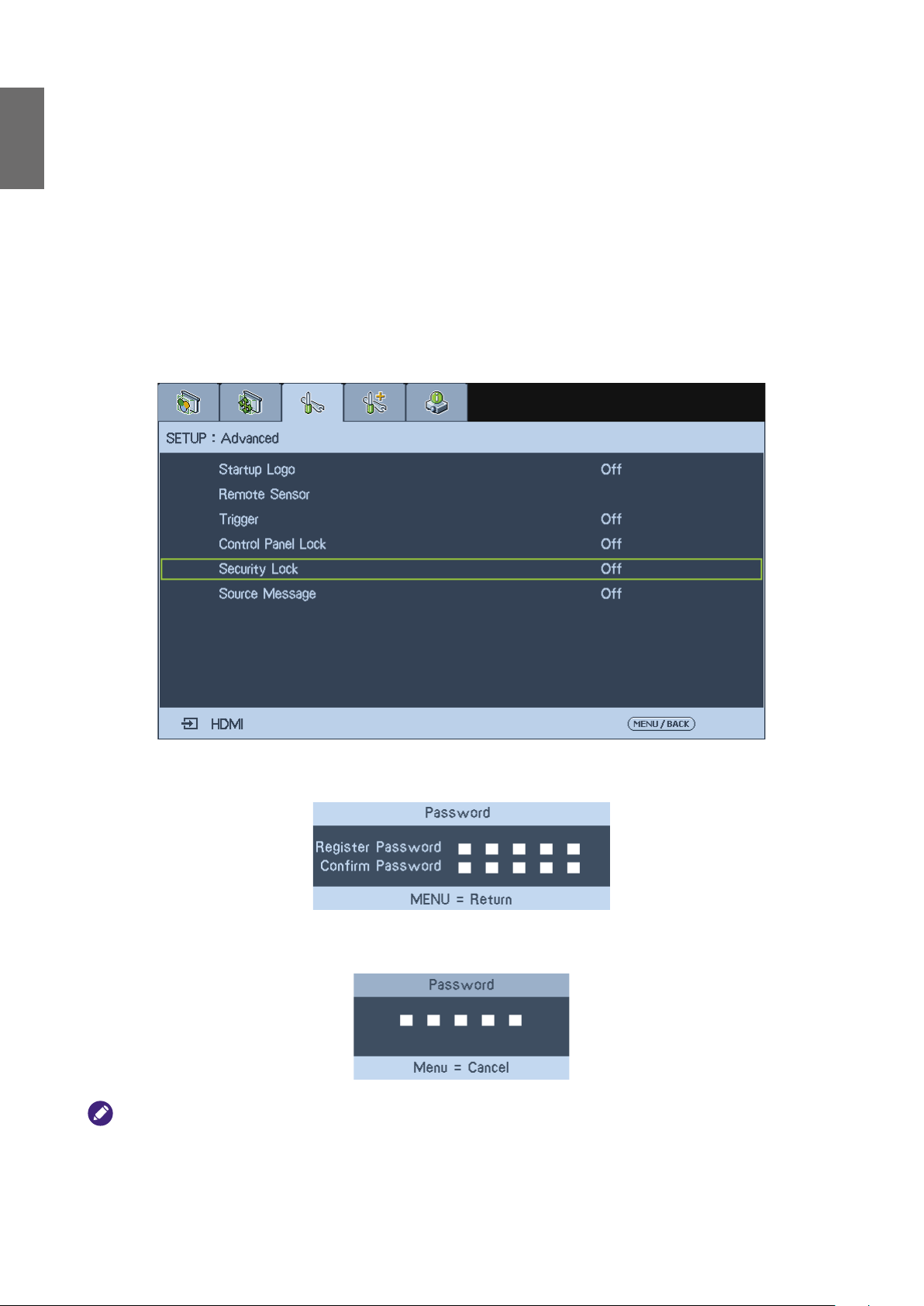
Deutsch
Unautorisierte Verwendung des Projektors verhindern
Der Projektor verfügt über eine interne Sicherheitsfunktion, um die OSD Bedienfelder zu sperren
und die Nutzung der Fernbedienung zu verweigern. Die Sicherheitsfunktion besitzt kein Standard
Kennwort. Im ersten Schritt der Aktivierung der Sicherheitsfunktion muss der Benutzer ein
Kennwort denieren.
Den Projektor sperren
Halten Sie sich an die folgende Anleitung, um ein Sicherheitskennwort einzurichten.
1. Drücken Sie auf dem OSD Bedienfeld oder auf der Fernbedienung auf
Hauptmenü anzuzeigen. Drücken Sie auf die Pfeiltaste zur Auswahl von
Einrichten > Erweitert
unter
und aktivieren Sie anschließend die Funktion.
Menu
, um das
Sicherheitssperre
2. Geben Sie das Kennwort über die Pfeiltasten ein, um die Funktion
Sicherheitssperre
auszuführen.
3. Wenn die Funktion
Sicherheitssperre
ausgeführt wird, wird das PIN Code Fenster angezeigt,
wenn eine Steuerungstaste gedrückt wird.
Wenn Sie das Kennwort eingestellt oder geändert haben, schreiben Sie es auf und bewahren Sie es an einem sicheren
Ort auf. Wenn Sie den PIN Code vergessen, kann der Projektor nicht mehr länger gestartet werden. Kontaktieren Sie
Ihren Händler oder den Kundendienst.
20
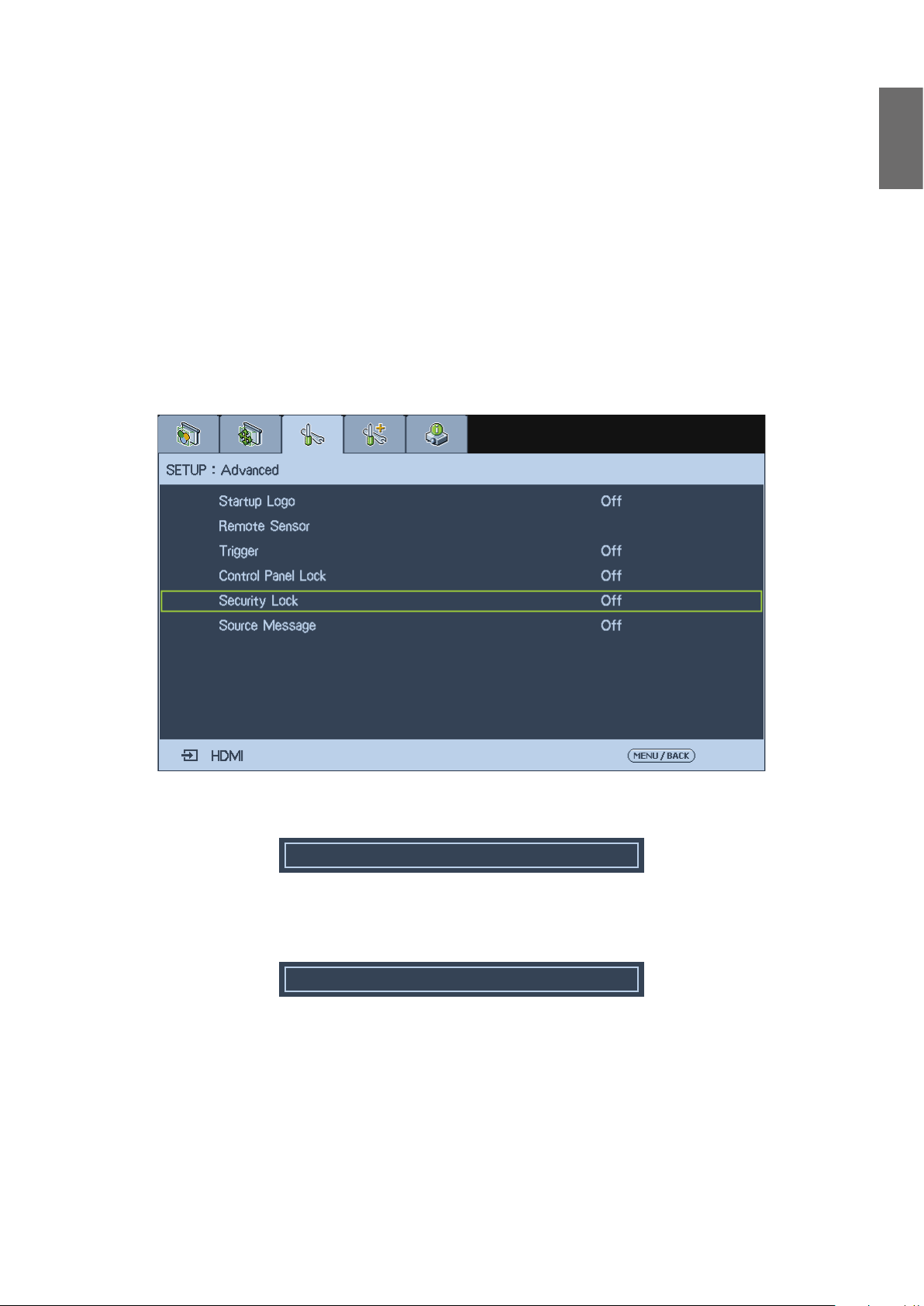
Den Projektor entsperren
Halten Sie sich an die folgende Anleitung, um den Projektor zu entsperren.
1. Wenn der Projektor gesperrt ist, entweder durch Einstellung während des Betriebs oder beim
Start, wird die Sperrmeldung angezeigt.
Menu
2. Drücken Sie auf dem Bedienfeld oder auf der Fernbedienung auf
, um den Projektor zu
entsperren. Das PIN Code Fenster wird angezeigt. Geben Sie den zuvor denierten PIN Code
ein, um den Projektor zu aktivieren.
Das Bedienfeld sperren
Deutsch
Drücken Sie auf dem OSD Bedienfeld oder auf der Fernbedienung auf
anzuzeigen. Drücken Sie auf die Auswahltasten zur Auswahl von
Einrichten > Erweitert
Menü und aktivieren Sie anschließend die Funktion zum Sperren des
Bedientastenfeldsperre
Bedienfelds am Projektor.
Menu
, um das Hauptmenü
im
Wenn die
Bedientastenfeldsperre
ausgeführt wird, wird einige Sekunden lang eine Sperrmeldung
auf der Leinwand angezeigt, wenn eine Steuerungstaste gedrückt wird.
Control Panel Look is turned on
Wenn Sie das Bedienfeld entsperren möchten, verwenden Sie die ◄ oder ► Taste auf der
Fernbedienung, um die Funktion
Bedientastenfeldsperre
zu deaktivieren. Die Entsperrmeldung
wird einige Sekunden lang auf der Leinwand angezeigt.
Control Panel Lock unlocked
21
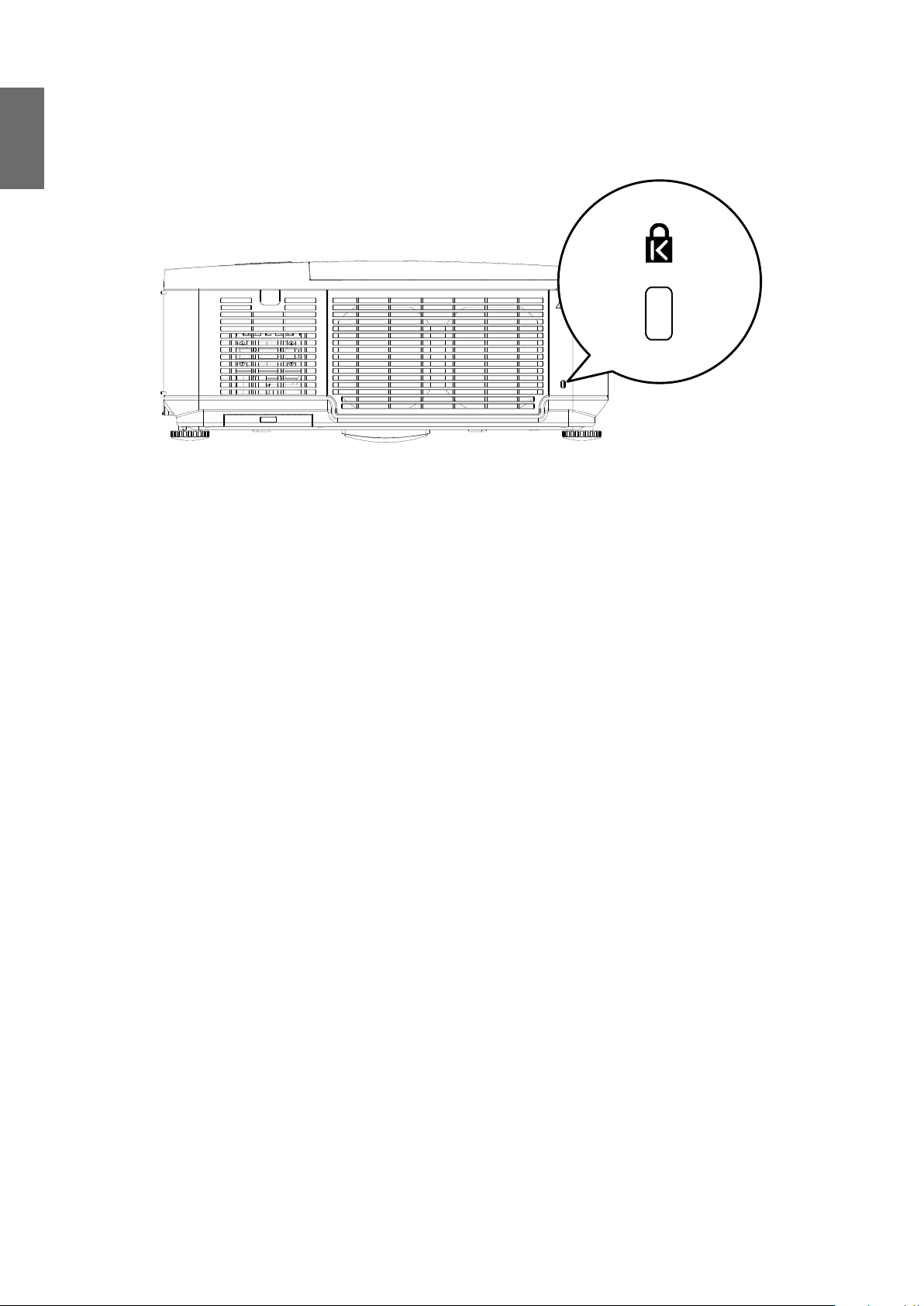
Deutsch
Verwendung eines Schlosses
Wenn Sie sich über die Sicherheit Sorgen machen, bringen Sie den Projektor mit dem KensingtonSchloss und einem Sicherheitsschloss an einen festen Gegenstand an.
22
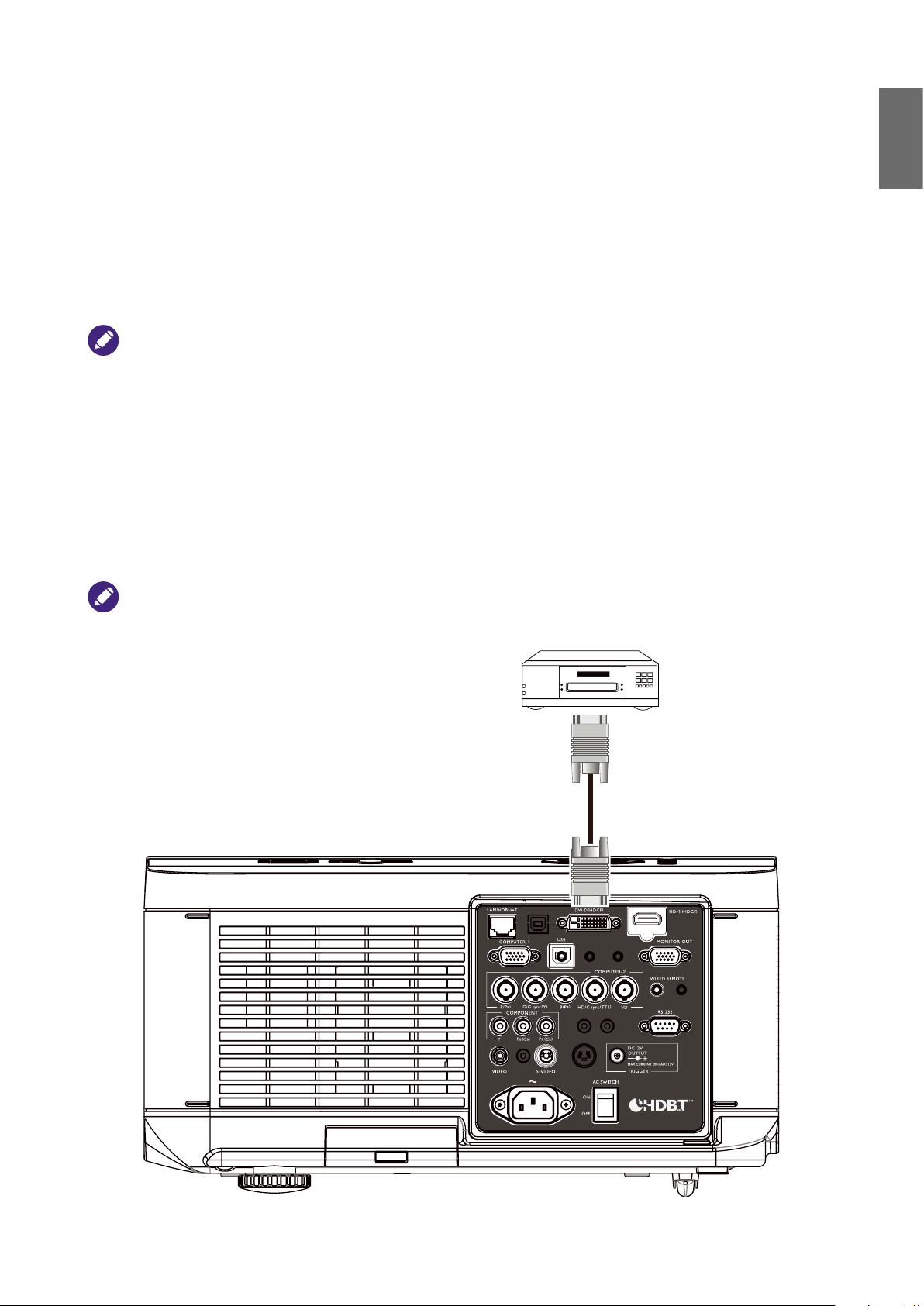
Verbindung
Vorbereitungen
Gehen Sie beim Anschließen einer Signalquelle an den Projektor folgendermaßen vor:
1. Schalten Sie alle Geräte aus, bevor Sie sie anschließen.
2. Verwenden Sie nur geeignete Kabelarten mit passenden Steckern.
3. Stellen Sie sicher, dass alle Kabelstecker sicher in die Anschlüsse eingesteckt sind.
Denken Sie daran, dass die Kabel, die in den folgenden Abbildungen mit Verbindungen gezeigt werden, u.U. nicht
zusammen mit dem Projektor geliefert werden (siehe „Lieferumfang“ auf Seite 7). Die meisten Kabel können über
den Elektrofachhandel bezogen werden.
Anschluss von DVI-D Geräten
DVI-D (Digital Visual Interface) unterstützt eine unkomprimierte Videodatenübertragung zwischen
kompatiblen Geräten, z.B. DTV-Tunern, DVD-Playern und Anzeigen über ein einzelnes Kabel. Sie
können so ein pures digitales audiovisuelles Erlebnis genießen. Verwenden Sie ein DVI-D Kabel,
wenn Sie eine Verbindung zwischen dem Projektor und DVI-D Geräten herstellen.
Deutsch
Stellen Sie sicher, dass Sie den richtigen Eingangsquellentyp für das DVI-D Signal auswählen.
DVI-D Kabel
DVI-D Gerät: DVD-Player, Digitaltuner usw.
23
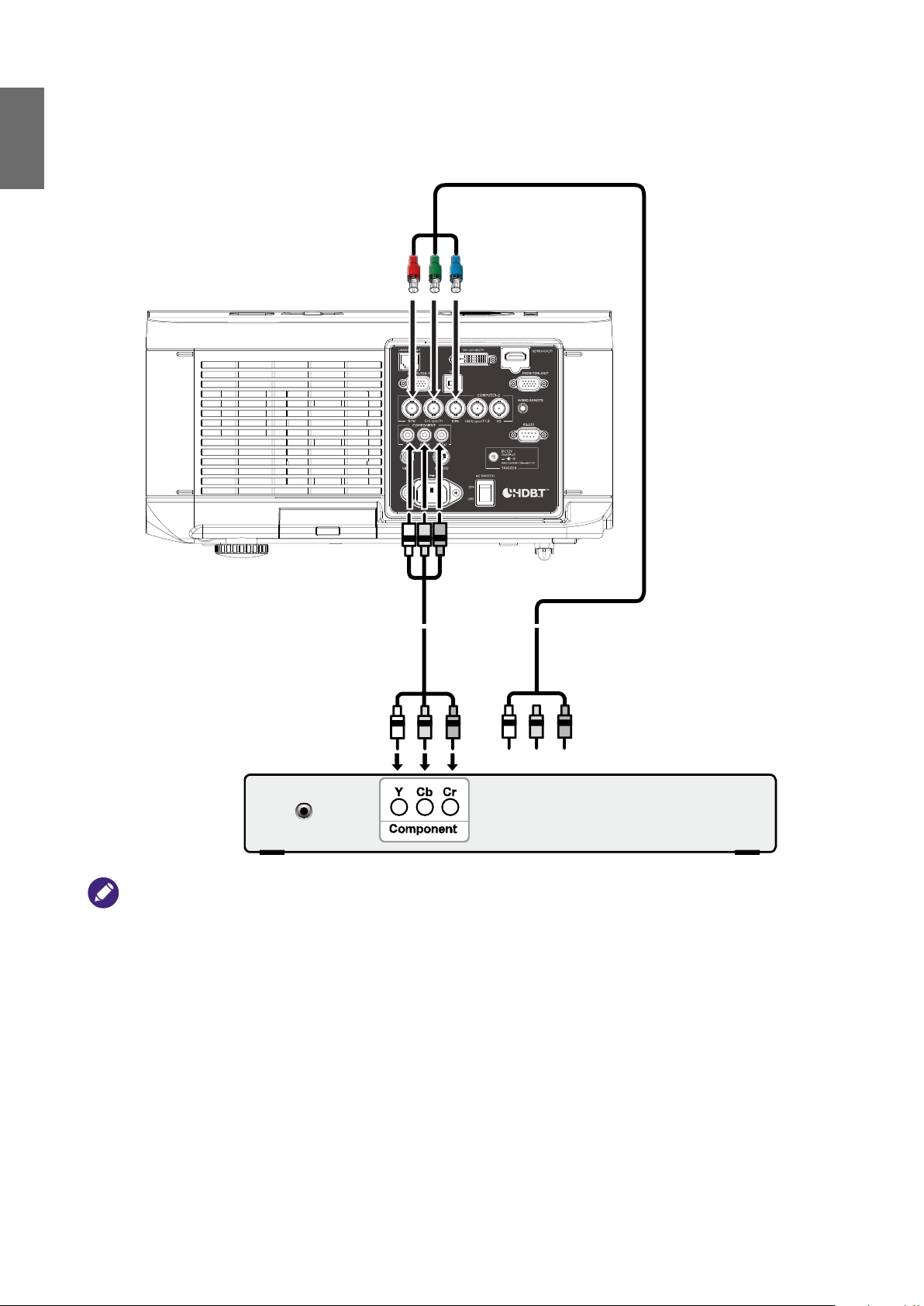
Deutsch
COMPONENT-Video-Geräte anschließen
Achten Sie beim Anschließen der Kabel an die Anschlüsse darauf, dass die Farben übereinstimmen.
COMPUTER 2 und COMPONENT werden für den Anschluss an Videoausgangsgeräte verwendet.
Component Kabel
ODER
AV-Gerät: DVD-Player,
Digitaltuner usw.
• Wenn Sie bereits eine Component-Video-Verbindung zwischen dem Projektor und dem Videoquellgerät hergestellt
haben, brauchen Sie dieses Gerät nicht über eine Composite-Video-Verbindung anzuschließen, da hierdurch nur
eine unnötige zweite Verbindung mit schlechterer Bildqualität eingerichtet wird.
• Wenn das ausgewählte Videobild nicht angezeigt wird, obwohl der Projektor eingeschaltet und die richtige
Videoquelle ausgewählt wurde, prüfen Sie, ob das Gerät, das als Videoquelle dient, eingeschaltet ist und
ordnungsgemäß funktioniert. Prüfen Sie auch, ob die Signalkabel ordnungsgemäß angeschlossen wurden.
24

Computer anschließen
Schließen Sie den Projektor wie abgebildet an COMPUTER 1 oder COMPUTER 2 an.
Deutsch
Laptop- oder DesktopComputer
COMPUTER 2 Kabel
COMPUTER 1 Kabel
Bei vielen Laptop-Computern werden externe Video-Anschlüsse nicht aktiviert, wenn sie an einen Projektor
angeschlossen werden. Mit einer Tastenkombination wie z.B.
ein- bzw. ausgeschaltet. Suchen Sie nach einer Funktionstaste mit der Aufschrift
Symbol auf der Tastatur des Laptops. Drücken Sie gleichzeitig die Funktionstaste Fn und die Taste mit dem Symbol.
Lesen Sie das Handbuch des Laptops, um die Tastenkombination zu erfahren.
Fn + F3
oder
CRT/LCD
CRT/LCD
wird die externe Anzeige
oder einem Monitor-
25

Deutsch
Externen HDBaseT Transmitter anschließen
Der Projektor verfügt über einen internen HD Amschluss für die Nutzung eines optionalen
HDBaseT Transmitters zum Senden von Video, RS-232, LAN-Signal zum Projektor mit einem
RJ-45 Kabel. Wenn der optionale HDBaseT Transmitter IR Fernbedienung E/A unterstützt, können
Sie das Signal der IR Fernbedienung mit demselben RJ-45 Kabel auch an den PU9530/PW9520/
PX9510 Projektor senden.
VGA IN
HUB
DVD Player
Projektor
RJ45
Lan
DVD Player
HDBaseT Transmitter
HDMI RS232 RJ45YPbPr
• Der
• Um
• Der effektive Übertragungsbereich des digitalen Senders beträgt 100 Meter. Eine Übertragung über mehr als 100
• Bitte verwenden Sie ein Cat.5e RJ-45 Kabel oder besser und vermeiden Sie, dass das Kabel verdreht wird.
26
HDBaseT/LAN
Netzwerksteuerungssignalen, aber kein Power over Ethernet (PoE) Senden und Empfangen.
RS232
senden, stellen Sie
Übertragungsgeschwindigkeit vom System automatisch auf 9600 geändert wird.
Meter könnte zu Unterbrechungen der Projektionsanzeige, Störungen oder Steuerungssignalfehlern führen.
Anderenfalls könnte das Kabel beschädigt werden und die Signalübertragung darunter leiden, was sich in einer
verringerten Übertragungsdistanz und Bildqualität äußert.
Befehle mit einem externen Digital-Transmitter über ein RJ45 Kabel an Ihren Projektor zu
des Projektors unterstützt Video,
Installation
>
RS232
>
Kanal
RS-232
im OSD-Menü auf
, Fernbedienung und Empfang von
HDBaseT
, woraufhin die

Anschließen eines Monitors
Wenn Sie eine Präsentation sowohl auf einem Monitor als auch auf der Leinwand ansehen möchten
und die
OUT
MONITOR OUT
-Buchse am Projektor zur Verfügung steht, können Sie an die
Signalausgangsbuchse des Projektors einen externen Monitor anschließen.
VGA-Kabel
MONITOR
Deutsch
• Die
• Die
MONITOR OUT
Eingangssignal eingeht.
MONITOR OUT
or
VGA-Kabel
VGA zu DVI-Kabel
Buchse ist nur dann funktionsfähig, wenn an der PC-Buchse ein entsprechendes D-Sub-
Funktion ist nicht verfügbar, wenn der Projektor den Standbymodus aufruft.
27

Deutsch
Verwendung des Projektors
Vorbereitungen
1. Schließen Sie alle erforderlichen Geräte an und schalten Sie sie ein.
2. Falls noch nicht angeschlossen, stecken Sie das mitgelieferte Netzkabel in den Netzanschluss
3. Stecken Sie das Netzkabel in eine Netzsteckdose und schalten Sie die Steckdose ggf. ein.
Verwenden Sie bitte nur Originalzubehör (z.B. Netzkabel) zusammen mit dem Gerät, um mögliche Gefahren wie z.B.
Stromschlag und Feuer auszuschließen.
auf der Rückseite des Projektors ein.
Den Projektor ein- oder ausschalten
Wenn der Projektor korrekt aufgestellt ist und das Stromkabel und andere Verbindungen verlegt
sind, ist es wichtig, dass der Projektor richtig angeschlossen und eingeschaltet wird, damit mögliche
Gefahren wie z.B. ein Stromschlag oder ein Feuer vermieden werden. Beachten Sie die folgenden
Punkte, um den Projektor einzuschalten.
EIN
1. Schalten Sie den Hauptschalter
angeschlossen wurde.
2. Drücken Sie auf die
um den Projektor einzuschalten. Die Netz- und Lampen-LED werden grün blinken und der
Lüfter beginnen zu drehen.
3. Das projizierte Bild wird während des Aufwärmens einige Sekunden lang auf der Leinwand
angezeigt.
4. Wenn die Netz-LED grün leuchtet, kann der Projektor verwendet werden.
EIN/AUS
, die Stromanzeige wird rot leuchten, wenn der Strom
Taste am Projektor oder auf die ON Taste der Fernbedienung,
28

5. Wenn eine der LEDs weiterhin blinkt, könnte es ein Problem beim Einschalten geben. Bitte
lesen Sie „Problemlösung“ auf Seite 62.
Deutsch
Wenn Sie versuchen, den Projektor neu zu starten, können die Lüfter für ein paar Minuten weiter laufen, um
das Gerät zu kühlen. Drücken Sie erneut auf
abgeschaltet wurde und die Stromanzeige orange leuchtet.
EIN/AUS
, um den Projektor zu starten, nachdem das Gebläse
Eingangsquelle auswählen
Der Projektor kann an mehrere Geräte gleichzeitig angeschlossen werden. Wenn der Projektor
wieder eingeschaltet wird, versucht er, eine Verbindung zu der Eingangsquelle wiederherzustellen,
mit der er beim letzten Ausschalten verbunden war.
29

Deutsch
So wählen Sie eine Videoquelle aus
Die Eingangsquelle kann über das Bedienfeld des Projektors oder über die Fernbedienung
ausgewählt werden. Beachten Sie die folgenden Punkte, um die gewünschte Eingangsquelle
auszuwählen.
1. Drücken Sie auf die Taste
Quelle
anzuzeigen.
INPUT
auf der Fernbedienung oder dem Bedienfeld, um das Menü
2. Wählen Sie die gewünschte Eingangsquelle mit den ▲/▼ Tasten aus.
3. Drücken Sie auf die
ENTER
Taste, um die Eingangsauswahl zu bestätigen. Die Erkennung des
gewünschten Eingangssignals und die Anzeige des projizierten Bildes wird einige Sekunden
dauern.
Drücken Sie auf die
RETURN
Taste zum projizierten Bild, wenn Sie die aktuelle Eingangsquelle
beibehalten möchten.
Wenn der Projektor automatisch nach den Signalen suchen soll, wählen Sie
Signal
Automatische Suche
>
.
EIN
im Menü
30

Menüs verwenden
Der Projektor ist mit einem mehrsprachigen Bildschirmmenü (OSD) für das Vornehmen
verschiedener Anpassungen und Einstellungen ausgestattet. Die unten gezeigte Abbildung zeigt eine
Übersicht des OSD-Menüs.
Bevor Sie das OSD-Menü verwenden, stellen Sie Ihre bevorzugte Sprache für das OSD-Menü ein.
Hauptmenü
Status
Markierung
Deutsch
Drücken Sie auf
MENU
, um zur vorherigen Seite zurückzukehren oder zum Beenden.
Einstellen des projizierten Bildes
Einstellen der Bildposition
Die projizierte Bildposition und die Größe können manuell über das Bedienfeld oder der
Fernbedienung angepasst werden. Beachten Sie die folgende Anleitung, um die Bildposition manuell
anzupassen.
1. Drücken Sie auf die Taste
Linsenverschiebung anzuzeigen oder drücken Sie auf die Richtungstaste, um das projizierte Bild
direkt zu verschieben.
LENS SHIFT
auf der Fernbedienung, um das Fenster
2. Wenn die Linsenverschiebung über die Fernbedienung gesteuert wird, verwenden Sie die
ENTER
Pfeiltasten zum Anpassen der Linsenverschiebungseinstellung.
Taste zum Wechsel zwischen Linsenverschiebung und Zoom/Fokus, sowie die
31

Deutsch
Feinabstimmung von Bildgröße und Schärfe
1. Drücken Sie auf die
das projizierte Bild wie gewünscht anzupassen.
2. Schärfen Sie das Bild durch Drücken der
der Fernbedienung.
ZOOM +
oder
ZOOM-
Projektionswinkel einstellen
Taste am Bedienfeld oder der Fernbedienung, um
FOCUS+
oder
FOCUS-
Taste am Bedienfeld oder
Es gibt zwei Einstellfüße an der Unterseite des Projektors. Diese können verwendet werden, um
den Projektionswinkel zu ändern. Schrauben Sie die Füße hinein oder heraus, um den gewünschten
Projektionswinkel zu erhalten.
1. Drehen Sie die Einstellfüße im Uhrzeigersinn, um den Projektor anzuheben.
2. Wenn Sie den Projektor absenken möchten, heben Sie den Projektor hoch und drehen Sie die
Einstellfüße entgegen dem Uhrzeigersinn.
32

Bildverzerrung korrigieren
Wenn das Bild in einem Winkel von oben oder unten auf die Leinwand projiziert wird, verzerrt
das Bild in Trapezform. Die
einstellen
V Tra.-Entz.
kann zur Korrektur von trapezförmigen Verzerrungen verwendet werden. Wählen Sie
oder
H Tra.-Entz.
Keystone einstellen
und drücken Sie anschließend auf die ◄/► Taste, um
Funktion unter
trapezförmige Verzerrungen zu korrigieren, bis Sie mit der Form zufrieden sind.
Wenn bei wiederholtem Drücken der Taste die Höchst- oder Mindestwerte erreicht werden,
ändert sich die Form des Bildes nicht mehr. Sie können das Bild nicht weiter in diese Richtung
ändern.
Einrichten
Keystone
>
Deutsch
Automatische Einstellung des Bildes
In manchen Fällen müssen Sie möglicherweise die RGB Bildqualität optimieren. Drücken Sie dazu
AUTO
auf
die automatische Einstellung wird die Werte für Frequenz und Takt auf die beste Bildqualität
einstellen.
Diese Funktion steht nur zur Verfügung, wenn ein PC-Signal (analoges RGB) ausgewählt ist.
auf der Fernbedienung oder dem Bedienfeld. Die integrierte intelligente Funktion für
33

Deutsch
Projektor ausschalten
Wenn der Projektor nicht mehr länger benötigt wird, ist es wichtig, ihn korrekt herunterzufahren,
um Schäden oder unnötige Abnutzung des Projektors zu vermeiden. Beachten Sie die folgenden
Punkte, um den Projektor auszuschalten.
• Trennen Sie das Stromkabel nicht von der Steckdose oder dem Projektor, wenn der Projektor eingeschaltet ist.
• Trennen Sie die Stromversorgung nicht innerhalb von 10 Sekunden nach dem Vornehmen von Anpassungen oder
1. Drücken Sie auf die
Dies könnte die Netzbuchse des Projektors und (oder) die Stifte des Stromkabels beschädigen.
Änderungen von Einstellungen und Schließen des Menüs, da dies zum Verlust von Anpassungen und Einstellungen
und zur Rückkehr zu den Standardeinstellungen führen könnte.
EIN/AUS
Taste auf dem Bedienfeld oder auf die
OFF
Taste der
Fernbedienung.
2. Drücken Sie erneut auf die
EIN/AUS
oder
OFF
Taste, um das Ausschalten zu bestätigen. Die
Lüfter werden weiterlaufen (Abkühlzeit) und die Netz-LED orange blinken. Die Lüfter werden
stoppen.
3. Drücken Sie den
Hauptschalter
in die Position Aus (O), um den Projektor auszuschalten.
34

Nutzung des Bildschirmmenüs
Menüs verwenden
Der Projektor verfügt über ein Bildschirmmenü (OSD), über das Sie Anpassungen und
verschiedene Einstellungen vornehmen können.
Steuerung durch das OSD
Sie können die Fernbedienung oder die Tasten an der Oberseite des Projektors zur Steuerung
und Vornehmen von Änderungen im OSD verwenden. Die folgende Übersicht zeigt die
entsprechenden Tasten auf der Fernbedienung und dem Projektor.
Deutsch
1. Wenn Sie das OSD öffnen möchten, drücken Sie auf die
der Fernbedienung. Im Menü gibt es fünf Ordner. Drücken Sie die Cursor ◄ oder ► Tasten,
um durch sekundäre Menüs zu steuern.
2. Drücken Sie auf ▲ oder ▼ zur Auswahl von Elementen und auf ◄ oder ► zum Ändern von
Einstellungswerten. Drücken Sie
3. Drücken Sie auf
Menü zu beenden.
CANCEL/RETURN
ENTER
, um die neuen Einstellungen zu bestätigen.
, um ein Untermenü oder
Menu
Taste am OSD Bedienfeld oder
MENU
zu verlassen, um ein
35

Deutsch
Bildschirm (OSD) Menüs
Nutzen Sie die folgenden Abbildungen zum schnellen Finden einer Einstellung oder Ermittlung
des Bereichs einer Einstellung. Beachten Sie, dass die OSD-Menüs je nach ausgewähltem Signaltyp
variieren.
Menü-Übersicht
Menü Untermenüs und Steuerungen
BILD Bildmodus Hell
Signal Quelle
Präsentation
Kino
Helligkeit
Kontrast
Farbsättigung
Farbton
Schärfe
Farbtemperatur Nativ
6500K
7800K
9300K
Gamma 2,2
Film
Grak
Video
PC
Erweitert Eingangsbalance
HSG
Rauschminderung
Dynamisch Schwarz
COMPUTER 1
S-Video, HDMI, COMPONENT, HDBaseT
Automatische Suche
Auto Sync anpassen
Farbraum
VGA Einstellung
Bildformat 5:4, 4:3, 16:10, 16:9, 1,88:1, 2,35:1, Auto, Nativ
Overscan
Hintergrund
EIN
AUS
,
Immer
Auto
H-Gesamt
EIN
Blau
Auto
,
YPbPr, YCbCr, RGB-PC, RGB-Video
,
AUS
,
Schwarz, Logo
,
COMPUTER 2, DVI-D, Video
,
H Start, H Phase, V Start
,
R Versatz
B Versatz
Rotverstärkung,
Grünverstärkung,
Blauverstärkung
Rot
Grün, Blau, Zyan
,
Magenta, Gelb, Weiß
G Versatz
,
,
,
,
,
36

Menü Untermenüs und Steuerungen
Deutsch
Einrichten Sprache
Lampeneinstellungen
Lamp Power
Benutzerdef.
Leistungsstufe
Keystone einstellen H / V Tra.-Entz.
Digital-Alignment
H/V Alignment
3D 3D Format
Filternachricht
Erweitert Start-Logo
English
Svenska, Português, Русский
한국어
Dual
Normal
Digitalzoom
Zurücksetzen
Horizontale Zoom
Verschiebung
Zurücksetzen
DLP-Link
3D-Swap
3D 24Hz Anzeige
AUS
Fernempfänger
Auslöser
Bedientastenfeldsperre
Sicherheitssperre
Quellnachricht
Deutsch, Español, Français, Italiano
,
日本語
,
Einzel, Lampe1, Lampe2
,
Eco, Benutzerdef. Leistungsstufe
,
Digital Pan, Digital Scan
,
Vertikale Zoom, Horizontale
,
Vertikale Verschiebung
,
AUS
Seite
Frame Sequential
EIN
Normal
96Hz
100H, 200H, 500H, 1000H
,
EIN
Vorder- und Rückseite
Vorne, Rückseite
HDBaseT
EIN
EIN
EIN
EIN
繁體中文
,
,
,
,
Auto, Seite an
,
Oben/Unten
,
AUS
,
Umge
,
144Hz
,
AUS
,
AUS
,
AUS
,
AUS
,
AUS
,
,
簡體中文
,
,
,
,
37

Deutsch
Menü Untermenüs und Steuerungen
Installation Projektor Installation
Standby-Einstellungen
Große Höhen
Auto. Abschalt.
Auto. Einsch.
RS232 Baudrate
Netzwerkeinstellungen IP-Adresse
Objektivsteuerung Enter
Testmuster
HDBaseT / NETZWERK Auto, HDBaseT
Tisch vorne
hinten
Standard
EIN
AUS
,
EIN
AUS
,
EIN
AUS
,
Kanal
Tisch hinten, Decke vorne, Decke
,
Eco, Netzwerk
,
115200
19200, 14400, 9600
Lokal
192.168.00.100
Subnetz-Maske
Gateway
DNS
DHCP
Anwenden
MAC Address
Zoom
Fokus
Farbbalken, Gitter
Grün, Blau, Weiß, Schwarz, AUS
Burst, Horizontale Rampe, Rot
,
255.255.255.0
192.168.00.254
0.0.0.0
EIN
,
Anwenden
x:x:x:x:x:x:x:x
Enter
Verschiebung,
orizontale Verschiebung
57600, 38400
,
HDBaseT
,
AUS
Löschen
,
Vertikale
,
,
,
SERVICE Modell BenQ Projektor
Seriennummer
Software-Version
BenQ Firmware-
Version
Lampe Status Lampe1 Status
Quelle Informationen Aktive Quelle VGA
Verwendungsdauer
Filter-TimerZurücksetzen
Werkseinstellung Reset Alles?
xxxxx xxxxx
xxxxx xxxxx
xx-xxx
Lampe 2 Status
Pixeltakt
Signalformat
H/V-Aktualisierungsrate
Sync. Typ Separate Sync.
Sync. Polarität
Scantyp Non-Interlace
Video Art PAL
Lampe 1 Leben übrig
Lampe 1 Laufzeit, Lampe 2 Laufzeit, Filter-Time
Einschaltzeit
Zurücksetzen Filter-
Time?
13,50 MHZ
1080p
H: 15,736 KHZ V: 60 HZ
H
:() V:()
Lampe 2 Leben übrig
,
OK
Löschen
,
OK
Löschen
,
,
,
38

BILD
←→
←→
←→
←→
←→
←→
Deutsch
Die vordenierten Bildmoduseinstellungen können über die verfügbaren Elemente im
wie z.B. Bildmodus, Helligkeit, Farbtemperatur usw. geändert werden.
Bildmodus
Wählen Sie voreingestellte Werte mit ◄ oder ► aus der Liste aus.
BILD
Menü
Hell
: Maximiert die Helligkeit des projizierten Bildes für bessere Präsentationen.
Präsentation
Kino
: Verleiht dem projizierten Bild einen natürlichen Farbton.
Helligkeit
Passen Sie den Wert für
: Eignet sich bei Standardbildern für den besten Effekt des projizierten Bildes.
Helligkeit
mit ◄ oder ► an, um das Bild aufzuhellen oder
abzudunkeln.
Kontrast
Passen Sie den Wert für
Kontrast
mit ◄ oder ► an, um die Unterschiede zwischen hellen
und dunklen Bereich des Bildes hervorzuheben.
Farbsättigung
Verwenden Sie ◄ oder ► zur Anpassung von
Farbe wird schwächer oder stärker.
Farbton
Verwenden Sie ◄ oder ► zur Anpassung von
Hauptfarbe Farbton
R Magenta
G Gelb
B Zyan
C Grün
M Blau
Y Rot
Farbsättigung
Farbton
der Hauptfarbe.
Gelb
Zyan
Magenta
Blau
Rot
Grün
der Hauptfarbe. Die ausgewählte
39

Deutsch
Schärfe
Farbtemperatur
Gamma
Passen Sie den Wert für
Schärfe
mit ◄ oder ► an, um die Kanten zwischen Farben und
Gegenständen zu schärfen oder verwischen.
Stellen Sie die Farbtemperatur auf
Nativ, 6500K, 7800K
und
9300K
ein.
Informationen zu Farbtemperaturen:
Der als „Weiß“ gewertete Farbton kann je nach Anwendungsfall unterschiedlich sein. Eine
gängige Methode zur Bewertung der Farbe Weiß ist die „Farbtemperatur“. Weiß mit einer
niedrigen Farbtemperatur erscheint rötlich. Weiß mit einer hohen Farbtemperatur erscheint
eher bläulich.
Details in dunkleren Bereichen in einem Bild könnten schlechter aussehen, wenn das
Umgebungslicht sehr hell ist. Sie können die folgenden Gammakorrektur-Optionen verwenden,
um die Farbunterschiede eines Bildes anzupassen.
2,2
: Farbabweichungskorrektur auf 2,2 einstellen.
Film:
Farbabweichungskorrektur auf ungefähr Gamma 2,2 anpassen.
Grak:
Für Situationen, in denen die Helligkeit zu Lasten der Genauigkeit der Graustufen für
Computer Anzeigedokumente benötigt wird.
Video:
Ähnlich zu Film-Farbabweichung, aber unterscheidet sich durch dunklere Farbbereiche
im Bild. Bezieht sich auf die Bildverbesserungsfunktion von Kameras.
PC:
Eignet sich für die Anwendung, wenn ein PC angeschlossen ist.
40

Erweitert
Eingangsbalance
Es gibt zwei Optionen zur Feineinstellung von Rot, Grün und Blau.
Deutsch
Offset
: Verwenden Sie diese Funktion zum Verschieben des Farbspektrums für das gesamte
Bild und Änderung der Helligkeit. Der Versatz der entsprechenden Farbe kann entsprechend
geändert werden, wenn eine kleine Menge von Rot, Grün, oder Blau in den grauen Bereichen
angezeigt wird. Nach dem Erhöhen des Versatzes wird die Bildhelligkeit abnehmen.
Verstärkung
: Verwenden Sie diese Option zum Erhöhen oder Verringern der Bandbreite des
Farbeingangs für das gesamte Bild. Verringern Sie die Zunahme der entsprechenden Farbe,
wenn eine kleine Menge von Rot, Grün, oder Blau in den grauen Bereichen angezeigt wird. Der
Kontrast des Bildes wird geringer, wenn die Zunahme gesteigert wird.
HSG
Verwenden Sie diese Funktion zur individuellen Anpassung von
Verstärkung
und
, was die Farbanpassung intuitiver macht. Dies ist eine nützliche Funktion
Farbton, Farbsättigung
zur individuellen Anpassung von Farbton, Sättigung und Zunahme für Rot, Grün, Blau, Zyan,
Magenta, Gelb und Weiß in einigen Anwendungen wie z.B. Kantenablösung...usw.
Rauschminderung
Diese Funktion bietet hochwertige Bilder mit minimalem Abrollen und Farbrauschen. Sie
können die bevorzugte Stufe in Schritten von 0 bis 15 einstellen, um ein klares Bild zu sehen.
Dynamisch Schwarz
Stellen Sie diese Funktion auf
EIN
, um den Schwarzwert der projizierten Bilder zu verbessern.
41

Deutsch
Signal
Quelle
Funktioniert genauso wie die Schnelltaste auf der Fernbedienung. Sie können die gewünschte
Eingangsquelle mit der Fernbedienung oder dieser Funktion auswählen.
HDMI:
Dies ist der Anschluss für den Eingang von HDMI-Signalen von einem PC oder
Mediengerät.
DVI-D:
COMPUTER 1:
COMPUTER 2:
Dies ist der Anschluss für den Eingang von DVI-D Signalen von einem PC.
Dies ist der Anschluss für den Eingang von RGB Signalen von einem PC.
Dies ist der Anschluss für den Eingang von YCbCr/YPbPr oder RGB Signalen
(RGBHV) von einem PC oder Mediengerät.
HDBaseT/LAN:
Dies ist der Anschluss für den Eingang von unkomprimiertem High-Denition
Video (HD) über ein RJ-45 Kabel.
Automatische Suche
Mit dieser Funktion kann der Projektor das Eingangssignal erkennen und den Eingangsmodus
automatisch wechseln, wenn der Projektor eingeschaltet wird. Stellen Sie es auf
Funktion
Farbraum
Automatische Suche
zu aktivieren oder auf
AUS
, um sie zu deaktivieren.
EIN
, um die
Mit dieser Funktion können Sie den Farbraum des Eingangssignals ändern. In den meisten Fällen
können Sie
Auto
auswählen, um den automatisch vom Projektor ausgewählten Farbraum zu
übernehmen. Sie können auch eine der folgenden Optionen einstellen, um stattdessen einen
bestimmten Farbraum zu verwenden:
42
Auto
: Der Projektor wechselt zu einem gültigen Farbraum durch Erkennung des
Eingangssignals.
YCbCr
YPbPr
RGB-PC
: Farbraum auf ITU-R BT.601 einstellen.
: Farbraum auf ITU-R BT.709 einstellen.
: Farbraum auf RGB einstellen mit Schwarz auf 0,0,0 und Weiß auf 255, 255, 255
eingestellt (für 8-Bit Bild).

RGB-Video
: Farbraum auf RGB einstellen mit Schwarz auf 16,16, 16 und Weiß auf 235, 235,
235 eingestellt (für 8-Bit Bild), um dem im Digital Component Standard festgelegten Glanzwert
zu entsprechen.
VGA Einstellung
Stellen Sie H-Gesamt, H-Start, H-Phase und V-Start des VGA-Signals ein.
Bildformat
Auswahl des Bildformats für das projizierte Bild.
Für einen normalen Eingang von 16:10 wird das Bildformat wie auf den folgenden Abbildungen
aussehen:
Normale Ausgabe
16:10
Bildformat des
Ausgabebildschirms
5:4
Bildformat des
Ausgabebildschirms
4:3
Bildformat des
Ausgabebildschirms
16:9
Bildformat des
Ausgabebildschirms
1,88
Deutsch
Bildformat des
Ausgabebildschirms
2,35:1
Bildformat des
Ausgabebildschirms
Letterbox
Bildformat des
Ausgabebildschirms
Auto
Bildformat des
Ausgabebildschirms
Nativ
Für einen normalen Eingang von 4:3 wird das Bildformat wie auf den folgenden Abbildungen
aussehen:
Normale Ausgabe 4:3 Bildformat des
Ausgabebildschirms
5:4
Bildformat des
Ausgabebildschirms
2,35:1
Bildformat des
Ausgabebildschirms
4:3
Bildformat des
Ausgabebildschirms
Letterbox
Bildformat des
Ausgabebildschirms
16:9
Bildformat des
Ausgabebildschirms
Auto
Bildformat des
Ausgabebildschirms
1,88
Bildformat des
Ausgabebildschirms
Nativ
Overscan
Die Kante des Bildes wird möglicherweise nicht richtig angezeigt. Mit dieser Funktion können
Overscan
Sie
Hintergrund
auf
EIN
stellen, um den Randbereich des Bildes zu beschneiden.
Mit Hintergrund können ein blaues, schwarzes Bild oder Logo anzeigen, wenn kein Signal
empfangen wird.
43

Deutsch
Einrichten
Sprache
Auswahl der verwendeten OSD-Sprache. Die verfügbaren Optionen sind
Français, Español, Deutsch, Português
Svenska, Русский
.
简体中文
,
繁體中文
,
日本語
,
한국어 ,
,
English
Italiano
,
,
Lampeneinstellungen
Dieser Projektor kann mit zwei Lampen projizieren und besitzt vier Lampenmodi für
unterschiedliche Zwecke: Wählen Sie
Enter
, um verfügbare Optionen anzuzeigen.
Dual
: Beide Lampen werden für mehr Helligkeit verwendet.
Einzel
Lampe1
: Wählen Sie die Lampe, welche weniger als die andere verwendet wurde.
: Auswahl von Lampe1 für den Projektor. Wenn Lampe1 ausbrennt, wechselt der
Lampeneinstellung
und drücken Sie anschließend auf
Projektor automatisch zu Lampe2.
Lampe2
: Auswahl von Lampe2 für den Projektor. Wenn Lampe2 ausbrennt, wechselt der
Projektor automatisch zu Lampe1.
Lamp Power
Drücken Sie auf die
Benutzerdef. Leistungsstufe
Normal
Eco
Benutzerdef. Leistungsstufe
: Für die Projektion mit normaler Lampenleistung für den höchsten Helligkeitsausgang.
: Für die Projektion im Sparmodus für eine längere Lebensdauer der Lampe.
Pfeiltaste zur Auswahl von
◄►
.
: Sie können die Lampenleistung auf 75-100% des normalen
Eco
(Stromsparen),
Normal
oder
Modus einstellen, um eine Feineinstellung für die Bildprojektion vorzunehmen. Diese Funktion
hilft bei der schnellen Installation von mehreren Projektoren und regelmäßiger Wartung.
Benutzerdef. Leistungsstufe
Drücken Sie auf die
normalen Modus anzupassen. Diese Funktion ist nur gültig, wenn die Option
Leistungsstufe
beiden Modi,
44
in den Modus
Normal
Pfeiltaste, um die Ausgangsleistung der Lampe auf 75-100% des
◄►
Benutzerdef.
und
Benutzerdef. Leistungsstufe
Eco
, ist diese Funktion deaktiviert (abgedunkelt).
gestellt ist. In den anderen

Digital-Alignment
Wählen Sie diese Funktion, um das projizierte Bild zu zoomen.
Deutsch
Digitalzoom
Digital Pan
: Drücken Sie auf die
: Drücken Sie auf die
Pfeiltaste, um in das projizierte Bild hineinzuzoomen.
◄►
Pfeiltaste, um ein projiziertes Bild zu schwenken. Gilt
◄►
nur, wenn das projizierte Bild vergrößert ist.
Digital Scan
: Drücken Sie auf die
Pfeiltaste, um das projizierte Bild zu neigen. Gilt nur,
◄►
wenn das projizierte Bild vergrößert ist.
Zurücksetzen
: Zum Zurücksetzen der
Digital-Alignment
Einstellungen auf die Standardwerte
drücken.
H / V Alignment
Horizontale Zoom
: Verwenden Sie
, um die horizontale Größe des projizierten Bildes zu
◄►
verengen.
Vertikale Zoom
: Verwenden Sie
, um die vertikale Größe des projizierten Bildes zu
◄►
verengen.
Horizontale Verschiebung
: Verwenden Sie
, um das verengte projizierte Bild horizontal
◄►
zu verschieben. Diese Funktion steht nur zur Verfügung, wenn das projizierte Bild verengt ist.
Vertikale Verschiebung
: Verwenden Sie
, um das verengte projizierte Bild vertikal zu
◄►
verschieben. Diese Funktion steht nur zur Verfügung, wenn das projizierte Bild verengt ist.
Zurücksetzen
H / V Alignment
: Das
auf die Standardwerte zurücksetzen.
3D
3D-Format und Synchronisierungsmodus einrichten. Der Projektor zeigt für Einrichtung
verfügbare Optionen an, indem der Typ des Eingangssignals erkannt wird und nicht verfügbare
Elemente abgedunkelt werden. Bitte stellen Sie sicher, dass Sie das Eingangssignal vor der
3D-Einrichtung angeschlossen haben.
3D Format
Wählen Sie diese Option und drücken Sie auf
Enter
, um die 3D Wiedergabe zu aktivieren und
3D Optionen einzustellen.
AUS
: Schalten Sie den 3D Anzeigemodus aus und drücken Sie auf
Beachten Sie, dass wenn
Auto, Seite an Seite, Oben/Unten
oder
Enter
.
Frame Sequential
ausgewählt ist, der 3D-Modus automatisch eingeschaltet wird.
Auto
: Aktivieren Sie die 3D Formaterkennung wie z.B.
Frame Sequential
. Diese Funktion könnte nur für die unten stehenden Eingangssignale
Seite an Seite, Oben/Unten
und
aktiviert werden:
• Das Eingangssignal ist HDMI 1.4 3D.
• Das HDMI 1.4 3D Signal wird über einen HDBaseT Transmitter mit dem Projektor
verbunden.
Seite an Seite
: Manueller Wechsel des 3D-Formats zu Seite an Seite. Diese Option ist nur für
ein HDMI Eingangssignal verfügbar. Das Signal kann vom HDMI Ausgang eines Mediengerätes
oder einem HDBaseT Transmitter gesendet werden.
Oben/Unten
: Manueller Wechsel des 3D-Formats zu Oben/Unten. Diese Option ist nur für
ein HDMI Eingangssignal verfügbar. Das Signal kann vom HDMI Ausgang eines Mediengerätes
oder einem HDBaseT Transmitter gesendet werden.
45

Deutsch
Frame Sequential
: Format auf Frame Sequential einstellen.
DLP Link
3D-Swap
: Auswahl von DLP Link Sync. deaktivieren oder aktivieren
: 3D-Swap zum Invertieren einstellen, wenn eine 3D-Bildinvertierung des linken und
rechten Auges für die 3D-Brille notwendig ist. Behalten Sie die aktuellen Einstellungen, wenn
das Bild normal aussieht.
3D-24Hz Anzeige
Filternachricht
: Bildrate auf 144fps oder 96fps einstellen, wenn das Eingangssignal 24Hz ist.
Stellen Sie das Intervall für die Anzeige einer Meldung für die Reinigung des Filters ein. Die
Optionen sind
AUS, 100H, 200H, 500H
und
1000H
.
Erweitert
Start-Logo
Drücken Sie auf die
Fernempfänger
Pfeiltaste, um die Start-Logo Funktion zu aktivieren/deaktivieren.
◄►
Einrichtung des IR-Steuerungssignals, das vom Projektor empfangen wird. Es gibt vier Optionen,
um den Empfang des Steuerungssignals einzurichten.
Vorder- und Rückseite
Vorne
Rückseite
HDBaseT
: Nur vorderen IR Empfänger aktivieren, hinteren IR Empfänger deaktivieren.
: Nur hinteren IR Empfänger aktivieren, vorderen IR Empfänger deaktivieren.
: HDBaseT als einen Kanal für IR Steuerungssignale auswählen, wenn der optionale
: Beide IR Empfänger vorne und hinten sind aktiviert.
HDBaseT Transmitter IR Signale empfangen und senden kann. Wenn die Option ausgewählt
ist, werden die IR-Empfänger vorne und hinten deaktiviert.
Auslöser
Der Projektor verfügt über einen Auslöser-Ausgang. Wenn der Projektor mit einer
automatischen Leinwand geliefert wird, können Sie sie mit dem Auslöser verbinden, um die
Leinwand zu öffnen, während der Projektor eingeschaltet wird. Diese Funktion könnte beim
Einschalten um 2-3 Sekunden verzögert sein.
46

Bedientastenfeldsperre
Mit dieser Funktion können Sie das Bedienfeld sperren, um einen unbefugten Zugriff zu
verhindern.
Sicherheitssperre
Mit dieser Funktion können Sie die
Sicherheitssperre
aktivieren oder deaktivieren. Dies
ist eine nützliche Funktion, um einen unbefugten Zugriff auf den Projektor zu verhindern.
Stellen Sie es auf
EIN
, um die OSD Bedienfelder zu sperren und Fernsteuerungsbedienungen
zu verhindern. Für die Nutzung wird das Kennwort benötigt. Bitte lesen Sie „Unautorisierte
Verwendung des Projektors verhindern“ auf Seite 20.
Wenn Sie das Kennwort eingestellt oder geändert haben, schreiben Sie es auf und bewahren Sie es an einem sicheren
Ort auf. Wenn Sie den PIN Code vergessen, kann der Projektor nicht mehr länger gestartet werden. Kontaktieren Sie
Ihren Händler oder den Kundendienst.
Quellnachricht
Die Funktion ermöglicht Ihnen „Quelle wird gesucht“ auf der Projektionsleinwand
auszuschalten, wenn der Projektor nach der Eingangsquelle sucht. Wählen Sie
Nachricht anzuzeigen. Wählen Sie
AUS
, um die Nachricht auf der Leinwand auszublenden.
EIN
, um die
Deutsch
Installation
Projektor Installation
Diese Funktion ermöglicht Ihnen die Einstellung, wie das projizierte Bild angezeigt werden soll.
Wählen Sie aus den folgenden Optionen für die Projektorinstallation.
Tisch vorne
Tisch hinten
: Standard nach vorn gerichtete Projektion (Standardeinstellung).
: Standard nach hinten gerichtete Projektion. Ermöglicht dem Projektor die
Anzeige von Bildern von hinter der Leinwand, indem das Bild umgekehrt wird.
Decke vorne
: Nach vorn gerichtete Projektion von der Decke. Ermöglicht die Projektion von
der Decke, indem das Bild invertiert wird.
Decke hinten
: Nach hinten gerichtete Projektion von der Decke. Ermöglicht die Projektion
von der Decke von hinter der Leinwand, indem das Bild umgekehrt und invertiert wird.
47

Deutsch
Die Geschwindigkeit des Lüfters variiert je nach Projektorinstallation, um die Wärmeableitung aus dem Projektor zu
gewährleisten. Eine falsche Projektorinstallation kann zu einem Überhitzen des Projektors oder kürzerer Lebensdauer
der Lampe führen. Achten Sie auf die korrekte Projektorinstallation, wenn Sie den Projektor installieren.
Standby-Einstellungen
Drücken Sie auf die
wechseln.
Pfeiltaste, um zwischen den Modi
◄►
Standard, Eco
und
Netzwerk
zu
Standard
: Der Projektor kann über die Fernbedienung, einen RS-232 Befehl oder
Netzwerksteuerung eingeschaltet werden.
Eco
: Der Projektor bleibt im Standby-Status bei geringstem Stromverbrauch (<0,5 W). In
diesem Modus kann der Projektor nur über die Ein/Aus-Taste auf der Fernbedienung oder am
Projektor eingeschaltet werden.
Netzwerk
: Der Projektor hält den Stromverbrauch im Standby-Status unter 6W und kann nur
über die Ein/Aus-Taste oder Netzwerksteuerung eingeschaltet werden. RS-232 Steuerbefehle
und Signale der Kabelfernbedienung via externen Sender über RJ45 Kabel sind nicht verfügbar.
Einige der Kommunikationsports werden im
Standby-Einstellungen richtig eingestellt ist.
Große Höhen
Eco
Sie können diese Funktion verwenden, um die Option
oder
Netzwerk
Modus deaktiviert. Stellen Sie bitte sicher, dass die
EIN
zum Aktivieren der Kühleinstellung
einzuschalten, wenn der Projektor in großen Höhen aufgestellt wird. Der Standard ist
Der Projektor könnte sich allerdings automatisch abschalten, wenn er in einer Umgebung mit
extrem hohen Temperaturen oder in großen Höhen verwendet wird. In diesem Fall können
Sie diese Funktion durch Einstellen auf
EIN
aktivieren und den Lüfter mit einer höheren
Geschwindigkeit laufen zu lassen, um die interne Temperatur des Projektors zu steuern.
AUS
.
Ein Gebiet über 5000 Fuß über dem Meeresspiegel wird als große Höhe angesehen.
Auto. Abschalt.
Mit dieser Funktion kann der Projektor automatisch den Standbymodus aufrufen, wenn
länger als 15 Minuten kein Eingangssignal erkannt wird. Stellen Sie diese Funktion auf
Automatisch AUS
Auto. Einsch.
zu aktivieren oder auf
AUS
, um es zu deaktivieren.
EIN
Mit dieser Funktion kann der Projektor automatisch eingeschaltet werden, wenn das
Stromkabel an die Steckdose angeschlossen oder der Schutzschalter eingeschaltet wird. Stellen
Sie die Funktion auf
EIN
, um sie zu aktivieren.
Diese Funktion wird unter den folgenden Bedingungen aktiviert
• Der Hauptschalter am Projektor muss Ein geschaltet sein.
• Der Projektor muss durch Abtrennen des Stromkabels oder direktes Drücken des
Schutzschalters ausgeschaltet werden.
Auto. Einsch.
wird beim nächstmaligen Einstecken
des Stromkabels oder Einschalten des Schutzschalters aktiviert.
, um
48

RS232
Baudrate
14400
und
: Übertragungsgeschwindigkeit einstellen auf:
9600.
Die Übertragungsgeschwindigkeit variiert mit der Länge des RS-232 Kabels
115200, 57600, 38400, 19200
(längeres Kabel ist langsamer). Versuchen Sie im Falle eines unregelmäßigen Signals oder
Verbindungsfehlers bei der Steuerung des RS-232 Kabels ein kürzeres Kabel.
Kanal
: Sie können RS-232 Steuerungsbefehle über den RS-232 Port oder einer an den
HDBaseT/LAN Anschluss angeschlossenen externen HDBaseT Übertragungsbox an den
Projektor senden. Bitte richten Sie den folgenden Kommunikationskanal ein, bevor Sie
Steuerungsbefehle senden:
Lokal
: Senden Sie RS-232 Steuerungsbefehle über den RS-232 Port des Projektors. Bitte
richten Sie eine geeignete Übertragungsgeschwindigkeit ein.
Deutsch
,
HDBaseT
: Senden Sie RS-232 Steuerungsbefehle an den HDBaseT/LAN Anschluss des
Projektors über eine HDBaseT Übertragungsbox. Die Übertragungsgeschwindigkeit wird
automatisch auf
Die RS-232 Steuerung ist nur verfügbar, wenn die
ist nicht verfügbar, wenn die
9600 festgelegt
Standby-Einstellungen
.
Standby-Einstellungen
auf den
Netzwerk
auf den
oder
Standard
Eco
Modus eingestellt ist.
Modus eingestellt ist. Er
Netzwerkeinstellungen
IP-Adresse
: Drücken Sie zur Angabe einer IP-Adresse auf die
Enter
Eingabefenster für die IP-Adresse anzuzeigen. Verwenden Sie die
zu ändernden Zahl der Adresse. Verwenden Sie die
Taste zum Erhöhen oder Verringern
▲▼
der Zahl in die IP-Adresse.
168192 0 100
Subnetz-Maske
: Die IP-Adresse des Subnetzes einrichten.
255 0255 255
Taste, um das
Taste zur Auswahl der
◄►
49

Deutsch
Gateway
DNS
: Die IP-Adresse des Gateway einrichten.
192 1680 1
: Das Domain Name System (DNS) ist ein hierarchisch verteiltes Namenssystem für
Computer, die mit dem Internet oder einem privaten Netzwerk verbunden sind. Richten Sie
die DNS Adresse über die ▲ oder ▼ Tasten ein.
255 1680 1
DHCP
: Stellen Sie DHCP auf
EIN
oder
AUS
. Wenn diese Option auf
EIN
gestellt ist, weist der
DHCP Server der Netzwerkdomäne dem Projektor eine IP-Adresse zu. Die IP-Adresse wird
dabei im Adressfenster angezeigt anstatt manuell eingegeben werden zu müssen. Anderenfalls
wird oder kann die Domain keine IP-Adresse vergeben und 0. 0. 0. 0 wird im IP-Adressfenster
angezeigt.
Anwenden
: Wählen Sie diese Taste, um das
anschließend
Enter
im Fenster, um die vorgenommenen Änderungen zu bestätigen. Es dauert
Anwenden
Fenster anzuzeigen und wählen Sie
einige Sekunden, um die Änderung der Netzwerkeinstellungen durchzuführen, bis die folgende
Meldung ausgeblendet wird.
Setting Network configuration, please wait.
MAC Address
Objektivsteuerung
Wählen Sie diese Funktion oder drücken Sie auf die
: Anzeige der MAC Address des Projektors.
LENS SHIFT
Taste auf der Fernbedienung,
um das Menü Objektivsteuerung zum Zoomen, Fokussieren oder Verschieben des Objektivs
zu öffnen. Drücken Sie auf die
Menü. Drücken Sie auf die
in horizontaler Richtung zu verschieben und
Enter
Taste zum Wechsel zum Zoom/Fokus oder Lens Shift
Pfeiltaste, um das projizierte Bild zu fokussieren oder die Linse
◄►
, um die Projektionsgröße zu ändern oder die
▲▼
Linse in vertikaler Richtung zu verschieben.
Testmuster
50
Der Projektor verfügt über eine Reihe von Testmustern für die Installation und Anpassung.
Wählen Sie
zur Auswahl des gewünschten Testmusters und drücken Sie auf die
Testmuster zu beenden oder zum Mustermenü zurückzukehren, indem Sie auf die
Testmuster
, um das Mustermenü anzuzeigen. Verwenden Sie
RETURN
oder
◄►
Taste, um das
MENU
▲▼
Taste drücken.

HDBaseT / NETZWERK
Der Projektor verfügt über einen HDBaseT Empfänger und ermöglicht Ihnen die Steuerung des
Projektors über ein RJ-45 Kabel, das mit einem externen HDBaseT Transmitter verbunden ist.
Auto
: Der Projektor erkennt das Signal vom HDBaseT Transmitter oder LAN und wechselt
automatisch zum Kanal.
Deutsch
HDBaseT
• Wenn HDBaseT ausgewählt ist, wird der LAN Steuerungskanal auf den HDBaseT Transmitter geschaltet. Das LAN
Steuerungssignal muss über den HDBaseT Transmitter gesendet werden. Eine direkte Verbindung mit dem LAN
wird nicht verfügbar sein.
• Die HDBaseT Funktion ruft den Energiesparmodus auf, wenn die Verbindung unterbrochen wird. Wenn die
Option auf Auto gestellt ist, könnten einige HDBaseT Transmitter nicht in der Lage sein, ein Signal zum Aktivieren
der Funktion zu senden, womit die Gerät Ein/Aus Funktion über LAN Steuerung nicht ausgeführt werden könnte.
Wechseln Sie in diesem Fall zu HDBaseT.
: Wählen Sie HDBaseT als Kanal für die LAN Steuerung.
SERVICE
Modell
Anzeige des Modellnamens des Projektors.
Seriennummer
Anzeige der Seriennummer des Projektors.
Software-Version
Anzeige der aktuell auf dem Projektor installierten Software-Version.
BenQ Firmware Version
Anzeige der aktuell auf dem Projektor installierten Firmware-Version.
Lampe Status
Wählen Sie diese Option zur Anzeige des aktuellen Lampenstatus. Das Menü zeigt, welche
Lampe verwendet wird.
51

Deutsch
Quelle Informationen
Verwendungsdauer
Wählen Sie diese Option zur Anzeige von Quelleninformationen wie z.B. aktive Quelle,
Pixeltakt, Signalformat, H/V Aktualisierungsrate, Sync.typ, Sync.polarität und Videotyp.
Wählen Sie diese Option zur Anzeige der Lampenbetriebszeit.
Lampe 1 Leben übrig
Lampe 2 Leben übrig
Lampe 1 Laufzeit
Lampe 2 Laufzeit
Filter-Time
Einschalt Laufzeit
• Betriebsstunden und restliche Betriebszeit werden von den Betriebsstunden der Lampe im
geschätzt. Die tatsächliche Lampenbetriebszeit kann je nach Installation und Einsatzbedingungen abweichen.
• Kontaktieren Sie nach dem Einsetzen einer neuen Lampe bitte Ihren Händler, um den Lampenbetriebszähler
zurückzusetzen.
Filter-Timer-Zurücksetzen
: Aktuelle Filternutzung seit der Zeit der letzten Zurücksetzung.
: Anzeige der geschätzten restlichen Betriebszeit von Lampe 1.
: Anzeige der geschätzten restlichen Betriebszeit von Lampe 2.
: Anzeige der Betriebsstunden von Lampe 1.
: Anzeige der Betriebsstunden von Lampe 2.
: Anzeige der Betriebsstunden des Projektors.
Normal
und
Eco
Diese Funktion ermöglicht Ihnen das Zurücksetzen des Filter Timer. Bitte stellen Sie sicher,
den Timer nach der Reinigung oder Austausch des Staublters zurückzusetzen. Drücken Sie
Enter
auf
oder ► zur Anzeige eines Nachrichtenfensters und wählen Sie OK, um den Filter
Timer zurückzusetzen.
Modus
52

Werkseinstellung
Wählen Sie diese Option, um die Menüeinstellungen auf die Standardwerte einschließlich aller
benutzerdenierten Einrichtungswerte zurückzusetzen.
Die Betriebsstunden oder die geschätzte Betriebszeit der Lampe werden nicht zurückgesetzt, wenn die
Werkseinstellung
wiederhergestellt wird.
Deutsch
53

Deutsch
Zusätzliche Informationen
Pege des Projektors
Pege des Projektors
Der Projektor benötigt nur wenig Wartung. Sie brauchen lediglich regelmäßig die Linse reinigen.
Entfernen Sie außer der Lampe keine Bauteile des Projektors. Wenden Sie sich an Ihren Händler
oder einen Reparaturdienst vor Ort, wenn der Projektor nicht wie gewünscht funktioniert.
Objektivlinse reinigen
Reinigen Sie die Projektionslinse von Staub oder anderen Verschmutzungen. Bevor Sie mit der
Reinigung der Linse beginnen, schalten Sie den Projektor aus, trennen Sie das Netzkabel ab, und
lassen Sie den Projektor ein paar Minuten abkühlen.
Zum Entfernen von Staub sollten Sie eine Druckluft-Sprühdose verwenden. (Eine solche Sprühdose
ist im Fachhandel erhältlich.)
Wenn es hartnäckigen Schutz oder Flecken gibt, verwenden Sie eine Bürste für Kameralinsen, oder
feuchten Sie ein weiches Objektivtuch an, und wischen Sie damit die Linse vorsichtig ab.
Verwenden Sie auf keinen Fall Scheuertücher, alkaline/saure Reinigungsmittel, Scheuerpulver oder
ätherische Lösungsmittel wie z.B. Alkohol, Benzin, Verdünnung und Insektizide. Wenn Sie solche
Mittel verwenden oder sie über einen längeren Zeitraum mit Gummi- oder Vinylmaterialien in
Kontakt bringen, kann die Oberäche und das Gehäuse des Projektors dabei beschädigt werden.
Berühren Sie auf keinen Fall die Linse mit Ihren Fingern, und wischen Sie sie nicht mit rauen Materialien ab. Selbst
Papiertücher können die Beschichtung der Linse beschädigen. Verwenden Sie ausschließlich für die Reinigung von
Kameralinsen bestimmte Bürsten, Tücher und Reinigungsmittel. Versuchen Sie nicht, die Linse zu reinigen, wenn der
Projektor eingeschaltet oder noch nicht komplett abgekühlt ist. Schalten Sie den Projektor aus und lassen Sie ihn
abkühlen, bevor Sie das Objektiv reinigen.
Reinigen des Projektorgehäuses
Bevor Sie mit der Reinigung des Gehäuses beginnen, schalten Sie den Projektor aus, trennen Sie
das Netzkabel ab, und lassen Sie den Projektor ein paar Minuten abkühlen.
Wenn sich Schmutz oder Staub auf dem Gehäuse bendet, wischen Sie diesen mit einem weichen,
trockenen, fusselfreien Tuch ab.
Um hartnäckige Verschmutzungen oder Flecken zu entfernen, befeuchten Sie ein weiches Tuch mit
Wasser und einem neutralen Reinigungsmittel. Wischen Sie anschließend das Gehäuse damit ab.
Verwenden Sie auf keinen Fall Wachs, Alkohol, Benzol, Verdünner oder andere chemische Reinigungsmittel. Diese
Mittel können das Gehäuse beschädigen.
54

Lagerung des Projektors
Wenn Sie den Projektor über längere Zeit einlagern müssen, gehen Sie wie folgt vor:
• Vergewissern Sie sich, dass die Temperatur und Feuchte des Lagerortes innerhalb des für
den Projektor empfohlenen Bereiches liegen. Lesen Sie „Technische Daten“ auf Seite 66 in
diesem Handbuch oder erkundigen Sie sich bei Ihrem Händler über den empfohlenen Bereich.
• Klappen Sie die Einstellfüße ein.
• Nehmen Sie die Batterien aus der Fernbedienung.
• Verpacken Sie den Projektor in der Originalverpackung oder einer entsprechenden
Verpackung.
Transportieren des Projektors
Es wird empfohlen, den Projektor in der Originalverpackung oder einer entsprechenden
Verpackung zu transportieren.
Lampe auswechseln
Die Projektionslampen sollten ausgetauscht werden, wenn sie ausgebrannt sind. Sie sollten nur
durch ein ofzielles Ersatzteil ausgetauscht werden. Kontaktieren Sie Ihren Händler, wenn Sie sich
nicht sicher sind.
Deutsch
• Die Lampen benden sich an unterschiedlichen Positionen. Entfernen Sie die Lampen beim Austausch nicht mit
Gewalt.
• Beide Lampenmodule (Lampe 1 und Lampe 2) müssen installiert sein, damit der Projektor im Dual- oder
Einzellampenmodus betrieben werden kann. Wenn nur ein einzelnes Lampenmodul installiert ist, wird sich die
Projektorlampe nicht einschalten und als Lampenfehler erscheinen.
• Die Lampe enthält eine geringe Menge Quecksilber und muss gemäß den örtlichen Vorschriften entsorgt werden.
• Vermeiden Sie eine Berührung der Glasoberäche der neuen Lampe, dies könnte die Lebensdauer verkürzen.
Vorsichtsmaßnahmen zur Handhabung der Lampe
• Dieser Projektor verwendet eine Hochdrucklampe, mit der vorsichtig und ordnungsgemäß umgegangen werden
muss. Eine unsachgemäße Handhabung kann zu Unfällen und Verletzungen oder einem Feuer führen.
• Die Lampenbetriebsdauer kann sich von Lampe zu Lampe je nach Einsatzbereich unterscheiden. Es gibt keine
Garantie für dieselbe Betriebsdauer bei jeder Lampe. Einige Lampen könnten in kürzerer Zeit ausfallen oder ihre
Betriebsdauer beenden als Lampen derselben Art.
• Wenn der Projektor anzeigt, dass die Lampe ausgetauscht werden sollte, d.h. wenn LAMPE 1 bzw. LAMPE 2
aueuchtet, tauschen Sie die Lampe UMGEHEND nach dem Abkühlen des Projektors durch eine neue Lampe aus.
(Folgen Sie den Anweisungen im Abschnitt Lampenaustausch in diesem Handbuch.) Wenn Sie die Lampe weiterhin
verwenden, obwohl LAMPE 1 bzw. LAMPE 2 leuchtet, könnte das Risiko einer Explosion der Lampe erhöht sein.
• Eine Lampe kann als Folge von Vibrationen, Stößen oder Abnutzung gegen Ende der Lampenbetriebsdauer
explodieren. Das Risiko einer Explosion kann sich je nach Einsatzbereich oder Bedingungen, in denen der Projektor
und die Lampe verwendet werden, unterscheiden.
• Wenn eine Lampe explodiert, sollten die folgenden Sicherheitsmaßnahmen unternommen werden:
55

Deutsch
• Trennen Sie sofort den Stecker des Projektors von der Steckdose. Kontaktieren Sie einen autorisierten
• Die Projektionslampe sollte ausgetauscht werden, wenn sie ausgebrannt ist. Sie darf nur durch ein ofzielles
• Schalten Sie den Projektor mindestens 30 Minuten vor dem Austausch der Lampe aus und trennen Sie ihn vom
• Wenn der Projektor an der Decke angebracht ist, sollte eine Schutzbrille beim Austausch der Lampe getragen
Kundendienst für eine Überprüfung des Gerätes und den Austausch der Lampe. Prüfen Sie zudem sorgfältig,
dass keine Scherben oder Glasstücke um den Projektor liegen oder aus den Lüftungsschlitzen des Projektors
ragen. Gefundene Scherben sollten sorgfältig entfernt werden. Nur Fachleute mit Erfahrung in der Wartung des
Projektors sollten das Innere des Projektors überprüfen. Unsachgemäße Versuche, das Gerät selbst zu warten,
insbesondere von nicht dazu qualizierten Personen, können zu Unfällen oder Verletzungen durch Glasscherben
führen.
Ersatzteil ausgetauscht werden, welches Sie über Ihren Händler vor Ort bestellen können.
Stromnetz. Andernfalls könnte es zu einer schweren Verbrennung führen.
werden.
56

Entfernen der alten Lampe
!
!
Deutsch
1. Schalten Sie den Projektor aus und ziehen
Sie das Netzkabel aus der Steckdose.
Entfernen Sie alle angeschlossenen Geräte
und ziehen Sie alle anderen Kabel ab.
2. Entfernen Sie die Schrauben an der
Lampenabdeckung (A) und schieben Sie die
Lampenabdeckung (B) wie gezeigt ab.
B
A
4. Ziehen Sie fest am Modulgriff in die auf der
Lampe angezeigte Richtung.
• Wenn sie zu schnell herausgezogen wird, kann die
Lampe zerbrechen, und die Glassplitter können in den
Projektor fallen. Verringern Sie die Verletzungsgefahr
und die Gefahr der Beschädigung von Bauteilen
im Geräteinneren, indem Sie in scharfe Stücke
zerbrochenes Lampenglas vorsichtig entfernen.
• Legen Sie die Lampe nicht an Orten ab, an denen
sie mit Wasser in Kontakt kommen kann, an denen
sie für Kinder zugänglich ist, neben oder über
Hitzequellen oder neben entzündbaren Materialien.
• Fassen Sie nach Entnahme der Lampe nicht mit
der Hand in das Projektorinnere. Wenn Sie die
optischen Bauteile im Innern berühren, kann es zu
verschwommenen Bildern kommen.
5. Kehren Sie Schritte 1 bis 3 um, um das/die
neue/n Lampenmodul(e) zu installieren.
3. Lösen Sie die zwei Schrauben am
Lampenmodul (A). Heben Sie den Modulgriff
wie gezeigt an (B).
A
B
Neue Lampe
6. Drehen Sie die Schrauben fest, um die
Lampenhalterung zu sichern. Stellen Sie die
Lampenverbindung wieder her.
57

Deutsch
7. Stellen Sie sicher, dass der Griff sicher an
• Ziehen Sie die Schrauben nicht zu fest an.
• Lose Schrauben können zu einer unzureichenden Verbindung und damit zu Fehlfunktionen führen.
seinem Platz festsitzt.
8. Setzen Sie die Lampenabdeckung wieder
auf.
Schließen Sie die Lampenabdeckung (A) und
ziehen Sie die Schrauben (B) an.
A
B
9. Ziehen Sie die Schraube der
Lampenabdeckung fest.
10. Schließen Sie das Netzkabel wieder an, und
schalten Sie den Projektor ein.
58

Installation des optionalen Farbrades
Der Projektor verfügt über ein Vier-Segment Farbrad. Ein zusätzliches Sechs-Segment Farbrad
ist optional verfügbar. Halten Sie sich an die folgende Anleitung, um das Farbrad (unter der
Lampenabdeckung neben Lampe 1) zu wechseln.
Warten Sie, bis das Lampengehäuse und Farbrad abgekühlt sind.
Deutsch
1. Schalten Sie den Projektor aus und ziehen
Sie das Netzkabel aus der Steckdose.
Entfernen Sie alle angeschlossenen Geräte
und ziehen Sie alle anderen Kabel ab.
2. Entfernen Sie die Schrauben an der
Lampenabdeckung (A) und schieben Sie die
Lampenabdeckung (B) wie gezeigt ab.
4. Heben Sie das Farbrad in der gezeigten
Richtung an.
5. Setzen Sie das Sechs-Segment Farbrad ein.
B
A
3. Lösen Sie die Befestigungsschrauben (x 4)
am Vier-Segment Farbrad.
6. Ziehen Sie die Befestigungsschrauben wie
gezeigt an und schließen Sie danach die
Lampenabdeckung.
59

Deutsch
!
Aufbewahrung des nicht verwendeten Farbrades: Bewahren Sie das nicht verwendete Farbrad
in der Tasche des 6-Segment Farbrades (nicht im Lieferumfang enthalten) auf. Diese Tasche
verhindert die Ansammlung von Staub auf dem Farbrad.
Reinigung der Filter
Der Projektor verwendet drei Filter, um die Lüfter frei von Staub und anderen Partikeln zu
halten und sollten nach jeweils 500 Betriebsstunden gereinigt werden. In staubigen Umgebungen
wird eine häugere Reinigung empfohlen. Wenn der Filter verschmutzt oder verstopft ist, kann
der Projektor überhitzen. Wenn die unten stehende Meldung angezeigt wird, müssen die Filter
gereinigt werden.
Wenn die „
der Filterzeit zu synchronisieren. Die Option
Reinigen den Filter.“
Meldung angezeigt wird, reinigen Sie bitte alle drei Filter gleichzeitig, um die Anzeige
Filternachricht
sollte im
Optionen
Menü aktiviert sein.
Beachten Sie die folgenden Punkte, um die Filter zu reinigen.
1. Die Filter an der linken und rechten Seite können gemäß den folgenden Abbildungen gereinigt
werden.
Reinigen Sie nur die Außenseite der Lüftungsschlitze mit einem Staubsauger.
2. Der Lüftungsschlitz an der Unterseite kann wie folgt erreicht werden.
60

3. Schieben Sie die Filterhalterungen vorsichtig in die gezeigte Richtung.
!
4. Heben Sie die Filtereinlagen aus allen drei Filterhalterungen in der gezeigten Richtung an.
Entfernen Sie sie vollständig aus jeder Filterhalterung und entsorgen Sie sie.
Deutsch
5. Legen Sie eine Ersatzeinlage ein und drücken Sie sie fest herunter.
6. Setzen Sie die Filterhalterungen durch langsames Schieben in der gezeigten Richtung ein.
61

Deutsch
Problemlösung
Anzeigemeldungen
Verschiedene Anzeigemeldungen werden vom Projektor verwendet, um den Anwender über
Probleme bei der Einrichtung oder internen Bauteilen zu informieren. Die LEDs an der Oberseite
des Projektors zeigen den Status der WARNUNG und Lampe 1/2, sowie den allgemeinen
Betriebsstatus des Projektors über die WARNUNG LED an.
Die folgende Tabelle zeigt die verschiedenen Zustände der 4 LEDs.
LED Anzeige LED Status Projektor Status
Aus Gerät aus
Rot ein Standby
Ein/Aus-Anzeige
Lampenanzeige
LED Anzeige LED Status Mögliche Ursache
Grün ein Einschalten
Blinkt orange Projektor kühlt ab
Blinkt grün Start
Grün ein Normal, Lamp Power ist auf Normal eingestellt
Orange ein Normal, Lamp Power ist auf Eco eingestellt
Blinkt grün
Blinkt orange
Blinkt rot Die Lampenabdeckung ist offen.
Blinkt 2 Mal rot.
Lamp Power ist auf Normal eingestellt und am
Aufwärmen
Lamp Power ist auf Eco eingestellt und am
Aufwärmen
Die interne Temperatur ist zu hoch.
• Die Temperatur um den Projektor ist zu hoch.
9Stellen Sie den Projektor bei Temperaturen unter
104ºF (40ºC) auf.
• Lufteinfalls könnte blockiert sein.
Warnanzeige
62
Blinkt orange
9Stellen Sie den Projektor in einer gut gelüfteten
Umgebung auf.
• Interner Schaltkreis könnte defekt sein.
Die interne Temperatur ist zu hoch.
• Kühllüfter defekt.
• Lufteinfalls könnte blockiert sein.
• Interner Schaltkreis könnte defekt sein.
Kontaktieren Sie Ihren Händler oder den
Kundendienst.

LED Anzeige LED Status Mögliche Ursache
Die Lampe leuchtet nicht
• Keine Lampe installiert oder Lampe sollte
Blinkt rot
Lampenanzeige
ausgetauscht werden.
9Installieren Sie die Lampe oder prüfen Sie, ob die
Lampe korrekt installiert ist.
Die Lampe leuchtet nicht
• Die Lampe wurde nicht normal abgeschaltet.
Deutsch
Rot blinkt 2 Mal
(wiederholt)
• Die Lampe ist ausgebrannt
• Fehler im Lampenschaltkreis
Kontaktieren Sie Ihren Händler oder den
Kundendienst.
Häuge Probleme und Lösungen
Diese Hinweise könnten beim Auftreten von Problemen bei der Verwendung des Projektors
nützlich sein. Wenn das Problem weiterhin besteht, kontaktieren Sie bitte Ihren Händler.
Oftmals ist das Probleme sehr einfach zu identizieren, z.B. eine lose Verbindung. Prüfen Sie die
folgenden Punkte, bevor Sie mit den problembezogenen Lösungen fortfahren.
• Verwenden Sie ein anderes Elektrogerät, um zu überprüfen, dass die Steckdose funktioniert.
• Stellen Sie sicher, dass der Projektor eingeschaltet ist.
• Stellen Sie sicher, dass alle Verbindungen fest sind.
• Stellen Sie sicher, dass das angeschlossene Gerät eingeschaltet ist.
• Stellen Sie sicher, dass sich der angeschlossene PC nicht im Ruhemodus bendet.
• Stellen Sie sicher, dass ein angeschlossenes Notebook für eine externe Anzeige konguriert ist.
(Dies geschieht normalerweise durch Drücken einer Fn-Tastenkombination am Notebook.)
Tipps für die Fehlerbehebung
Versuchen Sie in jedem problemspezischen Abschnitt die Schritte der Reihenfolge nach. Dies
könnte das Problem schneller beheben.
Versuchen Sie das Problem zu identizieren, um einen Austausch von nicht defekten Teilen zu
vermeiden.
Wenn Sie zum Beispiel Batterien austauschen und das Problem weiterhin besteht, legen Sie die
ursprünglichen Batterien wieder ein und fahren Sie mit dem nächsten Schritt fort.
Notieren Sie sich die einzelnen Schritte während der Fehlerbehebung: Diese Informationen
könnten hilfreich sein, wenn Sie den Kundendienst anrufen oder das Gerät weiterleiten.
63

Deutsch
Bildprobleme
Problem: Es wird kein Bild auf der Leinwand angezeigt
1. Überprüfen Sie die Einstellungen an Ihrem Notebook oder Desktop PC.
2. Schalten Sie sämtliche Geräte aus und in der richtigen Reihenfolge wieder ein.
Problem: Das Bild ist verschwommen
1. Stellen Sie den Fokus am Projektor ein.
2. Drücken Sie auf die Taste
AUTO SYNC
auf der Fernbedienung oder auf dem Projektor.
3. Stellen Sie sicher, dass der Abstand Projektor-zur-Leinwand innerhalb des angegebenen
Bereichs liegt.
4. Prüfen Sie, dass die Projektorlinse sauber ist.
5. Nehmen Sie die Schutzkappe von der Linse ab.
Problem: Das Bild ist oben oder unten breiter (Trapezeffekt)
1. Stellen Sie den Projektor so auf, dass er so senkrecht wie möglich zur Leinwand steht.
2. Verwenden Sie die
Keystone
einstellen Funktion im OSD, um das Problem zu korrigieren.
Problem: Das Bild steht auf dem Kopf
Prüfen Sie die Einstellung
Decke & Hinten
im Menü
Einstellung
des OSD.
Problem: Das Bild zeigt Streifen
1. Passen Sie
Phase und Takt
im
Signal
Menü des OSD auf die Standardeinstellungen an.
2. Schließen Sie den Projektor an einen anderen Computer an, um auszuschließen, dass das
Problem nicht von der Grakkarte eines angeschlossenen PC verursacht wird.
Problem: Das Bild ist au mit wenig Kontrast
1. Passen Sie die
2. Passen Sie die
Kontrast
Helligkeit
Einstellung im
Einstellung im
Bild
Menü des OSD an.
Bild
Menü des OSD an.
Problem: Die Farbe des projizierten Bildes stimmt nicht mit dem Quellbild überein.
Passen Sie die Farbtemperatur und Bildeinstellungen an.
Lampenprobleme
Problem: Es gibt kein Licht aus dem Projektor
1. Prüfen Sie, dass das Kabel fest angeschlossen ist.
2. Stellen Sie sicher, dass die Stromquelle funktioniert, indem Sie ein anderes Elektrogerät daran
anschließen.
3. Starten Sie den Projektor in der richtigen Reihenfolge neu und prüfen Sie, dass die Netz-LED
grün leuchtet.
4. Wenn Sie die Lampe vor Kurzem ausgetauscht haben, versuchen Sie die Lampenverbindung
neu einzustellen.
5. Bringen Sie das Lampenmodul wieder an.
6. Nehmen Sie die Schutzkappe von der Projektionslinse ab.
7. Setzen Sie die alte Lampe wieder in den Projektor ein und lassen Sie eine Wartung des
Projektors vornehmen.
64

Problem: Die Lampe geht aus
1. Stromspitzen können dazu führen, dass sich die Lampe ausschaltet. Drücken Sie zwei Mal auf
die Ein/Aus-Taste, um den Projektor auszuschalten. Drücken Sie auf die Ein/Aus-Taste, wenn
die Netz-LED orange leuchtet.
2. Bringen Sie das Lampenmodul wieder an.
3. Setzen Sie die alte Lampe wieder in den Projektor ein und lassen Sie eine Wartung des
Projektors vornehmen.
Fernbedienungsprobleme
Problem: Der Projektor reagiert nicht auf die Fernbedienung
1. Richten Sie die Fernbedienung auf den Fernbedienungssensor am Projektor.
2. Stellen Sie sicher, dass der Pfad zwischen der Fernbedienung und dem Sensor nicht blockiert
ist.
3. Schalten Sie uoreszierende Lampen im Zimmer aus.
4. Überprüfen Sie die Polarität der Batterie.
5. Tauschen Sie die Batterien aus.
6. Schalten Sie Infrarot-fähige Geräte in der Nähe aus.
Deutsch
7. Lassen Sie eine Wartung der Fernbedienung durchführen.
8. Stellen Sie sicher, dass der Steuerungscode der Fernbedienung mit dem des Projektors
übereinstimmt.
65

Deutsch
Technische Daten
Alle Daten können ohne Bekanntmachung geändert werden.
Modell PU9530 PX9510 PW9520
Anzeigeräte 0,67",1- DLP Chip 0,7",1- DLP Chip 0,65",1-DLP Chip
Eingänge
Ausgang
Anzeigeräte
DVI-D (Kompatibel
mit HDCP)
HDMI (Kompatibel
mit HDCP)
COMPUTER 2 (BNC) X1
COMPUTER 1
(D-Sub 15 Pin)
Component (Cinch) X1,Y/Pb(Cb)/Pr(Cr) x1
S-Video
(Mini Din 4 Pin)
Video (Cinch) X1
HDBaseT X 1, teilt denselben Anschluss mit LAN
Monitor Out
(D-Sub 15 Pin)
Trigger (φ3,5mm
Stereo Mini Buchse)
WUXGA
(1920x1200)
XGA (1024x768)
X1
X1
X1
X1
X1
X1 (DC 12V Ausgang)
WXGA
(1280x800)
Kabelfernbedienung
(φ3,5mm Stereo Mini
Buchse)
Steuerung
LAN X1, teilt denselben Anschluss mit HDBaseT
RS-232C X1
Service
Stromversorgung AC 100 - 240V, 50/60Hz
Eingangsstrom 7,30A
Stromverbrauch
(Standby-Einstellungen: Standard/Eco)
Betriebstemperatur 41ºF bis 104ºF (5ºC bis 40ºC )
Lagerungstemperatur
USB (Typ B) für
Wartung
X1
X1
710W (<24W/<0,5W) mit AC 100V
690W (<24W/<0,5W) mit AC 240V
14ºF bis 140ºF (-10ºC bis 60ºC),
5% bis 90% Feuchtigkeit (nicht kondensierend)
66

Modell PU9530 PX9510 PW9520
505
19,9" (B) x 15,1" (H) x 8,1" (T)
Deutsch
Abmessungen
Gewicht 37,5 lb/17 kg
Abmessungen
505 mm (B) x 386 mm (H) x 206 mm (T)
(ohne vorstehende Teile)
Einheit: mm
386
206
67

Deutsch
Timingtabelle
Die folgende Tabelle zeigt kompatible Signaltypen, ihre Auösung und Frequenzraten.
Horizontal: 15kHz, 31kHz bis 90 kHz, Vertikal: 50 Hz bis 85 Hz.
PC-Timing
Signaltyp Auösung Bildrate
640x480 60 V V V V V
640x480 75 V V V V V
640x480 85 V V V V V
800x600 60 V V V V V
800x600 75 V V V V V
800x600 85 V V V V V
848x480 60 V V V V V
1024x768 60 V V V V V
1024x768 75 V V V V V
1024x768 85 V V V V V
1024x768 120 V V V V V
1024x768 RB 120 V V V V V
PC
Video
SDTV
EDTV
1280x720 60 V V V V V
1280x720 120 V V V V V
1280x768 60 V V V V V
1280x800 60 V V V V V
1280x800 RB 120 V V V V V
1280x960 60 V V V V V
1280x1024 60 V V V V V
1280x1024 75 V V V V V
1280x1024 85 V V V V V
1440x900 60 V V V V V
1400X1050 60 V V V V V
1600x1200 60 V V V V V
1680x1050 59,94 V V V V V
1920X1200 RB 60 V V V V V
NTSC (M)
(3,58, 4,43)
PAL (B,G,H,I) 50 V
PAL (N) 50 V
PAL (M) 60 V
SECAM (M)
(4,25/4,4)
1440x480i 60 V V V (HDMI)
1440x576i 50 V V V (HDMI)
480i 59,94 V V V
576i 50 V V V
480p 59,94 V V V V V V V V
576p 50 V V V V V V V V
1080i 50 V V V V V V
1080i 60 V V V V V V
720p 50 V V V V V V V V
720p 60 V V V V V V V V
1080p 24 V V V V V V V V
1080p 25 V V V V V V V V
1080p 29,97 V V V V V V V V
1080p 30 V V V V V V V V
1080p 50 V V V V V V V V
1080p 60 V V V V V V V V
59,94 V
50 V
Computer 2 Computer 1
RGBHV YUV RGBHV YUV RGB YUV
DVI-D
HDMI
HDBaseT
Video /
S- Video
68

3D unterstützende Timings
Signaltyp Auösung Bildrate Frame Packing Seite an Seite Oben/Unten Frame Sequential
640x480 60 V
800x600 60 V
848x480 60 V
1024x768 60 V
1024x768 120 V
1024x768 RB 120 V
1280x720 60 V
1280x720 120 V
1280x768 60 V
1280x800 60 V
1280x800 RB 120 V
1280x960 60 V
PC
1280x1024 60 V
1440x900 60 V
1400x1050 60 V
1600x1200 60 V
1680x1050 59,94 V
1920X1200 RB 60 V
720p 50 V V V V
720p 60 V V V V
1080i 50 V
1080i 60 V
1080p 24 V V V
1080p 50 V V V
1080p 60 V V V
Deutsch
• Ein Bild mit einer höheren oder niedrigeren Auösung als die native Auösung des Projektors wird komprimiert.
• Einige Sync on Green Signale werden möglicherweise nicht korrekt angezeigt.
• Andere Signale als die in der Tabelle angegebenen werden möglicherweise nicht korrekt angezeigt. Falls dies
geschieht, ändern Sie die Aktualisierungsrate oder Auösung an Ihrem PC.
69

Deutsch
RS232 Befehlssteuerung
Funktion Typ Beschreibung ASCII
Leistung Schreiben Einschalten <CR>*pow=on#<CR>
Quellenauswahl Schreiben COMPUTER/YPbPr <CR>*sour=RGB#<CR>
Bildeinstellung Schreiben Hell <CR>*appmod=cine#<CR>
Bildeinstellung Schreiben Bildformat Real <CR>*asp=REAL#<CR>
Schreiben Ausschalten <CR>*pow=off#<CR>
Lesen Betriebsstatus <CR>*pow=?#<CR>
Schreiben COMPUTER 2/YPbPr2 <CR>*sour=RGB2#<CR>
Schreiben Component <CR>*sour=RGB2#<CR>
Schreiben DVI-D <CR>*sour=dvid#<CR>
Schreiben HDMI <CR>*sour=hdmi#<CR>
Schreiben Composite <CR>*sour=hdmi#<CR>
Schreiben S-Video <CR>*sour=dvid#<CR>
Schreiben HDBaseT <CR>*sour=dvid#<CR>
Lesen Aktuelle Quelle <CR>*sour=?#<CR>
Schreiben Präsentation <CR>*appmod=preser#<CR>
Schreiben Kino <CR>*appmod=cine#<CR>
Lesen Bildmodus <CR>*appmod=?#<CR>
Schreiben Kontrast + <CR>*con=+#<CR>
Schreiben Kontrast - <CR>*con=-#<CR>
Lesen Kontrastwert <CR>*con=?#<CR>
Schreiben Helligkeit + <CR>*bri=+#<CR>
Schreiben Helligkeit - <CR>*bri=-#<CR>
Lesen Helligkeitswert <CR>*bri=?#<CR>
Schreiben Farbe + <CR>*color=+#<CR>
Schreiben Farbe - <CR>*color=-#<CR>
Lesen Farbwert <CR>*color=?#<CR>
Schreiben Bildschärfe + <CR>*sharp=+#<CR>
Schreiben Schärfe - <CR>*sharp=-#<CR>
Lesen Schärfewert <CR>*sharp=?#<CR>
Schreiben Farbtemperatur-Warm <CR>*ct=warm#<CR>
Schreiben Farbtemperatur-Normal <CR>*ct=normal#<CR>
Schreiben Farbtemperatur-Kühl <CR>*ct=cool#<CR>
Schreiben Farbtemperatur-Lampe
nativ
Lesen Farbtemperaturstatus <CR>*ct=?#<CR>
Schreiben Seitenverhältnis 4:3 <CR>*asp=4:3#<CR>
Schreiben Seitenverhältnis 16:9 <CR>*asp=16:9#<CR>
Schreiben Bildformat 16:10 <CR>*asp=16:10#<CR>
Schreiben Bildformat Automatisch <CR>*asp=AUTO#<CR>
Schreiben Seitenverhältnis 5:4 <CR>*asp=5:4#<CR>
Schreiben Bildformat 1,88 <CR>*asp=2.35:1#<CR>
Schreiben Bildformat 2,35 <CR>*asp=2.35:1#<CR>
Lesen Seitenverhältnis Status <CR>*asp=?#<CR>
Schreiben Digital Zoom In <CR>*zoomI#<CR>
Schreiben Digital Zoom Out <CR>*zoomO#<CR>
Schreiben Auto <CR>*auto#<CR>
<CR>*ct=native#<CR>
70

Funktion Typ Beschreibung ASCII
Deutsch
Bedienungseinstellungen Schreiben Projektorposition-Tisch
<CR>*pp=FT#<CR>
vorn
Schreiben Projektorposition-Tisch
<CR>*pp=RE#<CR>
hinten
Schreiben Projektorposition-Decke
<CR>*pp=RC#<CR>
hinten
Schreiben Projektorposition-Decke
<CR>*pp=FC#<CR>
vorn
Lesen Projektorpositionsstatus <CR>*pp=?#<CR>
Schreiben Schnelle Auto-Suche ein <CR>*QAS=on#<CR>
Schreiben Schnelle Auto-Suche aus <CR>*QAS=off#<CR>
Lesen Schnelle Auto-Suche
<CR>*QAS=?#<CR>
Status
Schreiben Direkt Strom Ein <CR>*directpower=on#<CR>
Schreiben Direkt Strom Aus <CR>*directpower=off#<CR>
Lesen Direkt Strom Ein-Status <CR>*directpower=?#<CR>
Schreiben Standby Einstellungen-
<CR>*standbynet=standard#<CR>
Standard
Schreiben Standby Einstellungen-
<CR>*standbynet=eco#<CR>
Eco
Schreiben Standby Einstellungen-
<CR>*standbynet=network#<CR>
Netzwerk
Lesen Standby Einstellungen-
<CR>*standbynet=?#<CR>
Netzwerkstatus
Schreiben 9600 <CR>*baud=9600#<CR>
Schreiben 14400 <CR>*baud=14400#<CR>
Schreiben 19200 <CR>*baud=19200#<CR>
Schreiben 38400 <CR>*baud=38400#<CR>
Schreiben 57600 <CR>*baud=57600#<CR>
Schreiben 115200 <CR>*baud=115200#<CR>
Lesen Aktuelle Baudrate <CR>*baud=?#<CR>
Lampensteuerung Lesen Lampenstunden <CR>*ltim=?#<CR>
Lesen Lampe 2 Stunde <CR>*ltim2=?#<CR>
Schreiben Lampenstunden
<CR>*ltim=reset#<CR>
zurücksetzen
Schreiben Lampe2 Stunden
<CR>*ltim2=reset#<CR>
zurücksetzen
Schreiben Normaler Modus <CR>*lampm=lnor#<CR>
Schreiben Eco Modus <CR>*lampm=eco#<CR>
Schreiben Dual Lampe <CR>*lammd=dual#<CR>
Lampensteuerung Schreiben Nummer 1 Lampe <CR>*lammd=num1l#<CR>
Schreiben Nummer 2 Lampe <CR>*lammd=num2#<CR>
Schreiben Einzel Lampe (Minimum) <CR>*lammd=single#<CR>
Lesen Aktuelle Lampe Status <CR>*lammd=?#<CR>
Lesen Lampenmodus Status <CR>*lampm=?#<CR>
Verschiedenes Lesen Modellname <CR>*modelname=?#<CR>
Schreiben Leer ein <CR>*blank=on#<CR>
Schreiben Leer aus <CR>*blank=off#<CR>
71

Deutsch
Funktion Typ Beschreibung ASCII
Verschiedenes Lesen Leer Status <CR>*blank=?#<CR>
Schreiben Standbild ein <CR>*freeze=on#<CR>
Schreiben Standbild aus <CR>*freeze=off#<CR>
Lesen Standbild Status <CR>*freeze=?#<CR>
Schreiben Menü ein <CR>*menu=on#<CR>
Schreiben Menü aus <CR>*menu=off#<CR>
Lesen Menüstatus <CR>*menu=?#<CR>
Schreiben Oben <CR>*up#<CR>
Schreiben Unten <CR>*down#<CR>
Schreiben Rechts <CR>*right#<CR>
Schreiben Links <CR>*left#<CR>
Schreiben Eingabe <CR>*enter#<CR>
Schreiben 3D-Synchronisierung
<CR>*3d=off#<CR>
Aus
Schreiben 3D Auto <CR>*3d=auto#<CR>
Schreiben 3D Sync Oben-Unten <CR>*3d=tb#<CR>
Schreiben 3D Sync Frame
<CR>*3d=fs#<CR>
Sequential
Schreiben 3D Seite an Seite <CR>*3d=sbs#<CR>
Schreiben 3D Invertieren
<CR>*3d=da#<CR>
deaktivieren
Schreiben 3D invertieren <CR>*3d=iv#<CR>
Lesen 3D-Synchronisierung
<CR>*3d=?#<CR>
Status
Schreiben Auslöser ein <CR>*trigger=on#<CR>
Schreiben Auslöser aus <CR>*trigger=off#<CR>
Lesen Auslöser Status <CR>*trigger=?#<CR>
Schreiben Höhenmodus ein <CR>*Highaltitude=on#<CR>
Schreiben Höhenmodus aus <CR>*Highaltitude=off#<CR>
Lesen Höhenmodus Status <CR>*Highaltitude=?#<CR>
Lesen Fehlercode <CR>*error=report#<CR>
Schreiben Linsenverschiebung
<CR>*lst=up#<CR>
oben
Schreiben Linsenverschiebung
<CR>*lst=down#<CR>
unten
Schreiben Linsenverschiebung links <CR>*lst=left#<CR>
Schreiben Linsenverschiebung
<CR>*lst=right#<CR>
rechts
Schreiben Fokus Plus <CR>*focus=+#<CR>
Schreiben Fokus Minus <CR>*focus=-#<CR>
Schreiben Zoom Plus <CR>*zoom=+#<CR>
Schreiben Zoom Minus <CR>*zoom=-#<CR>
Schreiben Trapezkorrektur-
<CR>*keyst=-#<CR>
Vertikal Verringern
Schreiben Trapezkorrektur-
<CR>*keyst=+#<CR>
Vertikal Erhöhen
Lesen Trapezkorrektur-
<CR>*keyst=?#<CR>
Vertikal Status
72

Steuerung des Projektors über ein Netzwerk
Einrichtung des Projektors für das Netzwerk
Deutsch
Bitte stellen Sie die DHCP Option auf AUS und wählen Sie Anwenden zum Aktivieren Der DHCP Dienst weist eine
IP-Adresse und Einstellungen zu. Die
und nicht zur Auswahl zur Verfügung stehen. Wenn das LAN den DHCP Dienst nicht unterstützt, drücken Sie bitte
auf ▲▼ und die
IP-Adresse
: Drücken Sie zur Angabe einer IP-Adresse auf die
Taste, um das Netzwerk und die entsprechenden Einstellungen auszuwählen:
Enter
für die IP-Adresse anzuzeigen. Verwenden Sie die
der IP-Adresse. Verwenden Sie die
IP-Adresse, Subnetz-Maske
◄►
Taste zum Erhöhen der Verringern der Zahl in der IP-
▲▼
Gateway
und
Optionen werden abgedunkelt sein
Enter
Taste, um das Eingabefenster
Taste zur Auswahl der zu ändernden Zahl
Adresse.
168192 0 100
Subnetz-Maske
Gateway
DHCP
: Geben Sie die Gateway Adresse genauso wie die IP-Adresse ein.
: DHCP auf Ein oder Aus stellen. Wenn diese Option auf Ein gestellt ist, weist der DHCP
: Geben Sie die Subnetzadresse genauso wie die IP-Adresse ein.
Server der Netzwerkdomäne dem Projektor eine IP-Adresse zu. Die IP-Adresse wird dabei im
Adressfenster angezeigt anstatt manuell eingegeben werden zu müssen. Anderenfalls wird oder
kann die Domain keine IP-Adresse vergeben und 0. 0. 0. 0 wird im IP-Adressfenster angezeigt.
Anwenden
: Wählen Sie diese Taste und drücken Sie auf
Enter
. Es dauert einige Sekunden, um die
Änderung der Netzwerkeinstellungen durchzuführen, bis die folgende Meldung ausgeblendet wird.
Setting Network configuration, please wait.
Bitte kontaktieren Sie Ihre Netzwerkadministrator, wenn das Netzwerk noch immer nicht
verbunden ist.
73

Deutsch
Projektor über einen Webbrowser steuern
Öffnen Sie einen Webbrowser und geben Sie die IP-Adresse des Projektors ein. Die Startseite mit
vier Optionen wird angezeigt:
Projector Status (Projektor Status)
Alert Mail Setup (Alarm E-Mail Einrichtung)
: Aktuelle Projektoreinstellungen.
: Einstellungen für E-Mail Benachrichtigungen bei
Fehlern des Projektors. Im Falle von Fehlern sendet der Projektor E-Mails an voreingestellte
Nutzer.
Crestron
PJLink
: Crestron kompatible Netzwerkbrowser Steuerungsseite.
: Auf dieser Seite können Sie ein Sicherheitskennwort für eine PJLink Verbindung einrichten.
Projektor Status
Das folgende Beispiel zeigt einen Projektor mit der IP-Adresse „192.168.0.100“:
System
Model Name (Modellname)
Software Version (Software-Version)
System Status
Display Source (Anzeigequelle)
Lamp 1 Hours (Lampe 1 Stunden)
Lamp 2 Hours (Lampe 2 Stunden)
Error Status (Fehlerstatus)
Netzwerksteuerung Einrichtungsinformationen (RJ-45 Version)
Lan Version (LAN Version)
IP address (IP-Adresse)
Subnet mask (Subnetz-Maske)
Default gateway (Standard-Gateway)
DNS server (DNS-Server)
MAC address (MAC-Adresse)
74
: Modellnummer des Projektors
: Version der Projektor System Software
: Aktueller Projektor Betriebsstatus
: Aktuelles Eingangssignal
: Betriebsstunden von Lampe 1
: Betriebsstunden von Lampe 2
: Projektor Fehlermeldungen anzeigen
: Version der Netzwerksteuerungs-Software
: Aktuelle IP-Adresse
: Aktuelle Subnetz-Einstellung
: Aktuelle Gateway-Einstellung
: Aktuelle DNS Server Einstellung
: Voreingestellte MAC-Adresse

Alert mail setup (Alarm E-Mail Einrichtung)
Deutsch
Der Projektor kann Alarmmeldungen per E-Mail an voreingestellte Nutzer senden. Nehmen Sie die
folgenden Einstellungen vor, bevor Sie diese Funktion aktivieren:
SMTP Server
Port
User Name
(Nutzername)
Password
(Kennwort)
E-mail Alert
(E-Mail Alarm)
From (Von)
To (An)
CC
Projector Name
(Projektorname)
Location (Ort)
Apply (Anwenden)
: Einrichtungsname des SMTP Servers für den Projektor, der E-Mails sendet.
: Übertragungs-Port einrichten.
: Nutzernamen für das Senden von E-Mails über SMTP Server einrichten.
: Benutzerkennwort eingeben.
: E-Mail Alarmfunktion aktivieren oder deaktivieren.
: E-Mail Adresse des Absenders einrichten.
: E-Mail Adresse des Empfängers einrichten.
: E-Mail Adresse des CC-Empfängers einrichten.
: Projektorname oder ID einrichten
: Installationsort des Projektors einrichten.
: Einstellungen übernehmen. Drücken Sie auf diese Taste, um die
vorgenommenen Einstellungen zu speichern.
Send Test Mail
(Test E-Mail senden)
: Test E-Mail senden, um Ihre Einstellungen zu überprüfen. Die E-Mail
wird nur im Falle eines Projektorfehlers gesendet. Drücken Sie auf
diese Schaltäche, um die E-Mail Einstellungen nach dem Abschluss der
Einrichtung zu überprüfen.
75

Deutsch
Crestron Steuerungsseite
Klicken Sie auf die Crestron Option auf der Startseite des Projektors, um die Steuerungsseite auf
einer neuen Registerkarte anzuzeigen.
Power (Einschalten)
Source List (Quellenliste)
: Zum Ein- oder Ausschalten des Projektors drücken.
: Wechseln Sie zur Liste der verfügbaren Projektor
Eingangssignalquellen. Drücken Sie auf die ▲ (oben im Fenster) oder ▼ (unten im Fenster)
Pfeiltaste, um durch die Liste zu blättern.
Bildanpassungsoptionen
Drücken Sie auf die ◄ (links im Fenster) oder ► (rechts im Fenster) Pfeiltaste, um durch andere
Anpassungsoptionen zu blättern.
Freeze (Standbild)
Meldung
„Freeze“ (Standbild)
erneut auf die
Contrast (Kontrast)
Pfeiltaste, um den Kontrast anzupassen.
◄►
Brightness (Helligkeit)
auf die
Pfeiltaste, um die Helligkeit anzupassen.
◄►
: Die aktuelle Projektionsanzeige einfrieren. Die Projektionsanzeige wird die
anzeigen, wenn die Standbildfunktion aktiviert ist. Drücken Sie
Freeze (Standbild)
-Taste, um das Bild weiterlaufen zu lassen.
: Zur Anzeige des Anpassungsfensters drücken. Klicken Sie auf die
: Zur Anzeige des Anpassungsfensters drücken. Klicken Sie mit der Maus
Sharpness (Schärfe)
die
76
Pfeiltaste, um die Schärfe anzupassen.
◄►
: Zur Anzeige des Anpassungsfensters drücken. Klicken Sie mit der Maus auf

Zoom
: In das projizierte Bild hineinzoomen. Klicken Sie zum Hineinzoomen auf die „+“ Taste
und zum Herauszoomen auf „-“. Klicken Sie auf die vier Pfeiltasten im Fenster, um das gezoomte
Projektionsbild zu verschieben.
Steuerungstastenfenster
Das Fenster simuliert die Tasten der Fernbedienung und des Bedienfelds.
Deutsch
Enter (Eingabe):
Menu (Menü):
Auto:
Blank (Leer):
Die automatische Bildanpassungsfunktion ausführen.
Bestätigung der Änderungen und Auswahl der OSD-Option.
Zur Anzeige des OSD-Menüs drücken. Zum Verlassen erneut drücken.
Die Bildprojektion anhalten, d.h. das projizierte Bild wird maskiert. Erneut drücken,
um die Projektion fortzusetzen.
Source (Quelle):
Tool (Werkzeug)
Liste von Signalquellen anzeigen.
: Optionen für Crestron kompatible Geräte einrichten. Anleitungen für
detaillierte Einrichtungsschritte anzeigen.
Info
: Aktuellen Projektorstatus und Crestron Einstellungen anzeigen.
Den Projektor mit PJLink Befehlen steuern
PJLink ist ein Standard, der von der Japan Business Machine and Information System Industries
Association (JBMIA) entwickelt wurde, um Projektoren mit echten Befehlen zu steuern. Ein
Projektor mit PJLink Funktionen kann unabhängig vom Hersteller mit Standardbefehlen gesteuert
werden. Dieses Produkt unterstützt PJLink Steuerungsbefehle. Bitte richten Sie ein Kennwort für
die PJLink Verbindung auf dieser Seite ein.
PJLink Security (PJLink Sicherheit):
zu aktivieren oder
Password (Kennwort):
Zeichen ein.
Off (Aus)
, um es zu deaktivieren.
Richten Sie ein Sicherheitskennwort mit einer Länge von bis zu 32
Besuchen Sie die ofzielle PJLink Webseite, um mehr über Standardbefehle und
Anschlussmethoden zu erfahren.
Wählen Sie
On (Ein)
, um das PJLink Sicherheitskennwort
77

Deutsch
BenQ ecoFACTS
BenQ has been dedicated to the design and development of greener product as part of its
aspiration to realize the ideal of the "Bringing Enjoyment 'N Quality to Life" corporate vision
with the ultimate goal to achieve a low-carbon society. Besides meeting international regulatory
requirement and standards pertaining to environmental management, BenQ has spared no efforts
in pushing our initiatives further to incorporate life cycle design in the aspects of material selection,
manufacturing, packaging, transportation, using and disposal of the products. BenQ ecoFACTS label
lists key eco-friendly design highlights of each product, hoping to ensure that consumers make
informed green choices at purchase. Check out BenQ's CSR Website at http://csr.BenQ.com/ for
more details on BenQ's environmental commitments and achievements.
Copyright
Copyright 2015 BenQ Corporation. Alle Rechte vorbehalten. Dieses Handbuch darf ohne
vorherige schriftliche Genehmigung durch die BenQ Corporation weder ganz noch auszugsweise
und in keiner Form und mit keinem Hilfsmittel, weder elektronisch noch mechanisch,
magnetisch, optisch, chemisch, von Hand oder auf sonstige Weise, aufgezeichnet, kopiert,
übertragen, abgeschrieben, in Datenabrufsystemen gespeichert oder in andere Sprachen oder
Maschinensprachen übersetzt werden.
Alle anderen Logos, Produkte oder Firmennamen, die in diesem Handbuch erwähnt werden,
können eingetragene Warenzeichen oder Urheberrechte der entsprechenden Firmen sein und
werden nur zu Informationszwecken verwendet.
Haftungseinschränkung
Die BenQ Corporation lehnt jegliche impliziten und expliziten Haftungs- und Garantieansprüche
hinsichtlich der Inhalte dieses Dokuments und insbesondere der Marktfähigkeit und der Eignung
für einen bestimmten Zweck ab. Des weiteren behält sich die BenQ Corporation das Recht vor,
den Inhalt dieser Publikation jederzeit zu ändern, ohne dass BenQ Corporation dazu verpichtet
ist, dies bekanntgeben zu müssen.
Dieses Benutzerhandbuch soll den Kunden stets die aktuellsten und genauesten Informationen
bieten. Alle Inhalte können daher von Zeit zu Zeit ohne vorherige Ankündigung geändert werden.
Bitte besuchen Sie http://www.benq.com für die aktuelle Version dieses Handbuchs.
78

Erklärung in Bezug auf Hyperlinks und Webseiten Dritter
BenQ ist nicht verantwortlich für die Inhalte der Webseiten oder von ähnlichen Ressourcen,
die mit diesem Produkt verbunden sind, die durch Dritte gepegt und geleitet werden. Die
Bereitstellung von Links zu diesen Webseiten oder ähnlichen Ressourcen bedeutet nicht, dass
BenQ direkte oder indirekte Garantien oder Zusicherungen über ihre Inhalte macht.
Inhalte von Drittanbietern oder vorinstallierte Dienste in diesem Produkt sind „wie gesehen“.
BenQ gibt weder direkt noch indirekt eine Garantie für den Inhalt oder die Dienste, die von
Dritten zur Verfügung gestellt werden. BenQ übernimmt keine Gewähr oder Garantie, dass die
Inhalte oder Dienste von Dritten präzise, effektiv, aktuell, legal oder vollständig sind. Unter keinen
Umständen haftet BenQ für den Inhalt oder die Dienste, die von Dritten zur Verfügung gestellt
werden, einschließlich ihrer Fahrlässigkeit. Dienste von Dritten könnten vorübergehend oder
dauerhaft gekündigt werden. BenQ übernimmt keine Gewähr oder Garantie, dass die Inhalte oder
Dienste von Dritten zu jeder Zeit in gutem Zustand sind, und haftet nicht für die Beendigung der
genannten Inhalte und Dienste. Darüber hinaus ist BenQ nicht an allen Transaktionen beteiligt, die
Sie auf den Webseiten oder ähnlichen Ressourcen von Dritten durchführen.
Sie müssen sich an den Inhalt- oder Dienstanbieter bei Fragen, Anliegen oder Streitigkeiten
wenden.
Deutsch
79
